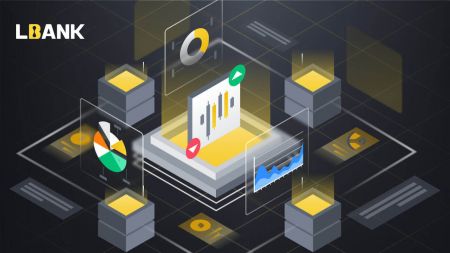Jak začít obchodovat v LBank v roce 2024: Průvodce krok za krokem pro začátečníky
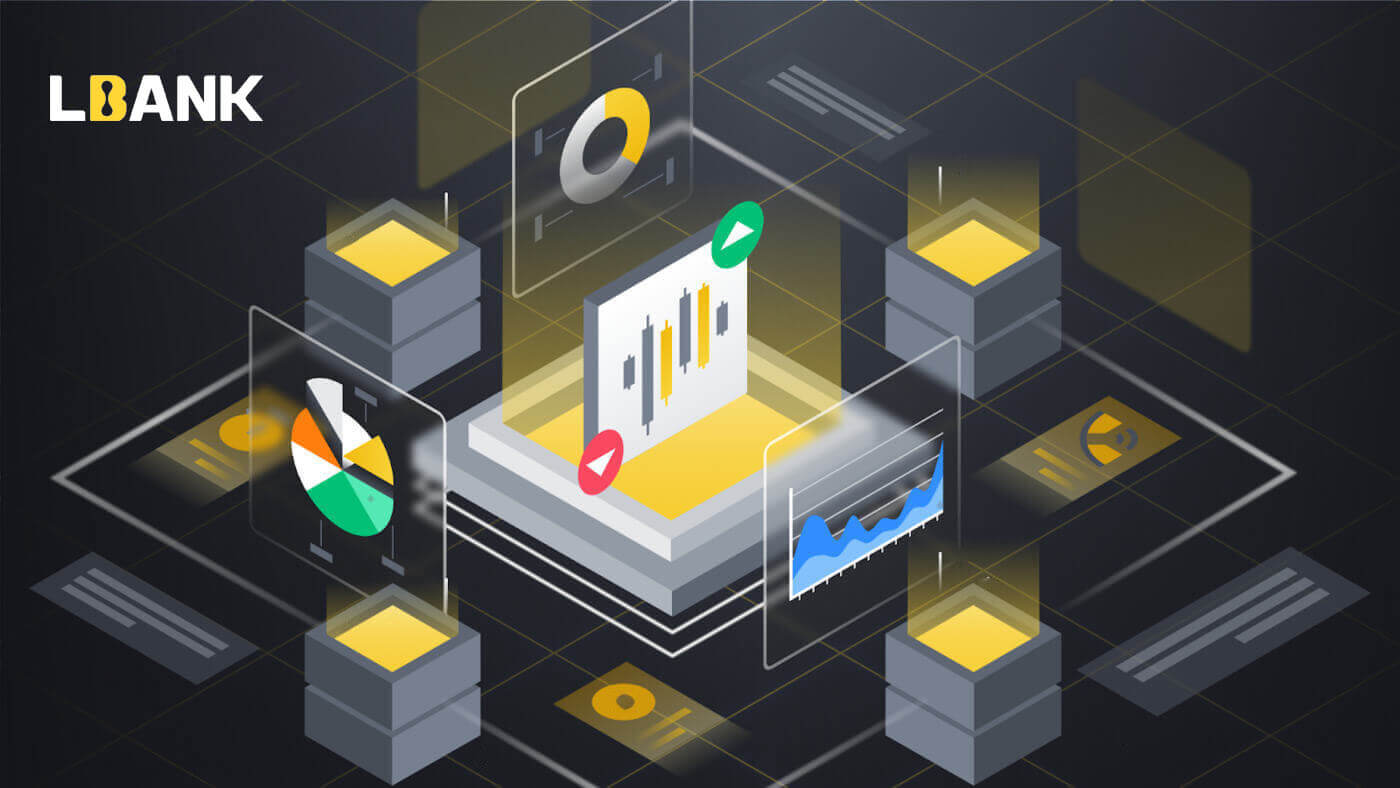
Jak se zaregistrovat na LBank
Jak se zaregistrovat k účtu LBank [mobilní]
Zaregistrujte se přes mobilní web
1. Pro registraci vyberte symbol v pravém horním rohu domovské stránky LBank .
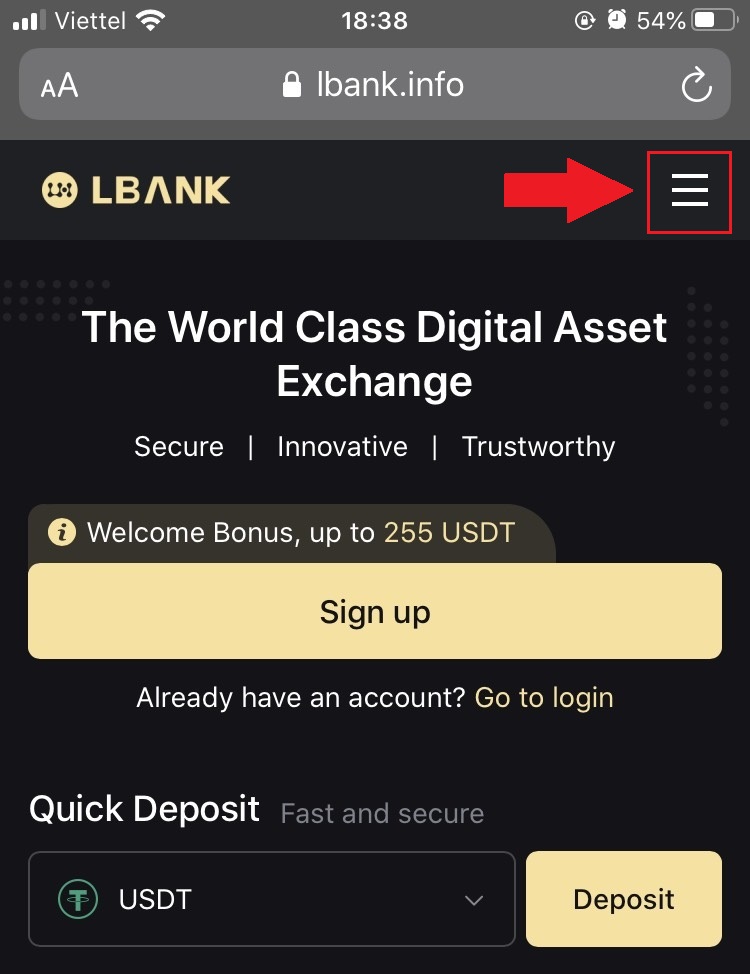
2. Klikněte na [Registrovat] .
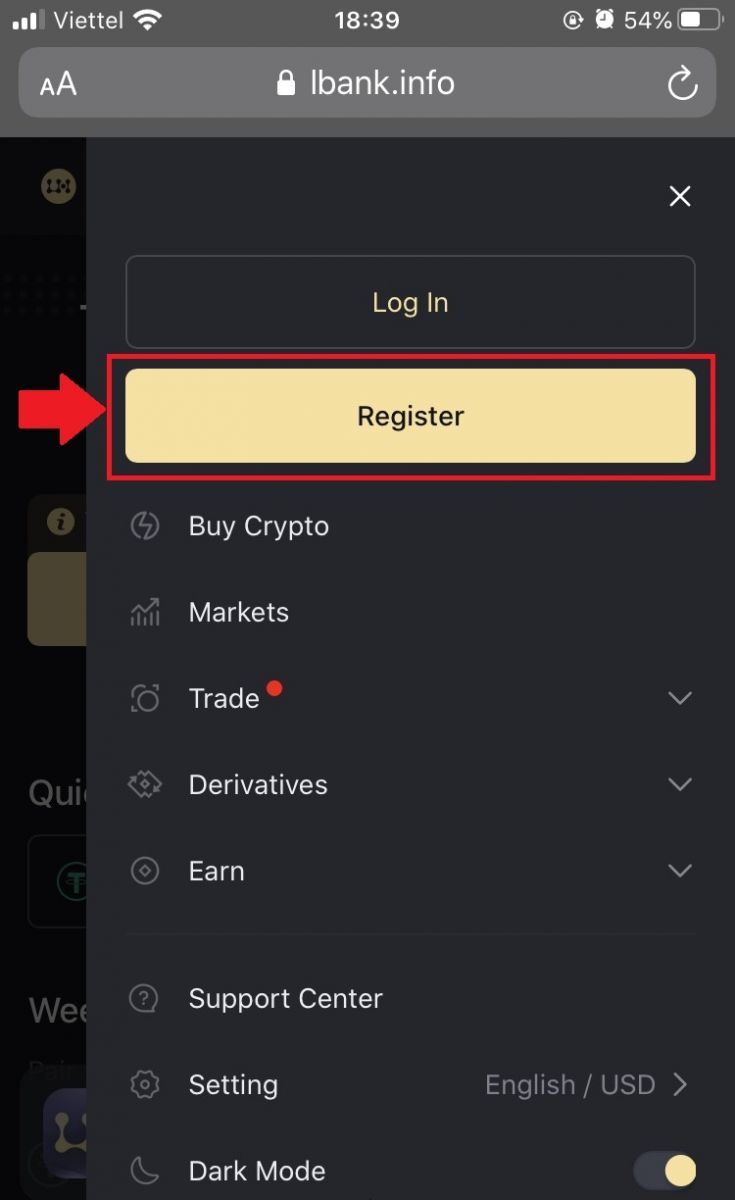
3. Zadejte [e-mailovou adresu] a [heslo], které budete používat pro svůj účet, a [Kód pozvánky (volitelné)] . Zaškrtněte políčko vedle [Přečíst si a odsouhlasit smlouvu s uživatelem LBank] a klepněte na [Zaregistrovat se] .
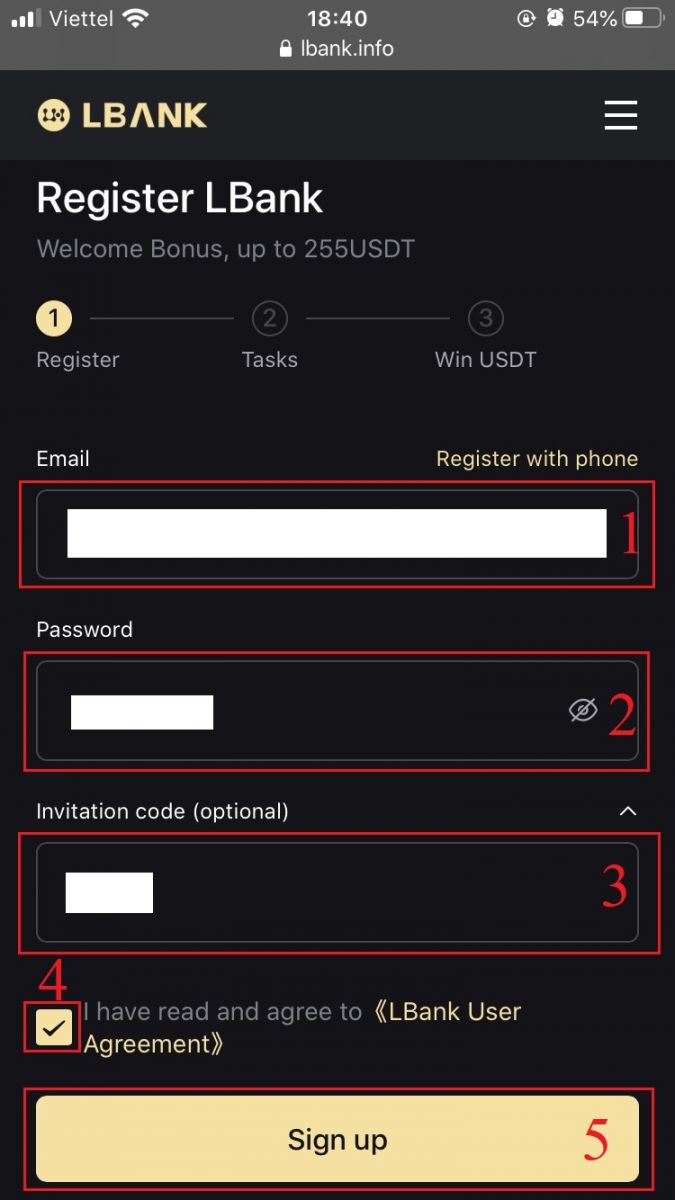
4. Zadejte [E-mailový ověřovací kód] odeslaný na váš e-mail. Poté klikněte na [Odeslat] .
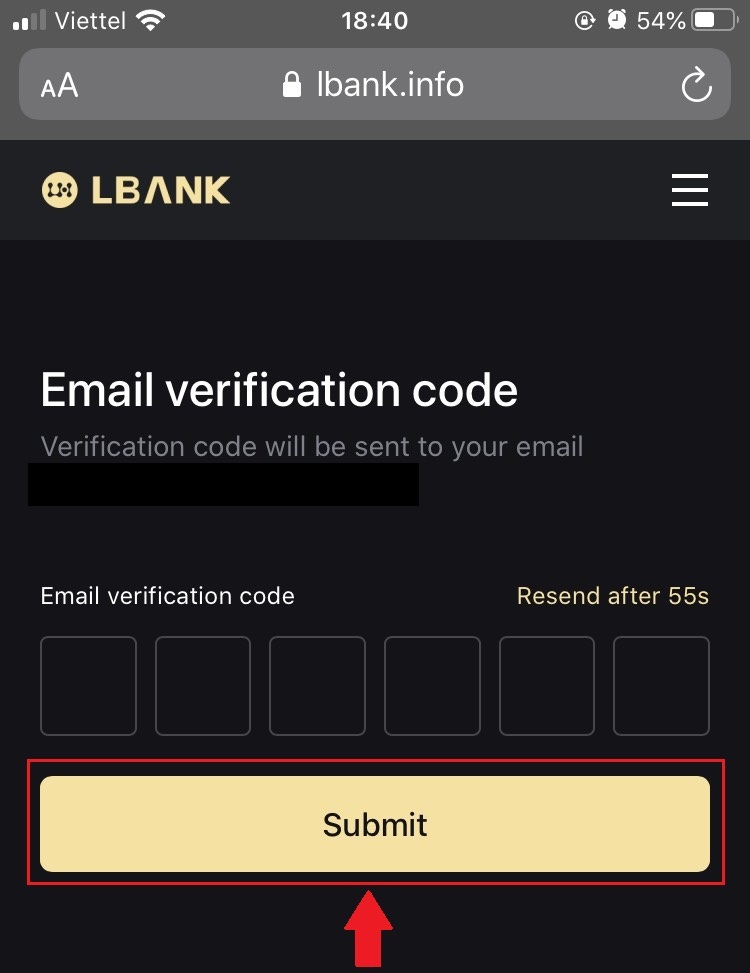
5. Ověřovací kód bude zaslán na váš e-mail.
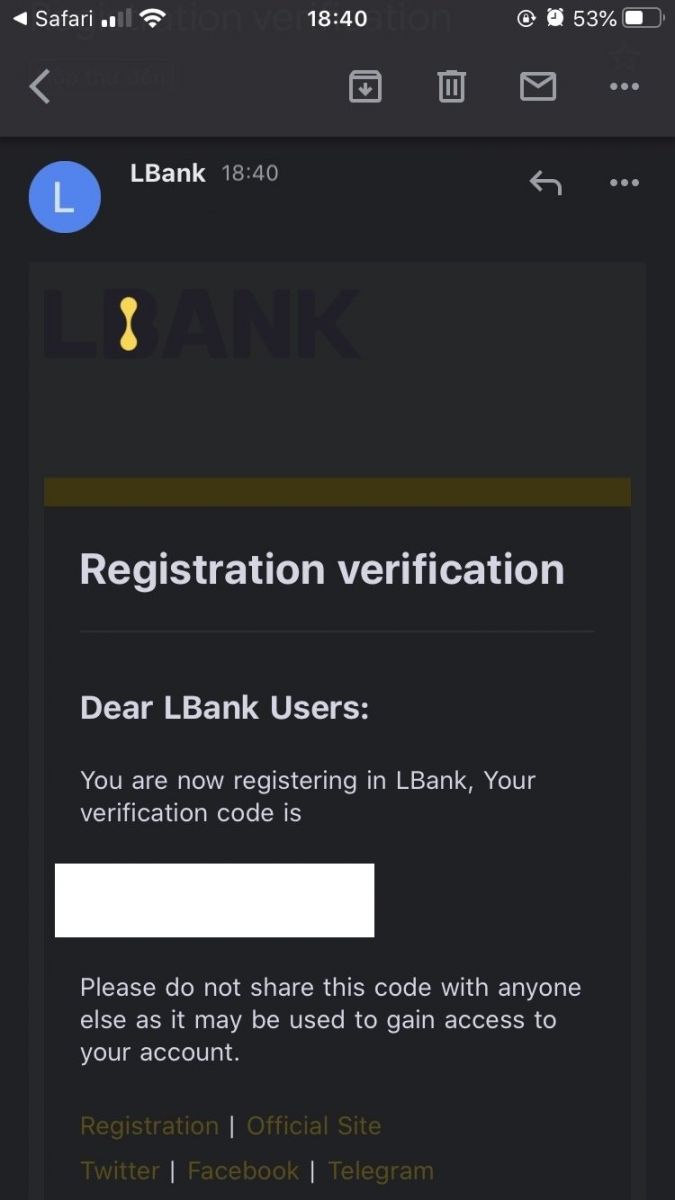
6. Vaše registrace účtu je dokončena.Nyní se můžete přihlásit a začít obchodovat!
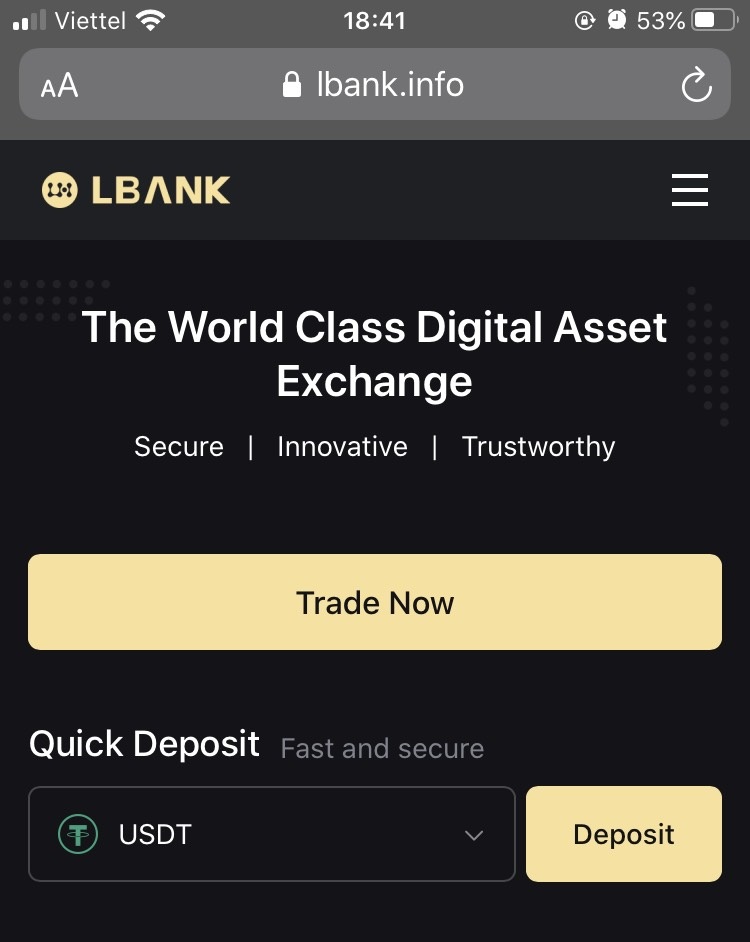
Zaregistrujte se přes aplikaci LBank
1. Otevřete aplikaci LBank [ LBank App iOS ] nebo [ LBank App Android ], kterou jste si stáhli, klikněte na ikonu profilu a klepněte na [Přihlásit/Registrovat] .
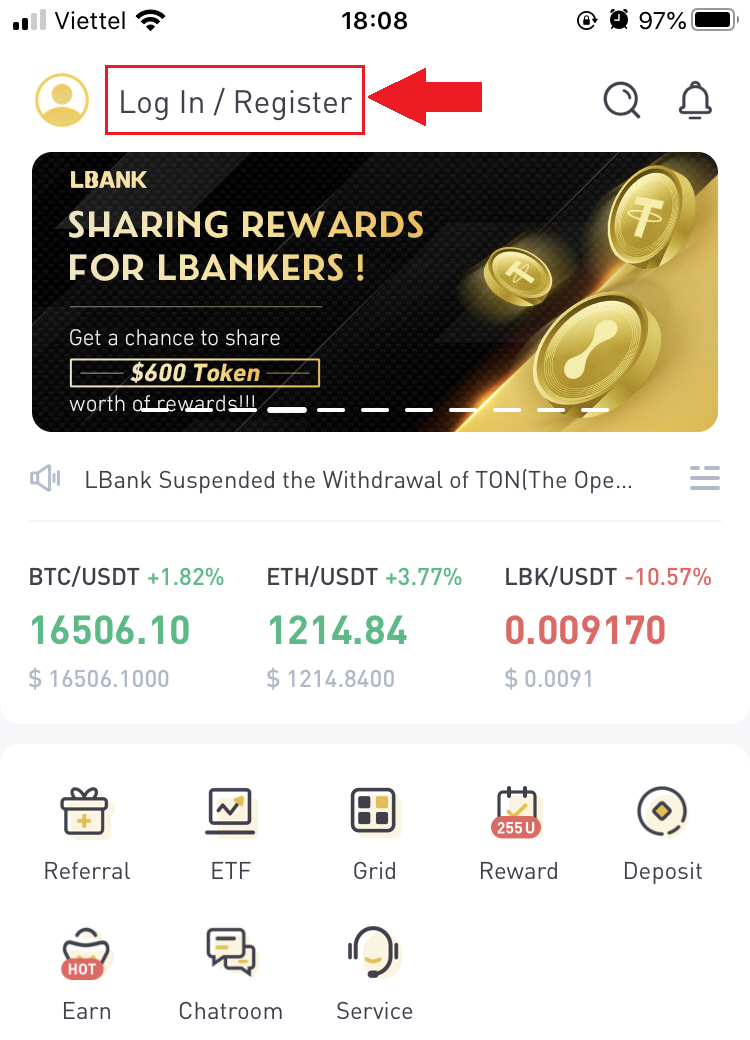
2. Klikněte na [Registrovat] . Zadejte [Telefonní číslo] a [Heslo], které budete používat pro svůj účet.
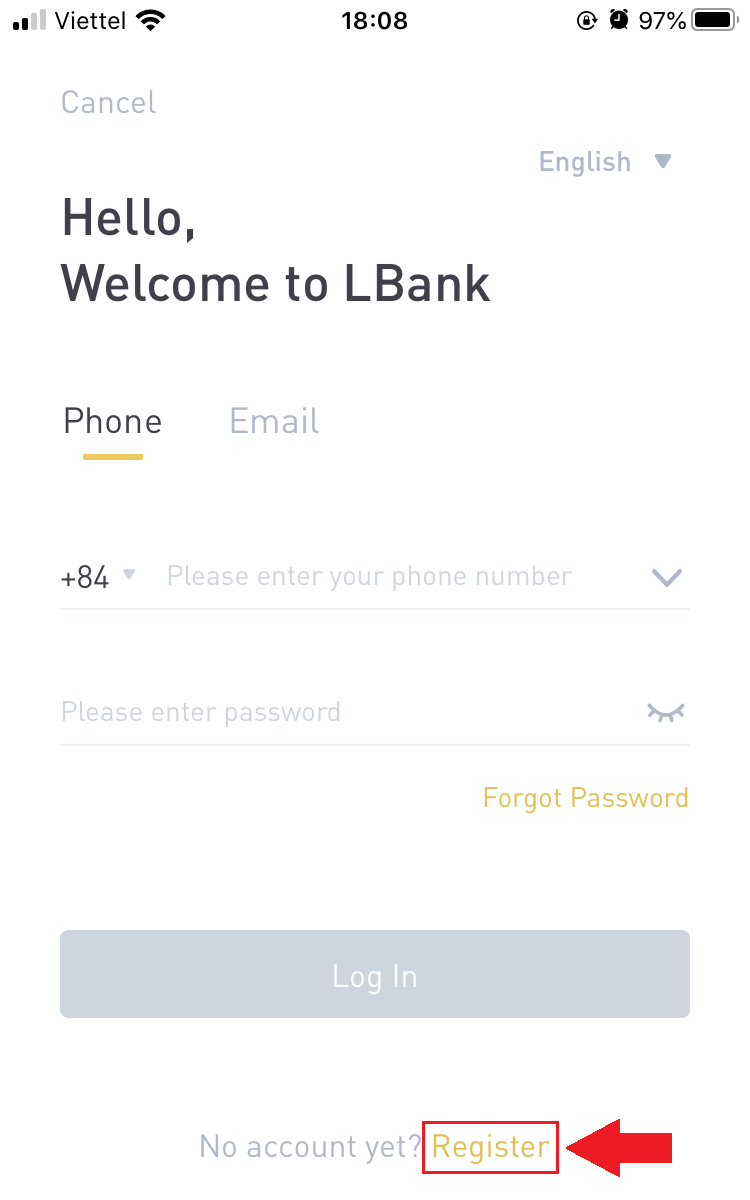
3. Nastavte si heslo a zvací kód (volitelné). Zaškrtněte políčko vedle položky [Přečíst a odsouhlasit smlouvu s uživatelem LBank] a klikněte na [Registrovat] .
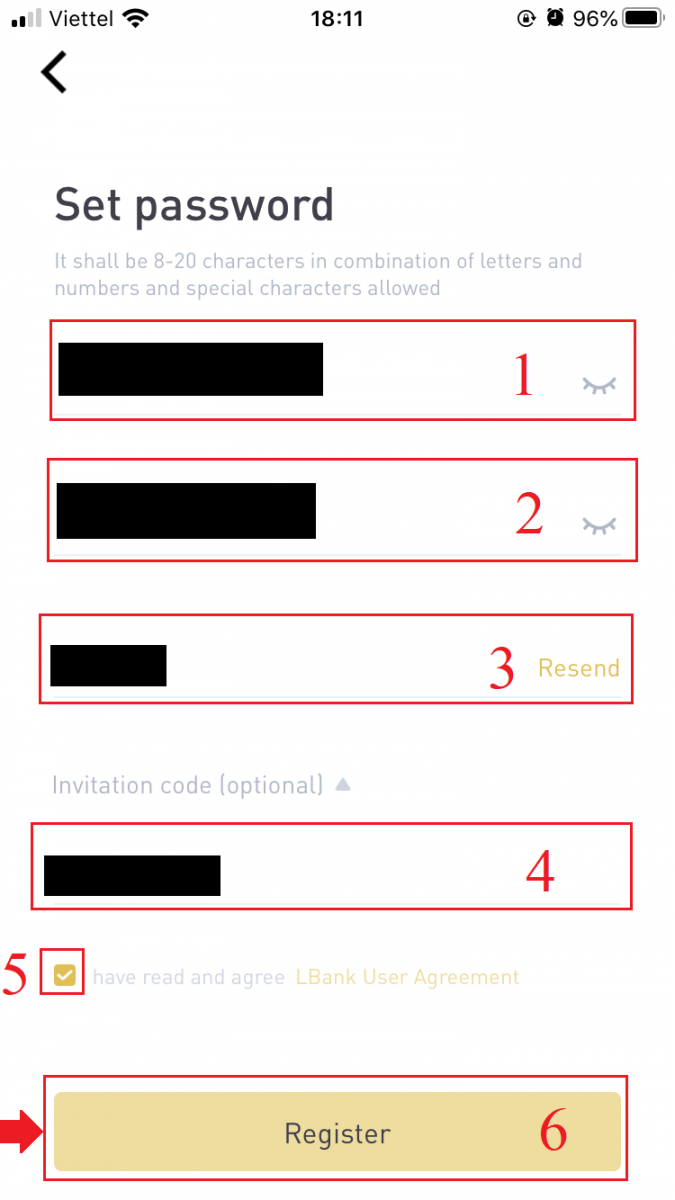
7. Vaše registrace účtu je dokončena.Nyní se můžete přihlásit a začít obchodovat!
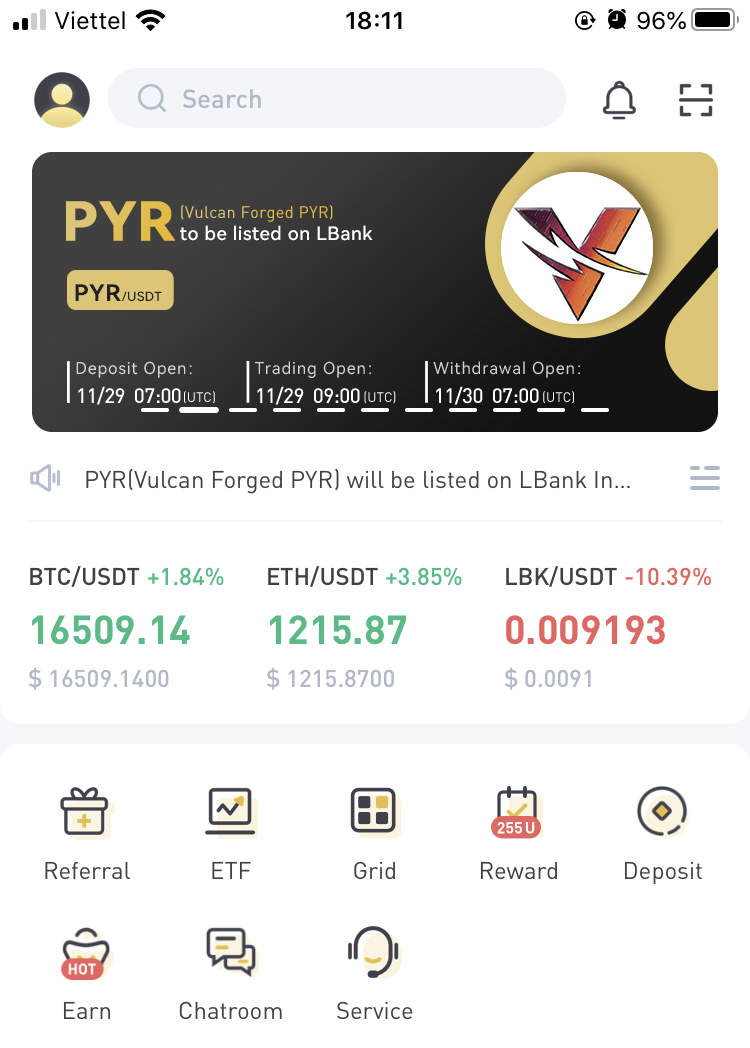
Poznámka:
Důrazně doporučujeme aktivovat dvoufaktorové ověřování (2FA) pro zabezpečení vašeho účtu. LBank podporuje Google i SMS 2FA.
*Než začnete P2P obchodování, musíte nejprve dokončit ověření identity a ověření 2FA.
Jak se zaregistrovat k účtu LBank [PC]
Zaregistrujte se přes LBank pomocí telefonního čísla
1. Přejděte na LBank a poté klikněte na [Registrovat] v pravém horním rohu. 2. Na registrační stránce vyberte [Kód země] , zadejte své [ Telefonní číslo] a vytvořte heslo pro svůj účet. Poté si přečtěte a odsouhlaste podmínky služby a klikněte na [Registrovat] . Poznámka :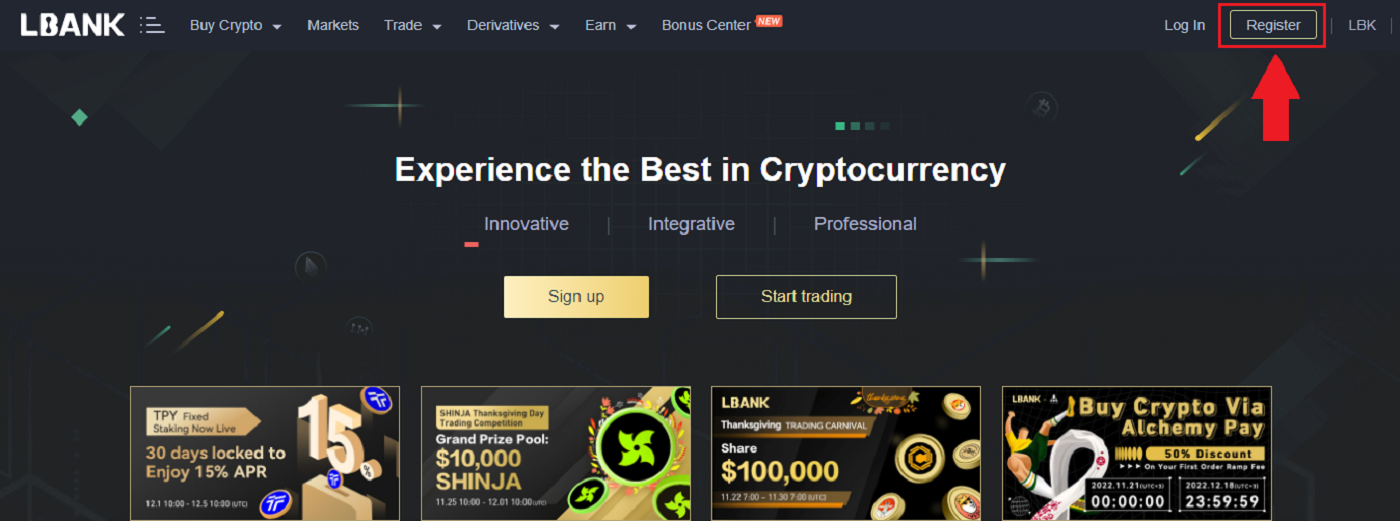
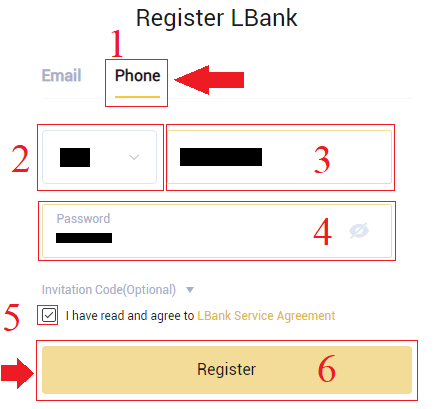
- Vaše heslo musí být kombinací číslic a písmen. Mělo by obsahovat alespoň 8 znaků, jedno VELKÉ písmeno a jedno číslo.
- Pokud jste byli odkázáni k registraci na LBank, nezapomeňte zde vyplnit správný kód pozvánky (nepovinné).
3. Systém zašle ověřovací kód na vaše telefonní číslo . Zadejte ověřovací kód do 60 minut.
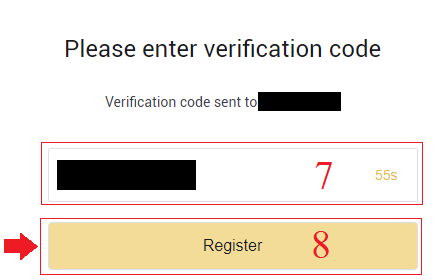
4. Gratulujeme, úspěšně jste se zaregistrovali na LBank .
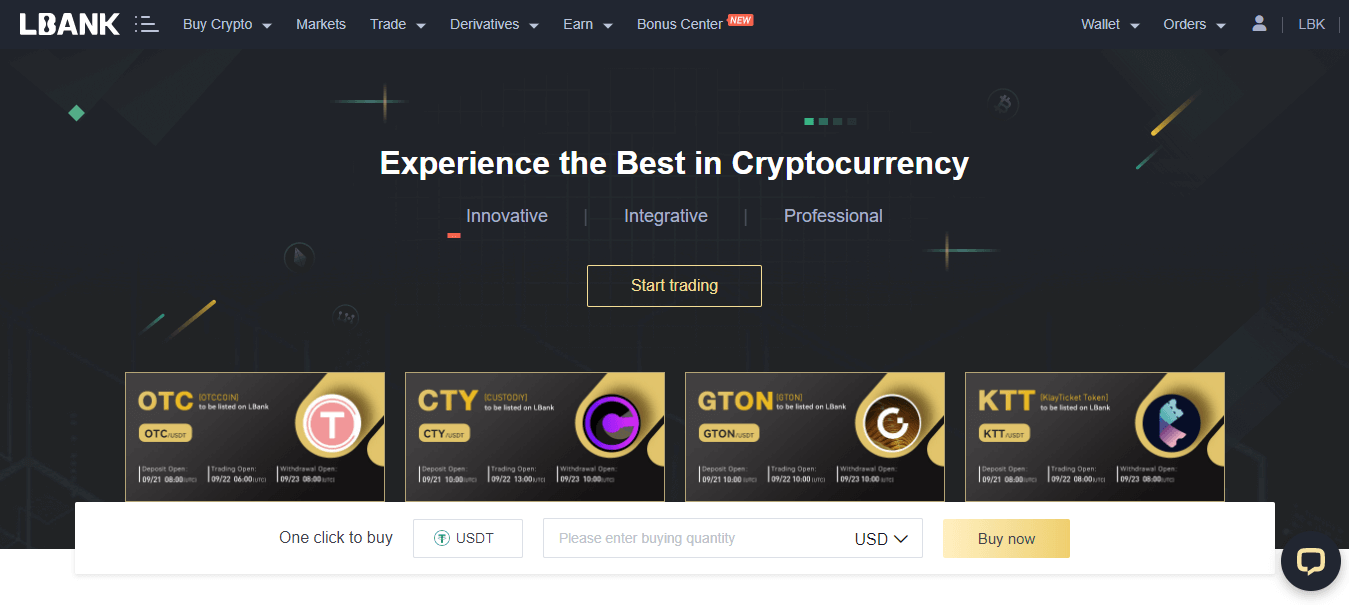
Zaregistrujte se přes LBank e-mailem
1. Nejprve přejděte na webovou stránku LBank a klikněte na [Registrovat] v pravém horním rohu.
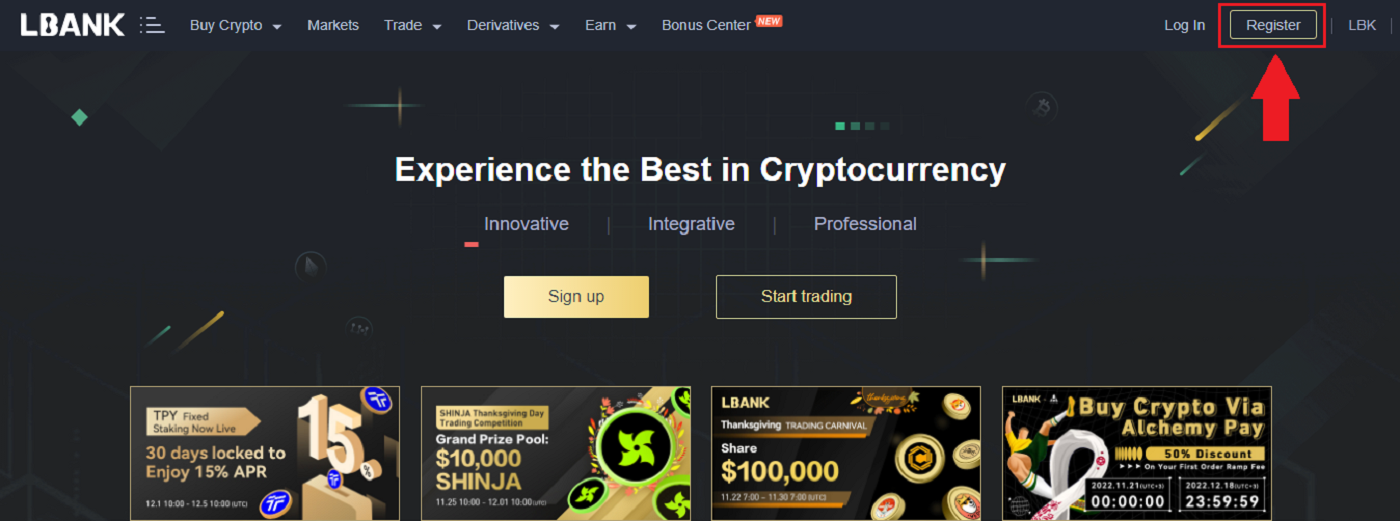
2. Po otevření stránky registrace zadejte svůj [E-mail] , nastavte si heslo, po přečtení klikněte na [Přečetl jsem souhlas se smlouvou o poskytování služeb LBank] a klikněte na [Registrovat] .
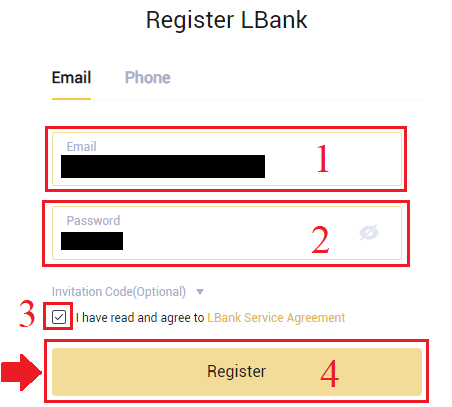
Pamatujte: Váš registrovaný e-mailový účet je úzce propojen s vaším účtem LBank, proto zajistěte bezpečnost a zvolte silné a složité heslo, které obsahuje velká a malá písmena, čísla a symboly. Nakonec si udělejte přesný záznam hesel k registrovanému e-mailovému účtu a LBank. A pečlivě je uschovejte.
3. Zadejte[Ověřovací kód] odeslán na váš e-mail.
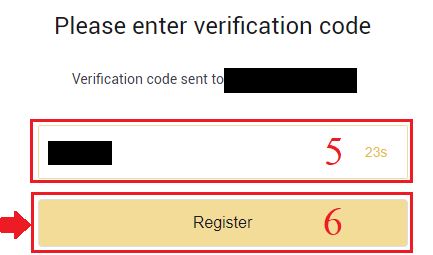
3. Po dokončení kroků jedna až dva je registrace vašeho účtu dokončena . Můžete použít platformu LBank a začít obchodovat .
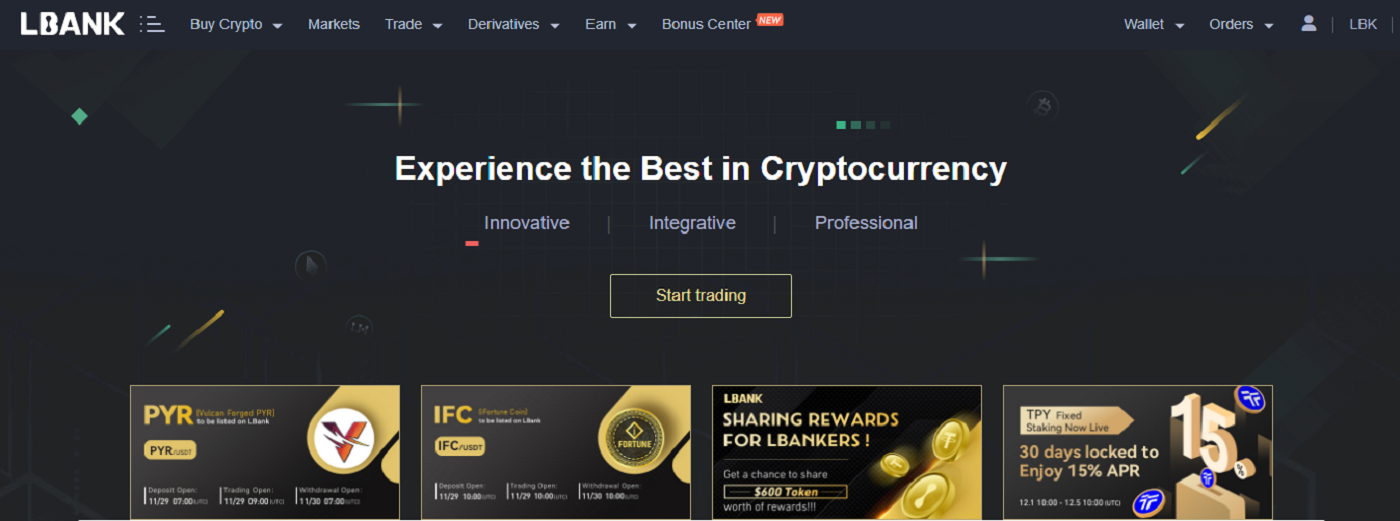
Stáhněte si aplikaci LBank
Stáhněte si aplikaci LBank pro iOS
1. Stáhněte si naši aplikaci LBank z App Store nebo klikněte na LBank – Koupit Bitcoin Crypto2. Klikněte na [Získat] .
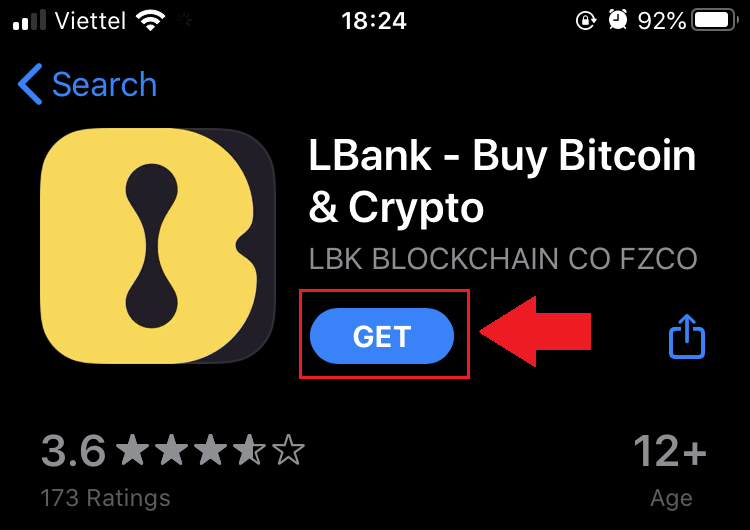
3. Počkejte na dokončení instalace. Poté můžete aplikaci otevřít a zaregistrovat se v aplikaci LBank.
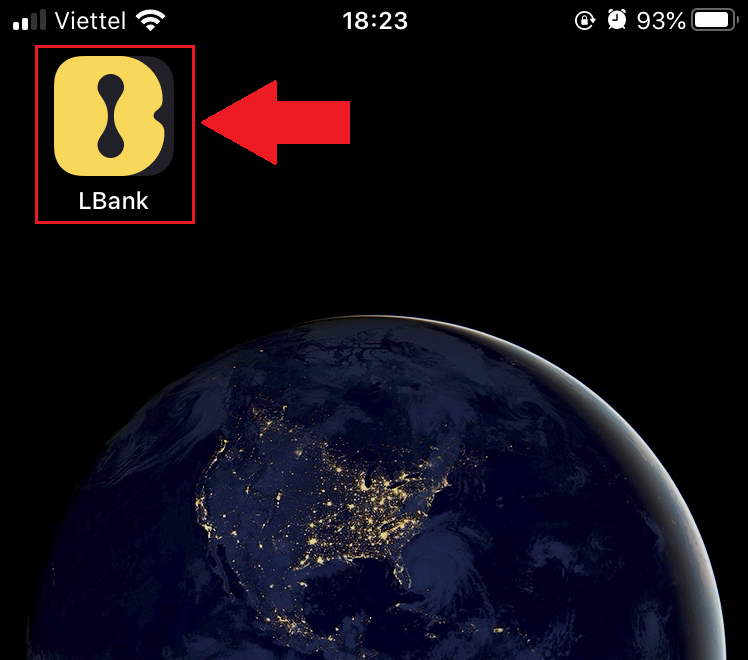
Stáhněte si aplikaci LBank pro Android
1. Otevřete aplikaci níže na svém telefonu kliknutím na LBank – Koupit bitcoinovou kryptoměnu .
2. Klikněte na [Install] pro dokončení stahování.
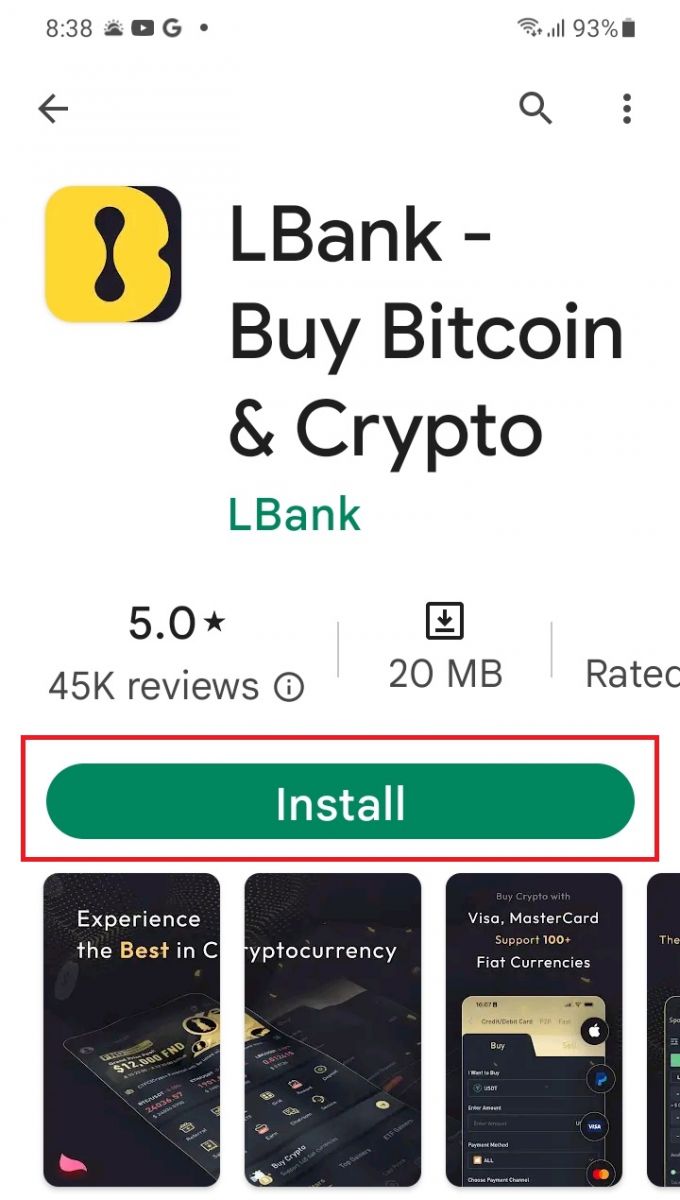
3. Otevřete aplikaci, kterou jste si stáhli, a zaregistrujte si účet v aplikaci LBank.
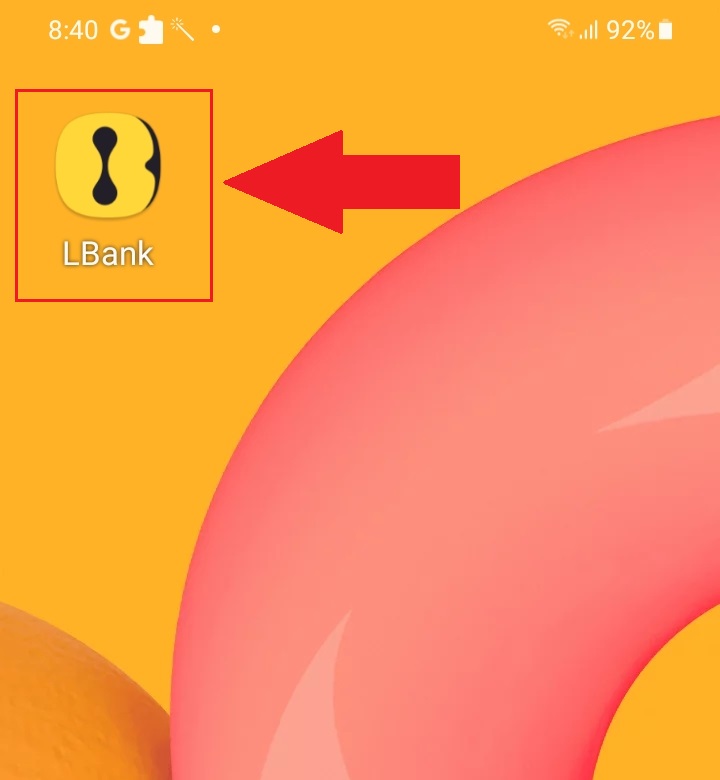
Jak ověřit účet LBank
Kompletní ověření identity na webu LBank
1. Na domovské stránce klikněte na značku profilu – [Zabezpečení].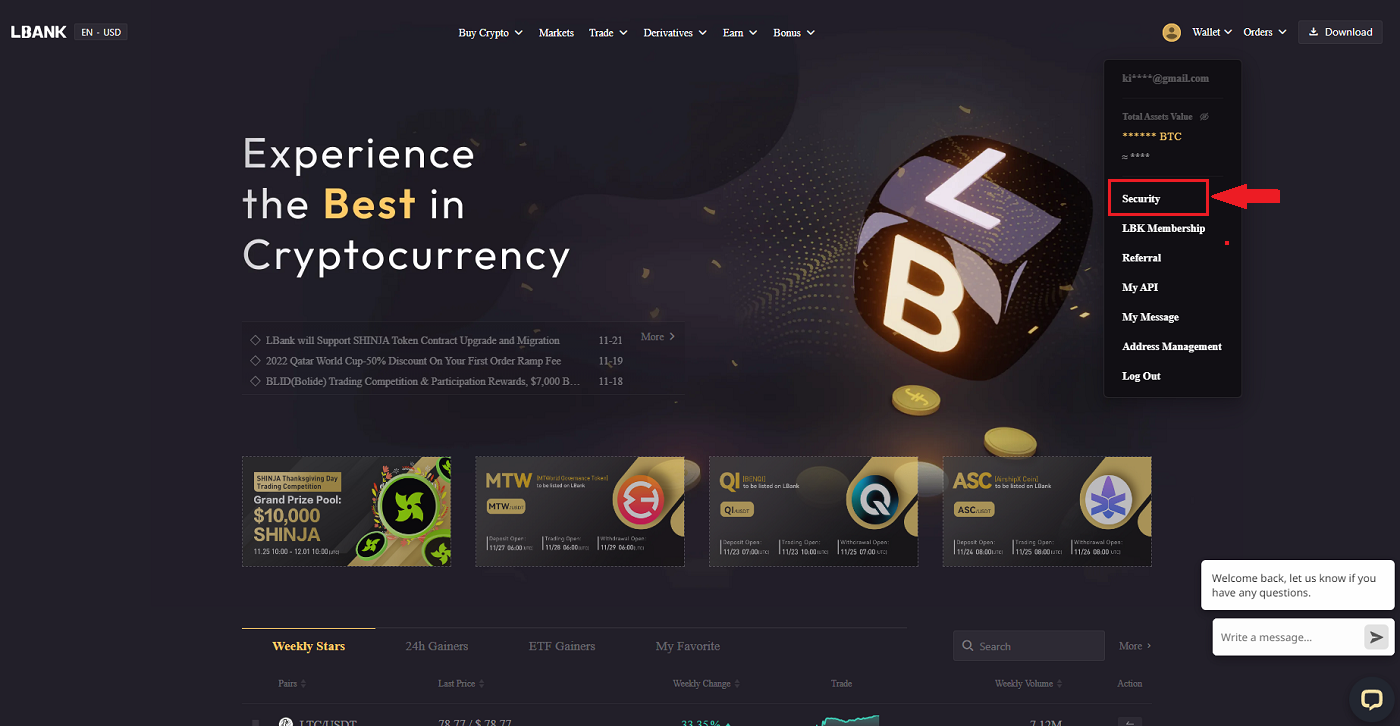
2. Vyberte KYC a klikněte na [Ověření].
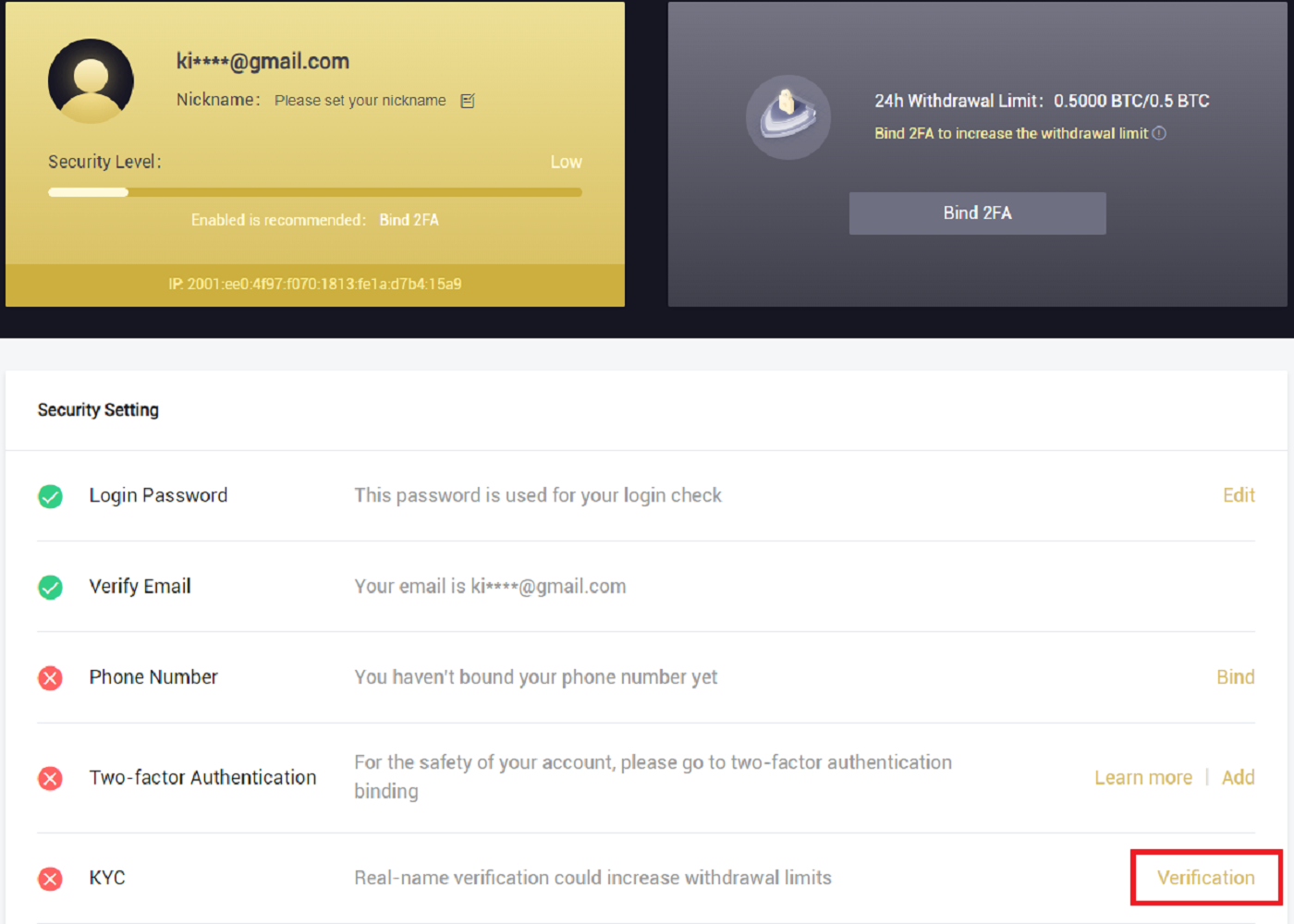
3. Podle potřeby vyplňte své osobní údaje a klikněte na [Další].
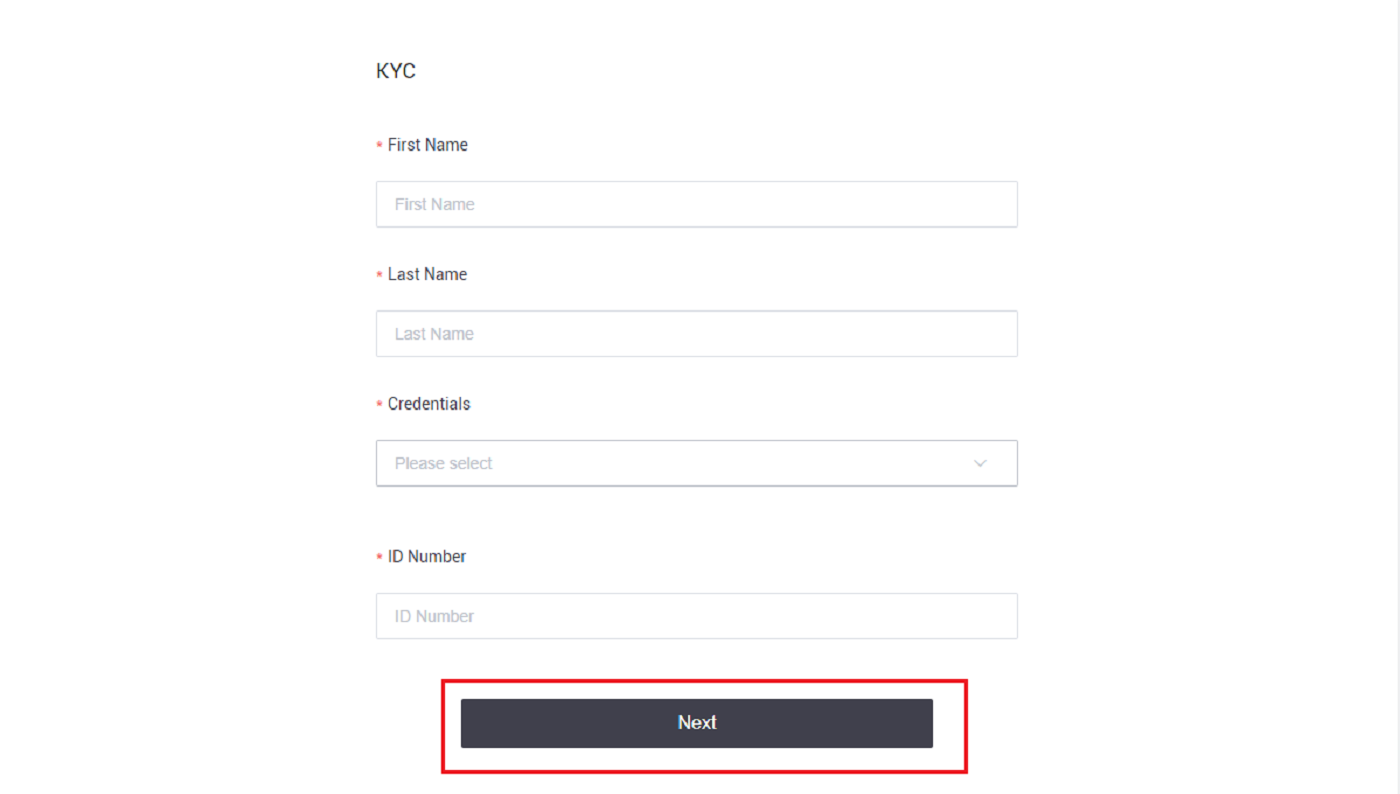
Poznámka: Existují tři druhy osobních průkazů, které lze vybrat: občanský průkaz, pas a řidičský průkaz. 4. Po přidání potřebných materiálů
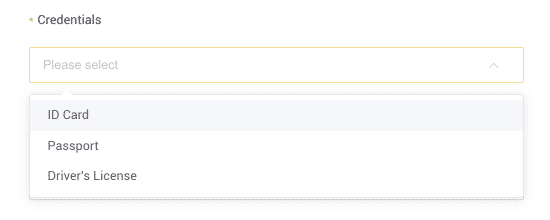
klikněte na [Odeslat] .
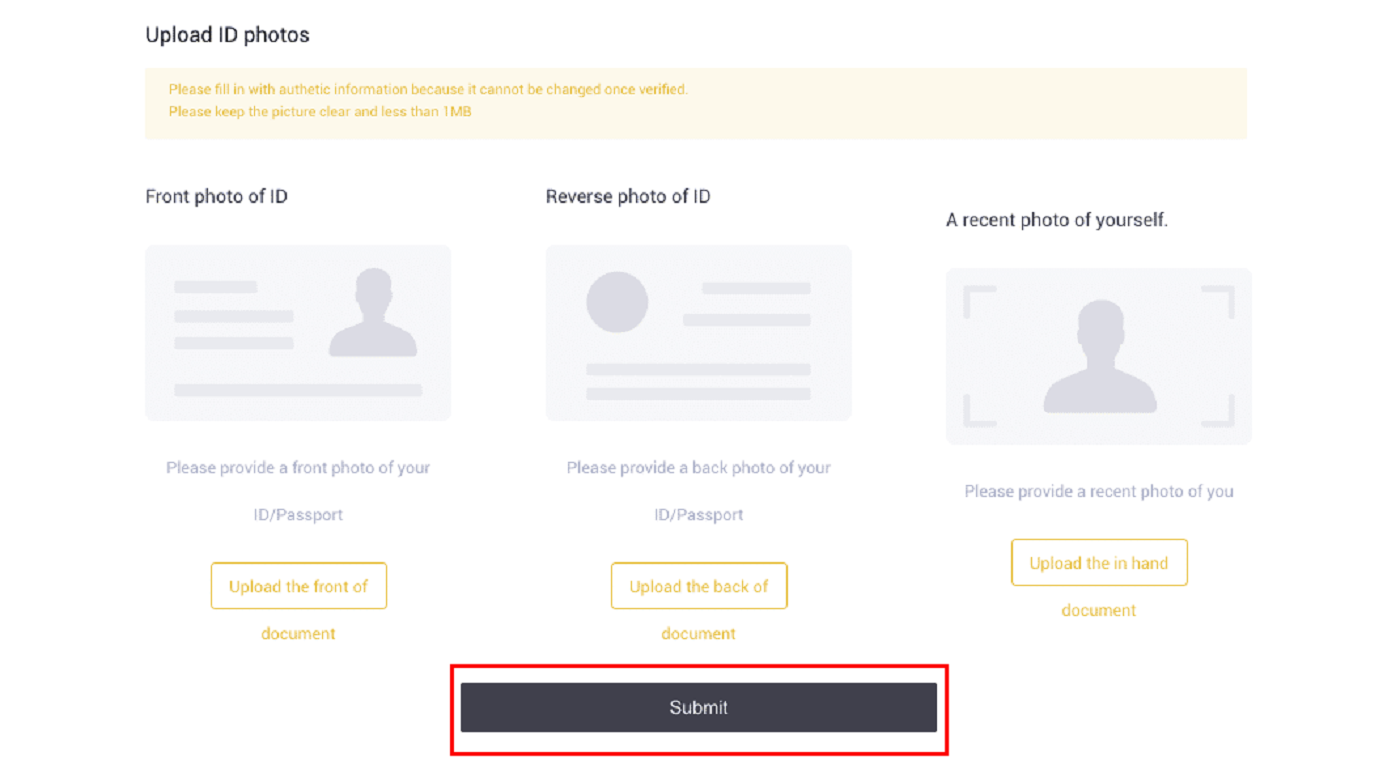
5. Po odeslání budou vaše přihlašovací údaje zkontrolovány.
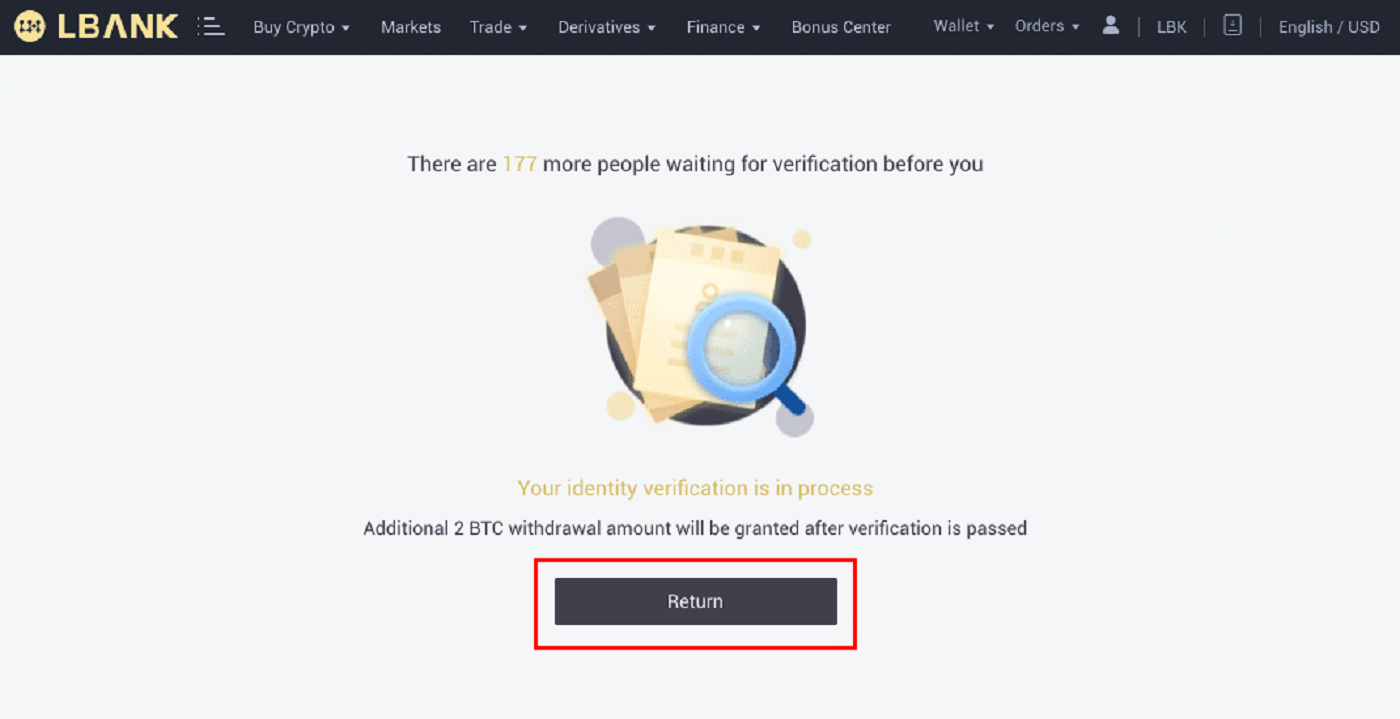
Poznámka: Postup kontroly lze provést v [Zabezpečení] . Míra zabezpečení, kterou zažijete, se zvýší.
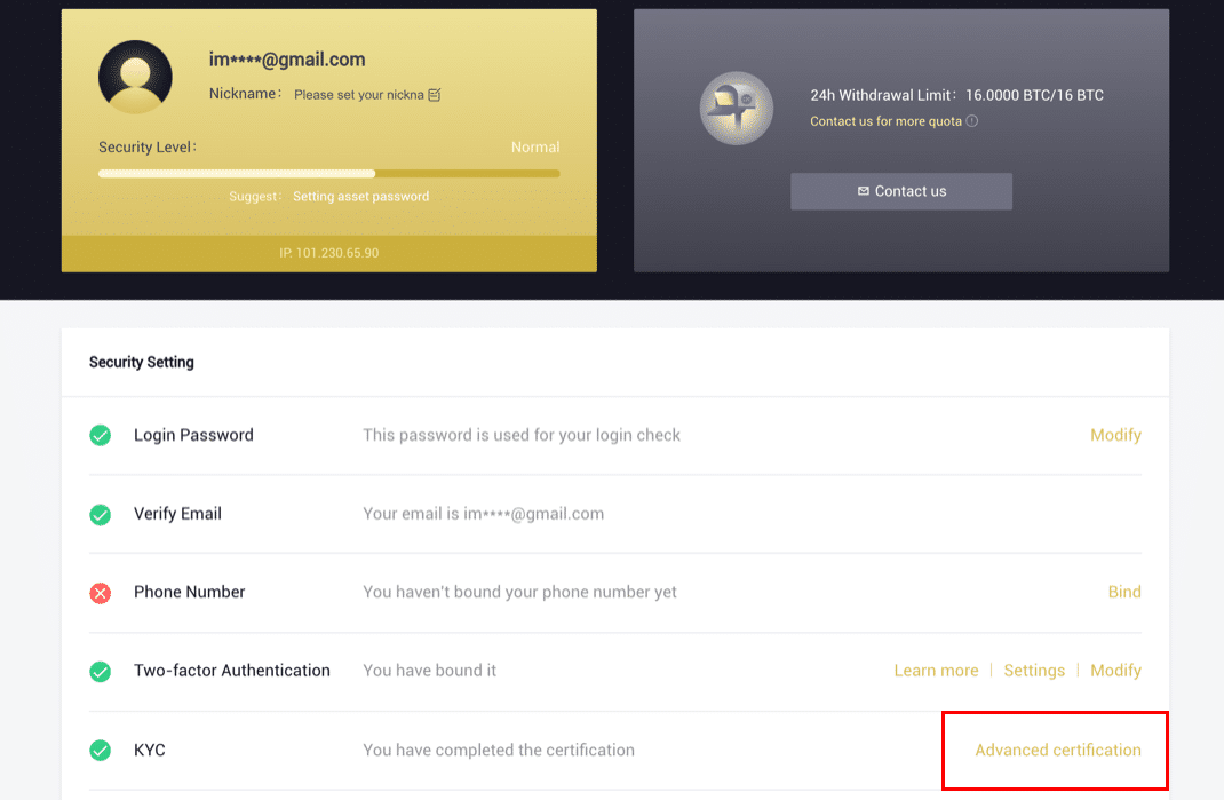
Dokončete ověření identity v aplikaci LBank
1. Otevřete aplikaci LBank [ LBank App iOS ] nebo [ LBank App Android ] a klikněte na symbol v levém horním rohu.
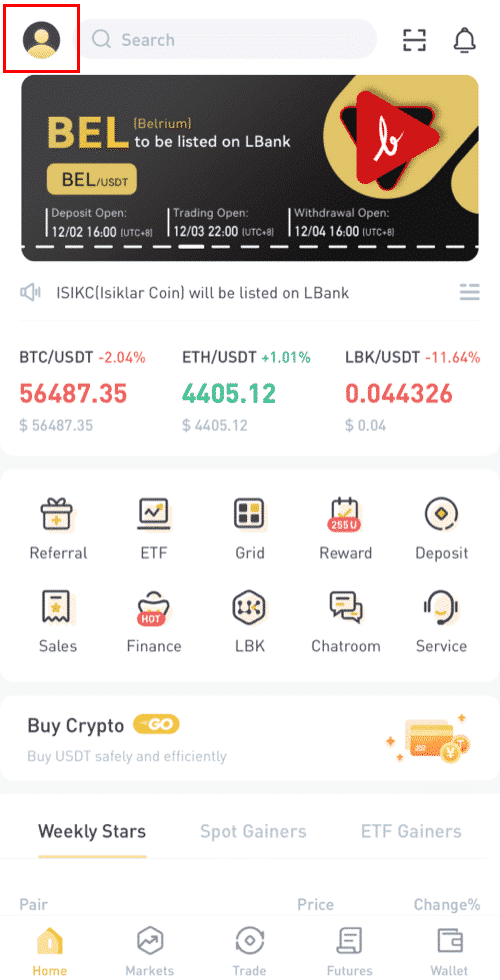
2. Klikněte na [Ověření ID] .
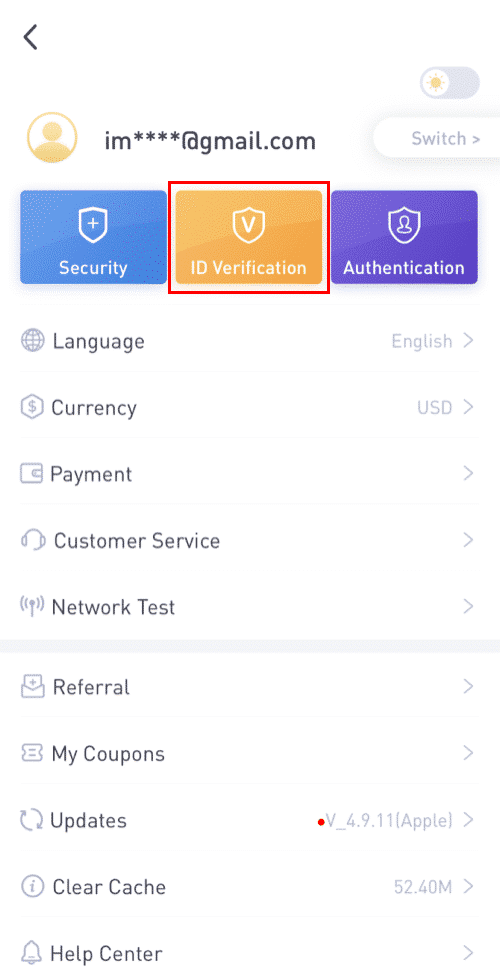
3. Podle potřeby vyplňte své osobní údaje a klikněte na [Další krok].
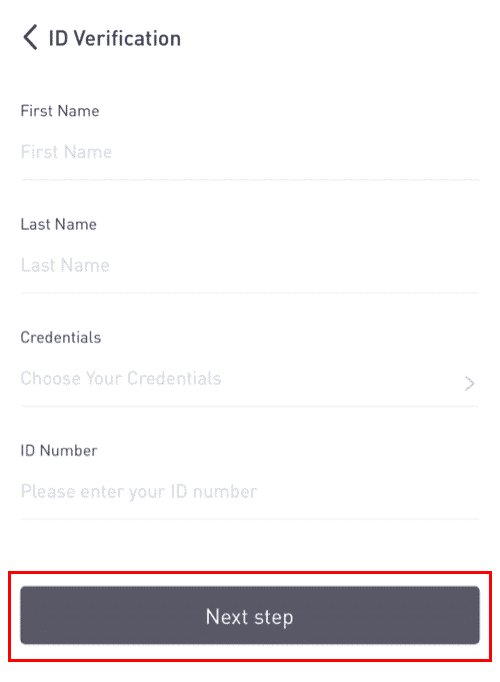
Poznámka: Existují tři typy přihlašovacích údajů, které lze ověřit.
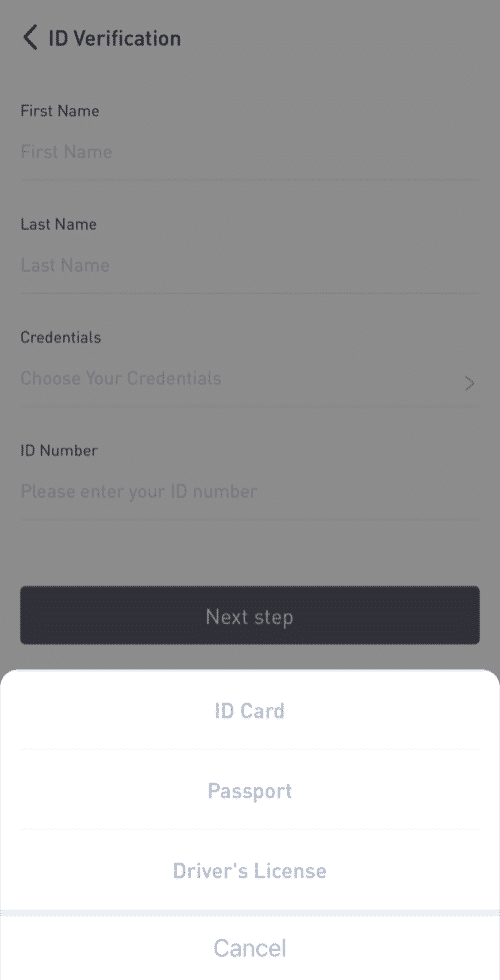
4. Nahrajte požadované materiály a klikněte na [Odeslat].
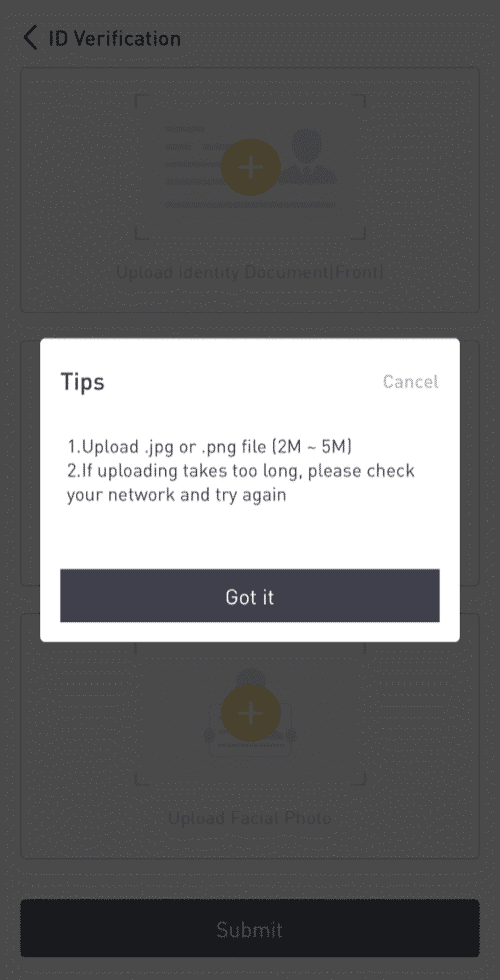
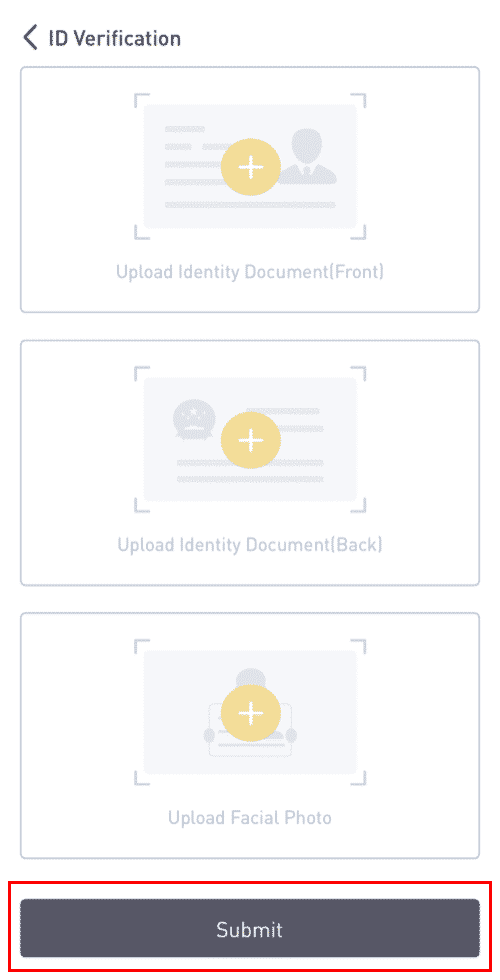
5. Po odeslání budou vaše přihlašovací údaje zkontrolovány.
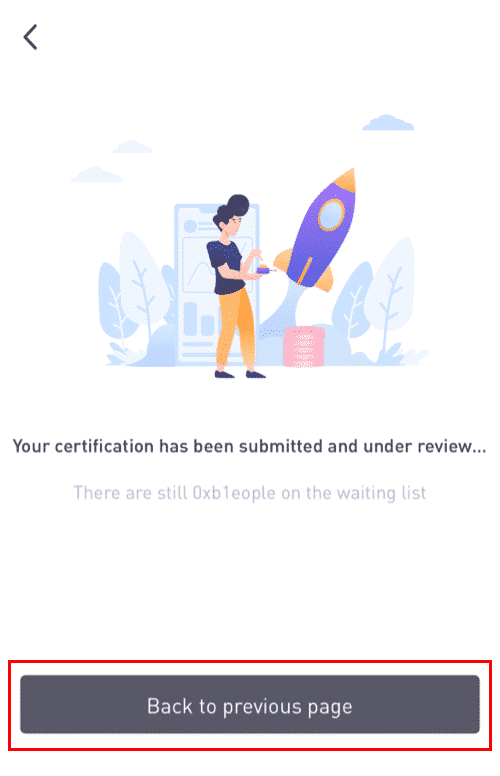
8. Proces kontroly si můžete prohlédnout v [Ověření ID].
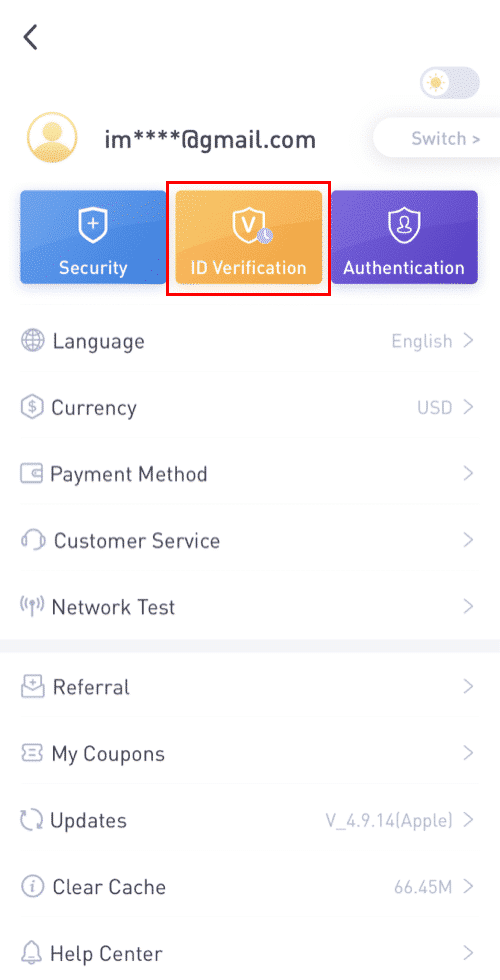
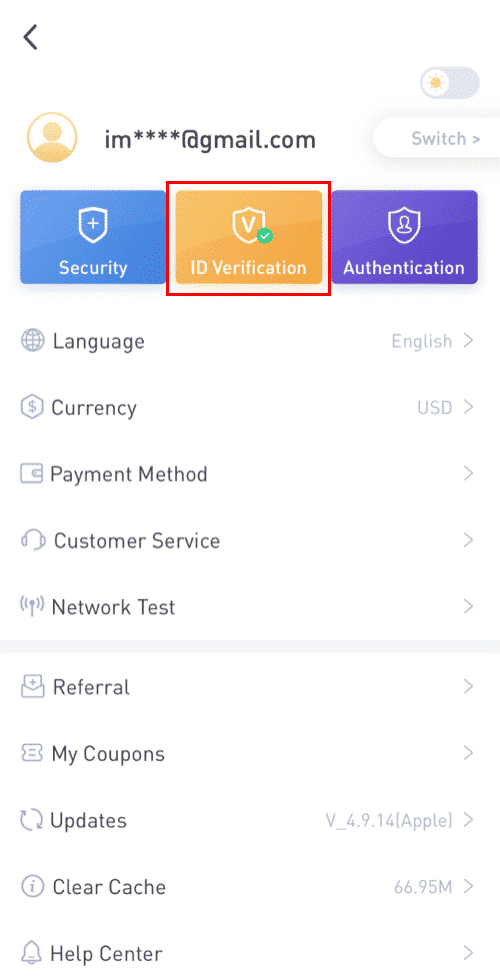
Poznámka: Úspěšná kontrola KYC bude nějakou dobu trvat. Oceňuji vaši trpělivost.
Povolte Google Authenticator v aplikaci LBank
1. Po přihlášení do LBank klepněte na ikonu profilu.
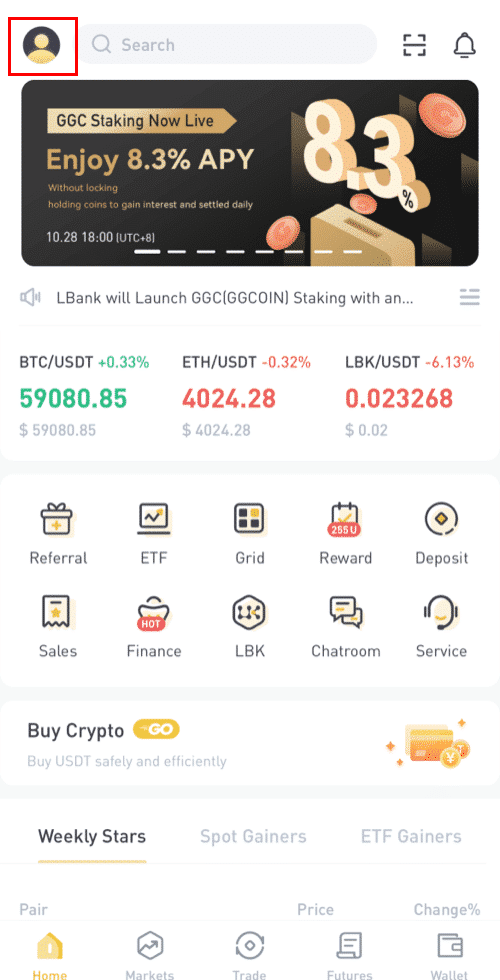
2. Poté klepněte na [Zabezpečení] – [Google Authenticator-Binding] .
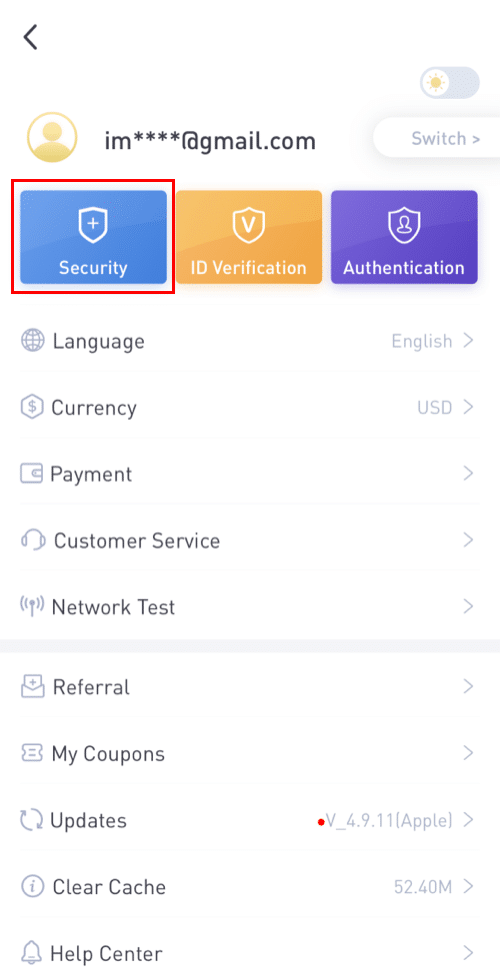
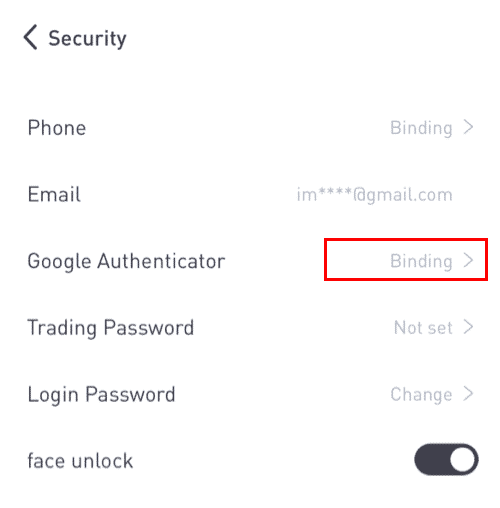
3. Pokud jste již nainstalovali [Google Authenticator] , stáhněte si aplikaci Google Authenticator do svého zařízení. Pokud jste již aplikaci nainstalovali, postupujte následovně.
4. Poté se na obrazovce zobrazí 16místný záložní klíč.Uložte si prosím tento klíč na papír a uložte jej na bezpečném místě. V případě ztráty zařízení vám tento klíč umožní obnovit účet Google Authenticator.
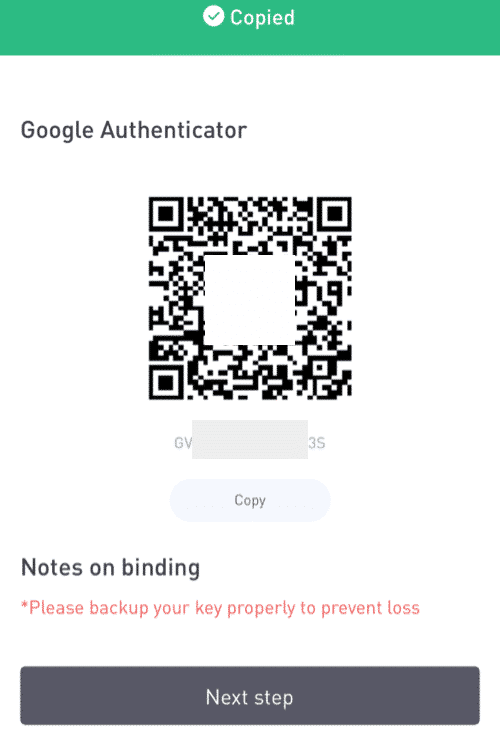
Klepněte na [Kopírovat] a vložte 16místný klíč, který jste právě uložili.
5. Klepněte na [Zadat klíč nastavení]když je otevřená aplikace Google Authenticator. Zadejte 16místný klíč nastavení a informace o vašem účtu LBank. Po klepnutí na [Přidat] byste měli získat 6místný kód .
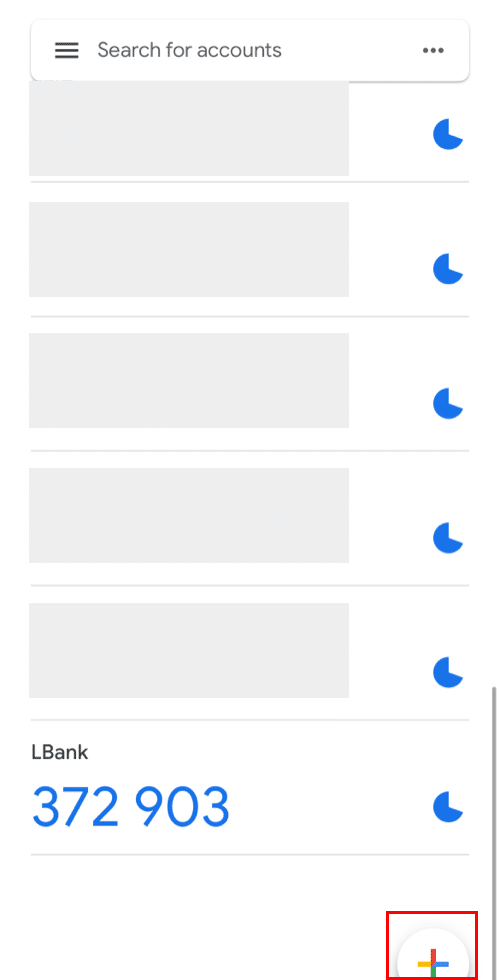
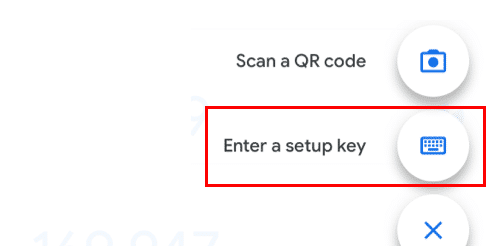
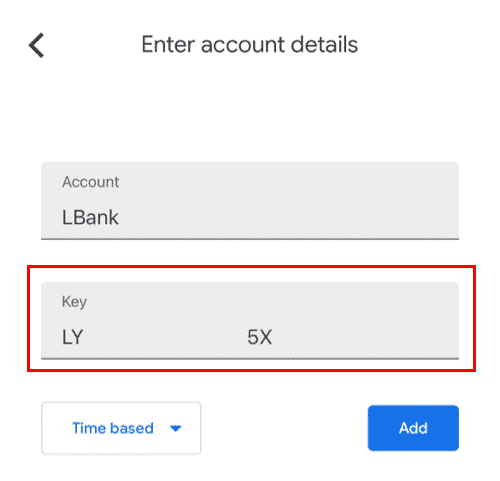
6. Vraťte se do aplikace LBanke a ověřte svůj požadavek na nastavení pomocí zařízení 2FA, včetně nově povoleného Google Authenticator a ověřovacího kódu e-mailu.
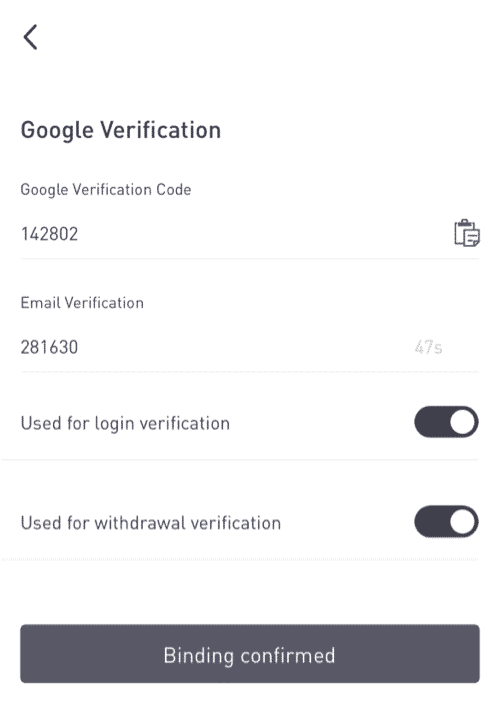
Po aktivaci Google Authenticator budete muset zadat ověřovací kód při přihlašování ke svému účtu, výběru prostředků atd. pro ověření vaší identity.
Povolit Google Authentication (2FA)
1. Na domovské stránce klikněte na [Profil] - [Zabezpečení] v pravém horním rohu.
2. Klikněte na [Dvoufaktorové ověření] - [Přidat] .
3. Poté zvolte [Google Authentication]. 4. Budete přesměrováni na jinou stránku. Chcete-li povolit aplikaci Google Authenticator, postupujte podle podrobných pokynů. Stáhněte a nainstalujte si aplikaci Google Authenticator [ iOS Android ] do svého mobilního zařízení. Po instalaci aplikace pokračujte
kliknutím na [Další] . 5. Nyní uvidíte na obrazovce QR kód.
Chcete-li naskenovat QR kód, otevřete aplikaci Google Authenticator a klikněte na [+]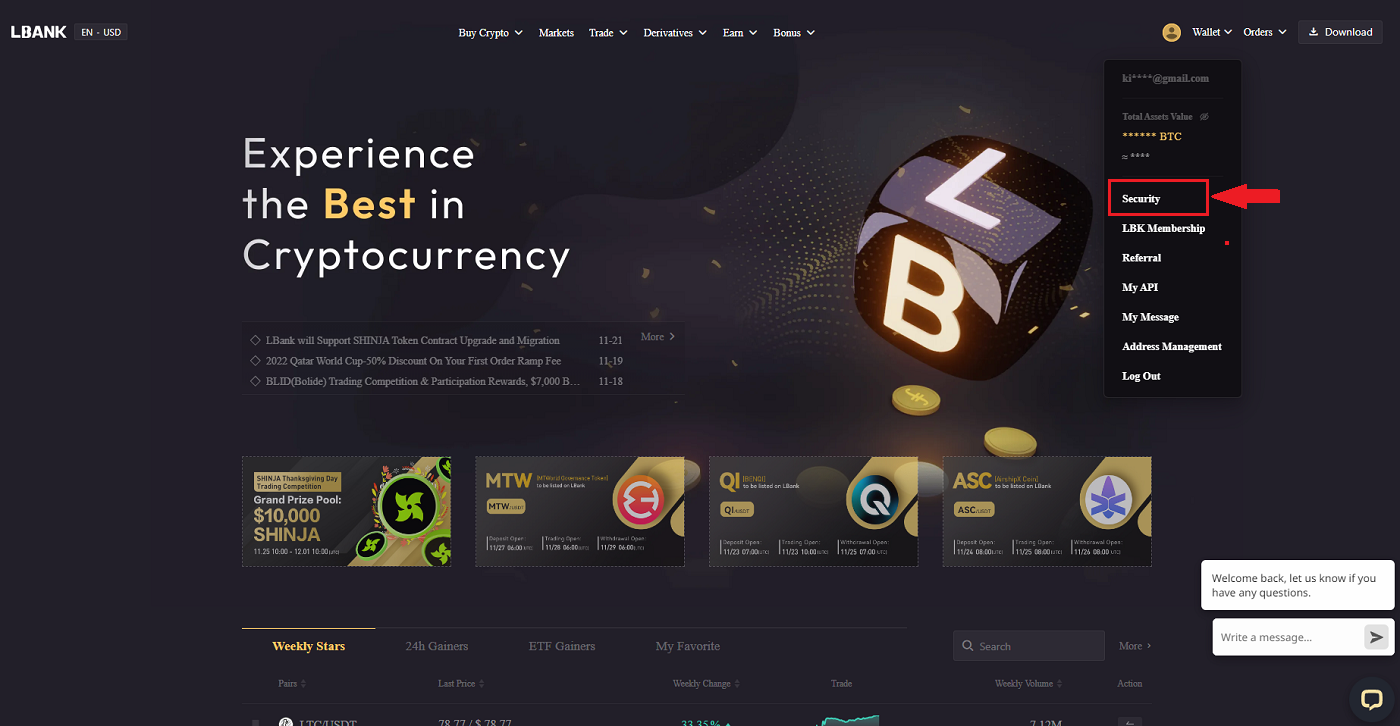
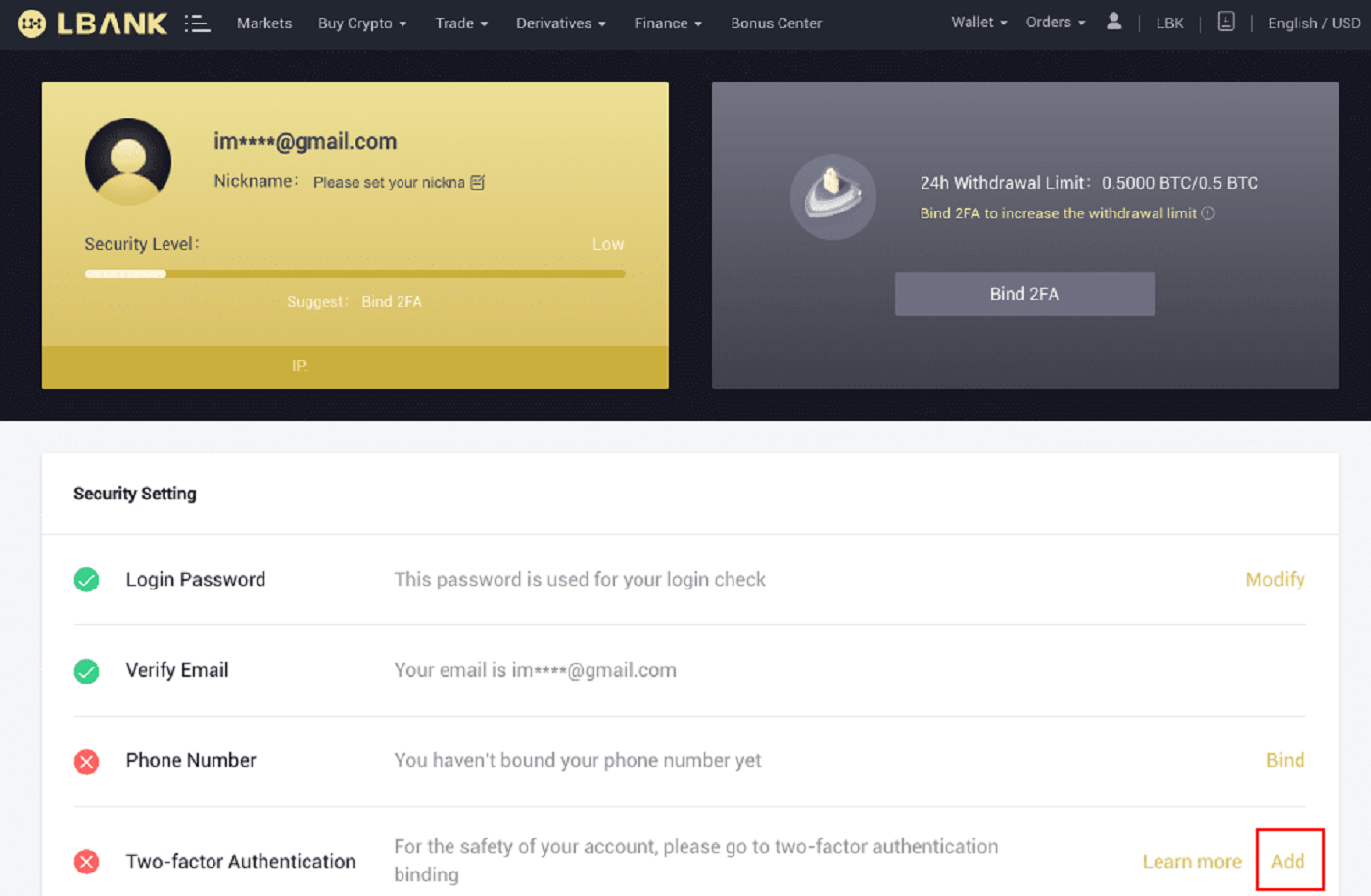
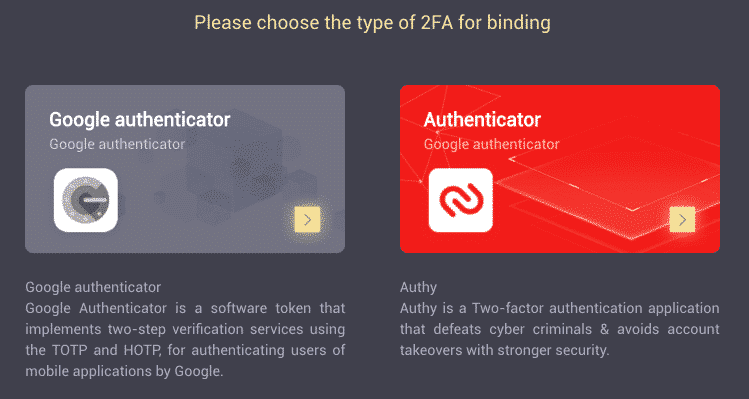
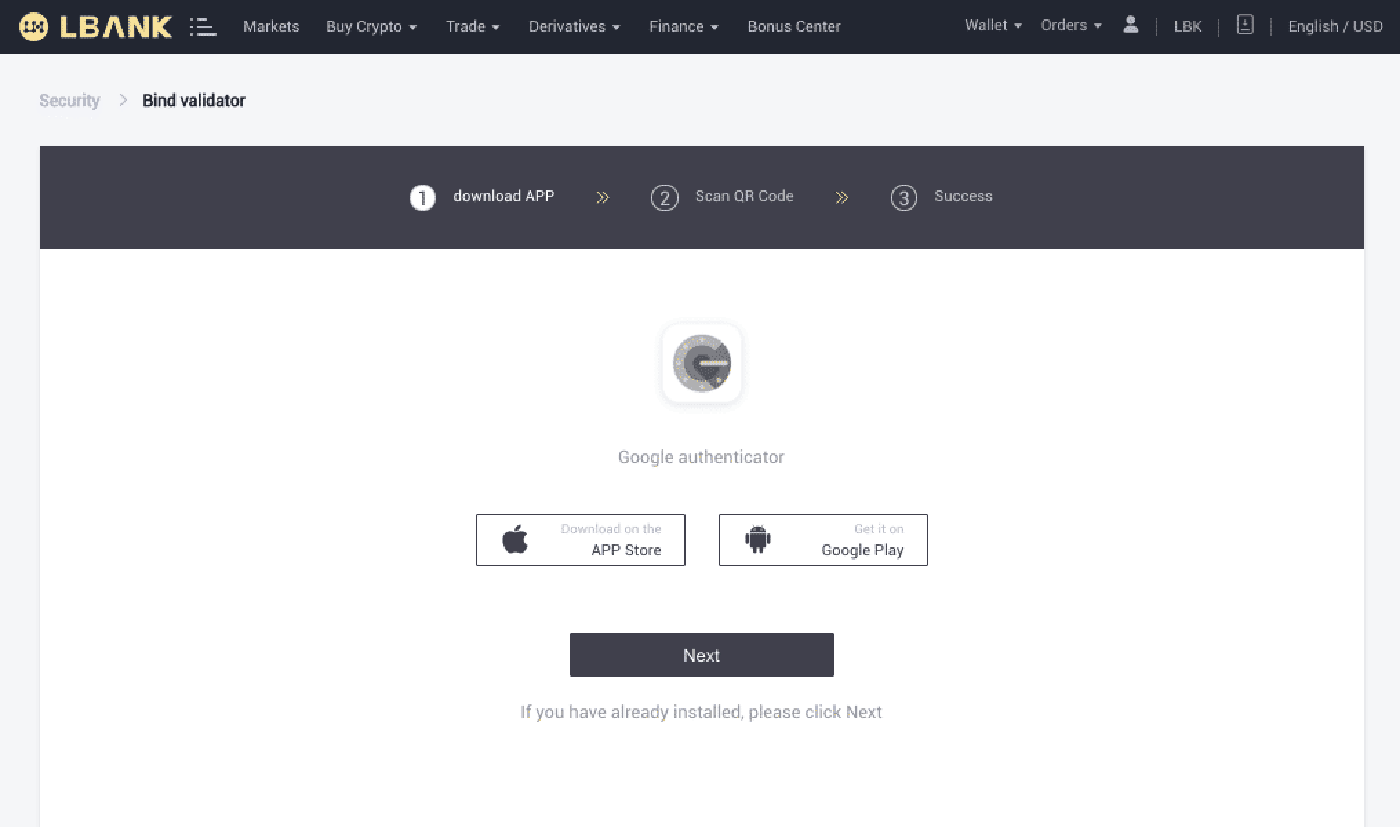
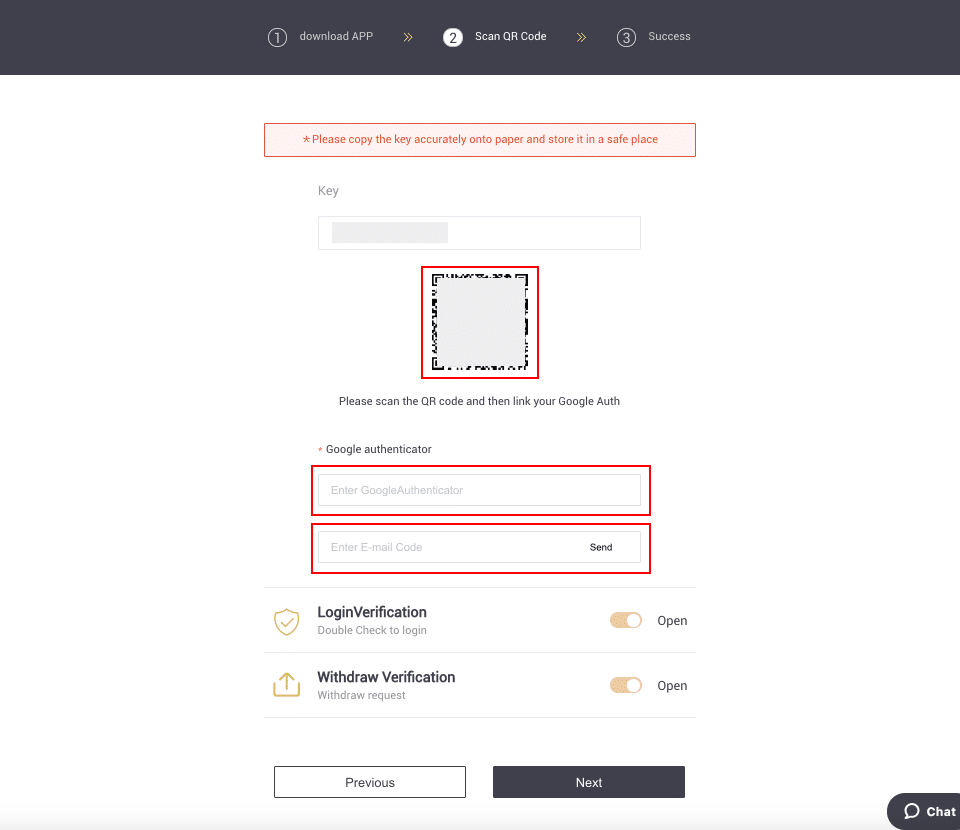
tlačítko v pravém dolním rohu obrazovky. Nakonec klikněte na [Další] .
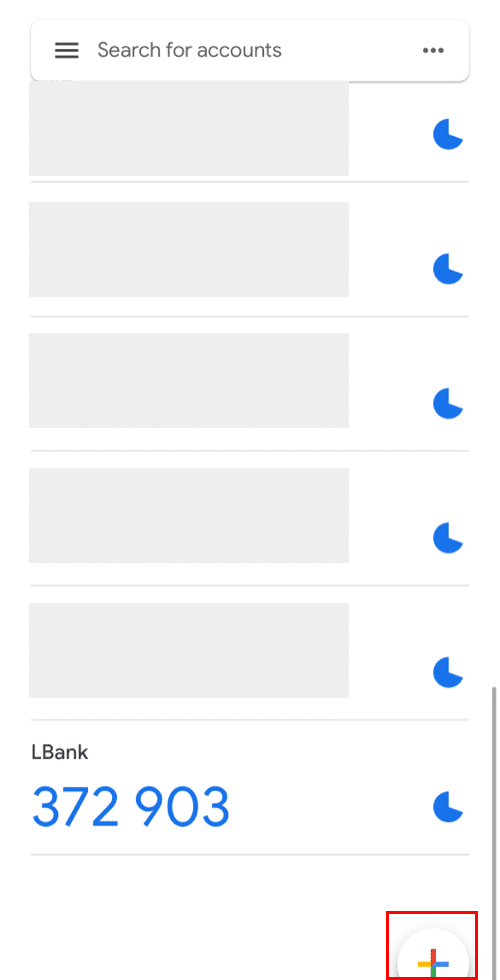
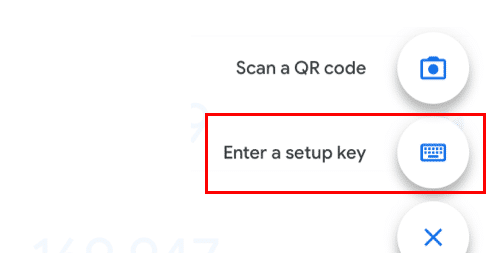
Pokud nemůžete naskenovat klíč nastavení, můžete jej zadat ručně.
Tip: Zapište si záložní klíč a uložte jej. Pokud telefon ztratíte, budete moci Google Authenticator získat pomocí tohoto klíče.
Zadejte prosím ověřovací kód a klikněte na [Další].
6. Úspěšně jste povolili aplikaci Google Authenticator k ochraně vašeho účtu.
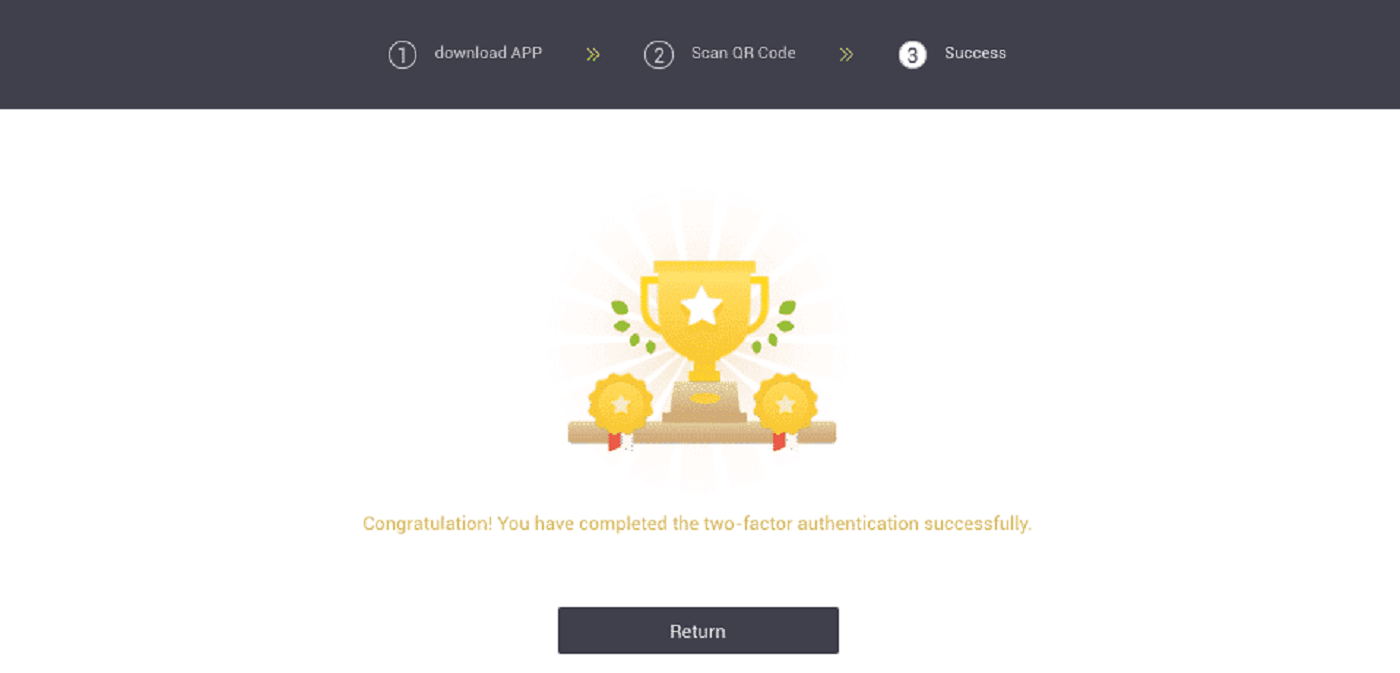
Jak provést vklad na LBank
Vložte kryptoměnu do LBank
Své držby kryptoměn můžete přesunout z jiné platformy nebo peněženky do peněženky LBank za účelem obchodování.Jak zjistím svou adresu pro vklad LBank?
Kryptoměny se ukládají prostřednictvím „vkladové adresy“. Chcete-li zobrazit adresu pro vklad vaší peněženky LBank, přejděte na [Wallet] - [Deposit] . Poté zkopírujte a vložte adresu na platformu nebo peněženku, ze které vybíráte, a přeneste je do své peněženky LBank.
Návod krok za krokem
1. Klikněte na [Wallet]-[Deposit] po přihlášení ke svému účtu LBank.
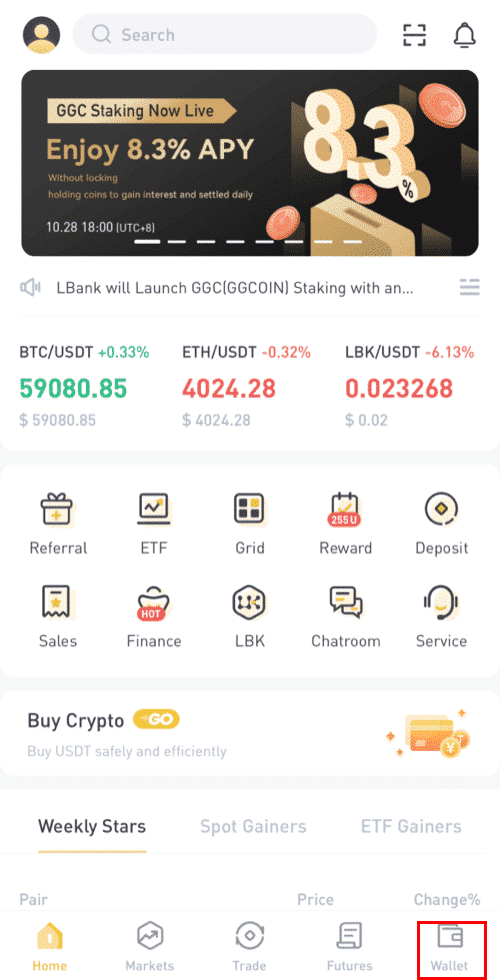
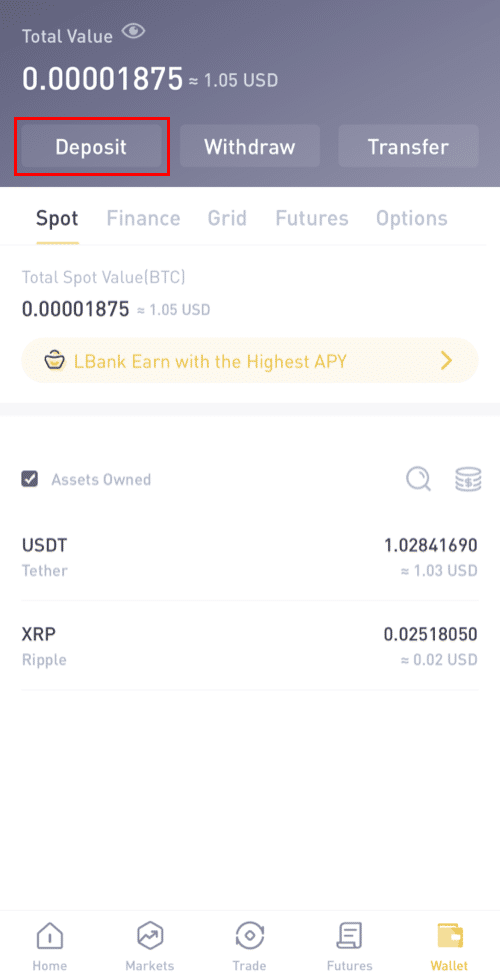
2. Vyberte kryptoměnu, jako je USDT, kterou chcete vložit.
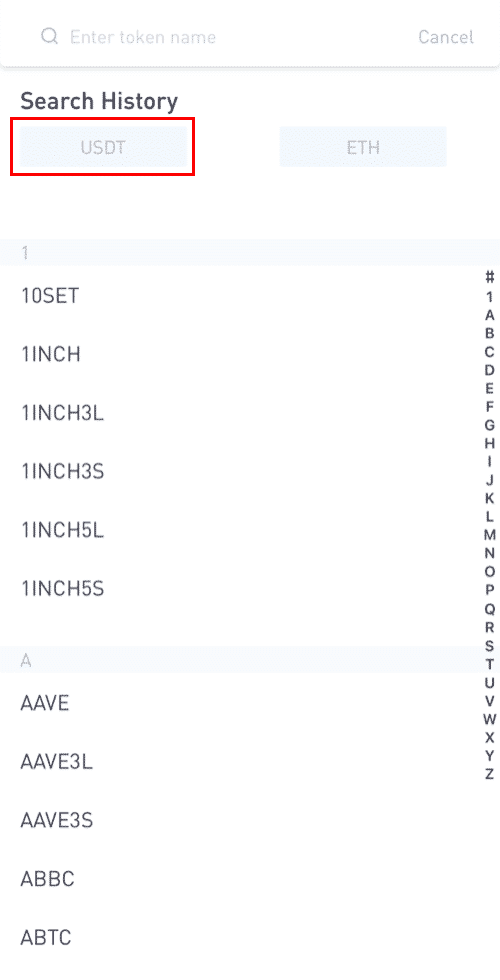
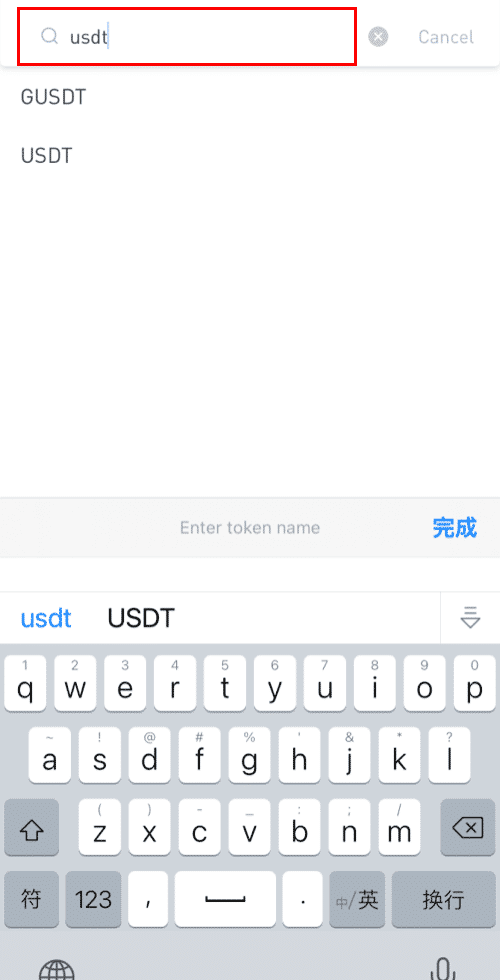
3. Dále vyberte síť vkladů. Ujistěte se prosím, že vybraná síť je stejná jako síť platformy, ze které vybíráte prostředky. Pokud zvolíte špatnou síť, přijdete o své prostředky.
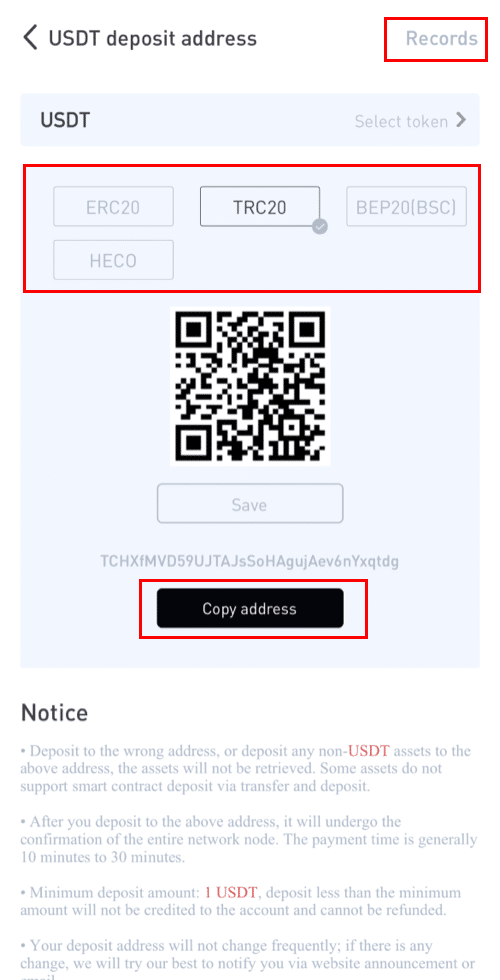
Shrnutí výběru sítě:
- ERC20 označuje síť Ethereum.
- TRC20 odkazuje na síť TRON.
- BTC označuje bitcoinovou síť.
- BTC (SegWit) odkazuje na Native Segwit (bech32) a adresa začíná „bc1“. Uživatelé si mohou vybrat nebo poslat své bitcoiny na adresy SegWit (bech32).
- BEP2 označuje řetězec Binance.
- BEP20 odkazuje na Binance Smart Chain (BSC).
- Výběr sítě závisí na možnostech, které poskytuje externí peněženka/směnárna, kterou vybíráte.
- Pokud externí platforma podporuje pouze ERC20, musíte vybrat síť vkladů ERC20.
- NEVYBEREJTE nejlevnější variantu poplatku. Vyberte ten, který je kompatibilní s externí platformou.
- Například tokeny ERC20 můžete odeslat pouze na jinou adresu ERC20 a tokeny BSC můžete odeslat pouze na jinou adresu BSC. Pokud zvolíte nekompatibilní/odlišné sítě vkladů, přijdete o své prostředky.
6. Po potvrzení žádosti o výběr nějakou dobu trvá, než se transakce potvrdí. Doba potvrzení se liší v závislosti na blockchainu a jeho aktuálním síťovém provozu. Vyčkejte prosím trpělivě na zpracování převodu. Prostředky budou připsány na váš účet LBank krátce poté. 7. Stav svého vkladu můžete zkontrolovat v [Záznamy] a také další informace o vašich nedávných transakcích.
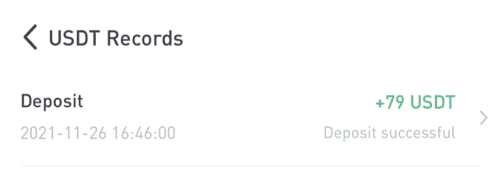
Jak nakupovat kryptoměny na LBank
Kupte si kryptoměnu na LBank bankovním převodem
Průvodce vklademJak mohu zakoupit kryptoměnu pomocí prostředků z mého bankovního účtu je jednou z nejčastěji kladených otázek.
Je to jednoduché! Pro ilustraci pošlete peníze z Bank of America.
Vyberte nabídku „ Převod “ a poté klikněte na „ Použití něčího čísla účtu v jiné bance “.
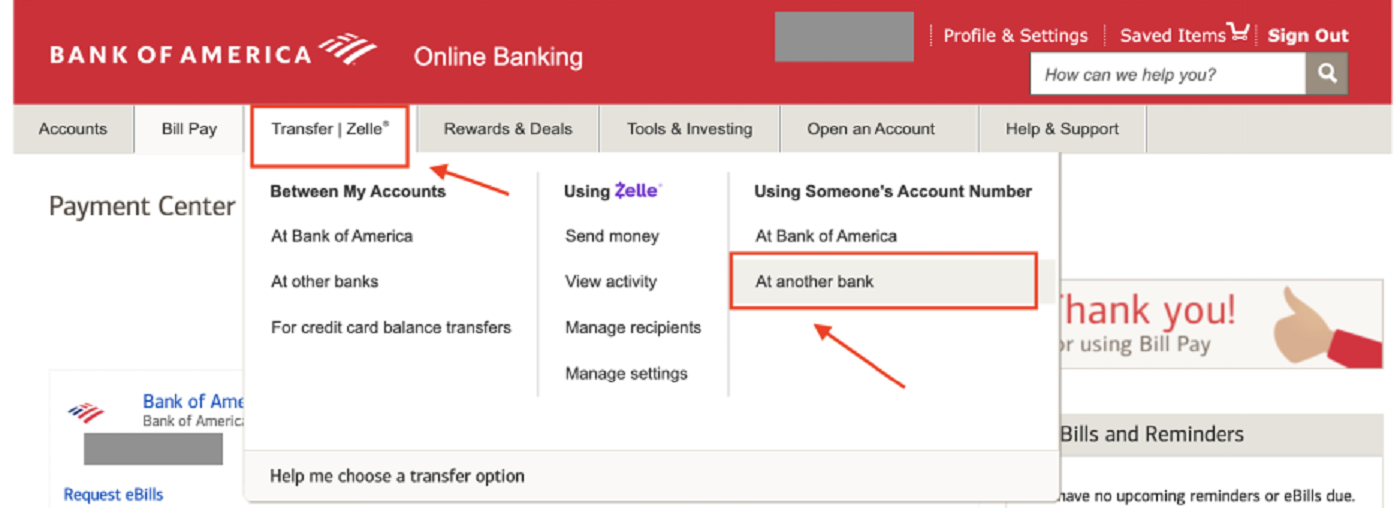
Přidat příjemce
Pokud je to poprvé, co nám posíláte finanční prostředky, musítejako příjemce přidat společnost Legend Trading Inc. Jedná se o jednorázové úsilí. V budoucnu to nebudete muset opakovat.
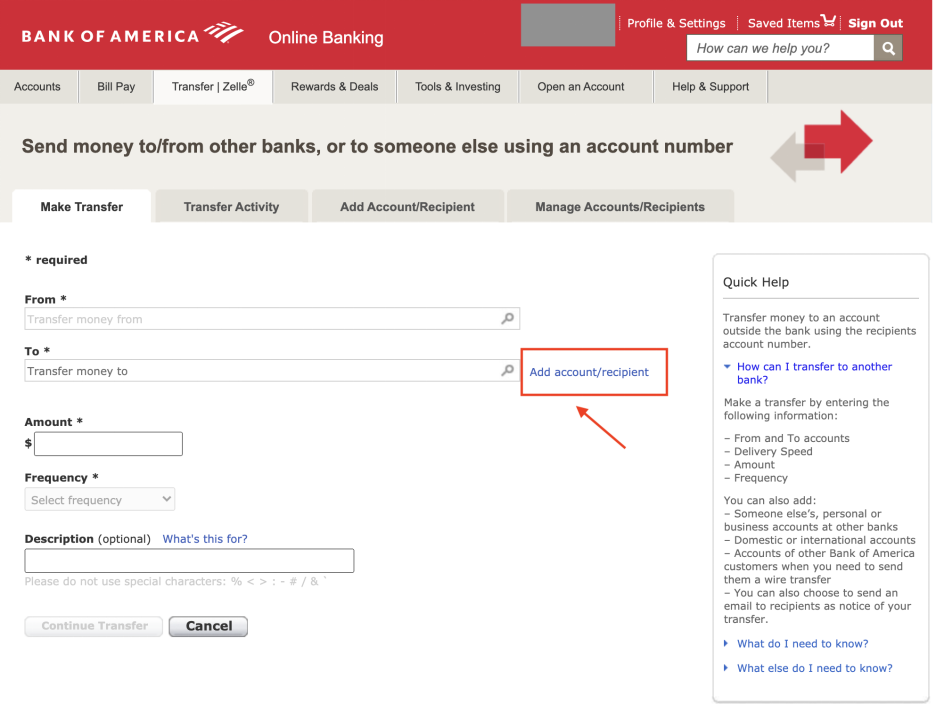
Níže zadejte správné informace, které také můžete kdykoli najít na naší stránce OTC vkladu.
- Název účtu: Legend Trading Inc.
- Adresa účtu: 960 San Antonio Road, Suite 200, Palo Alto, CA 94303, Spojené státy americké
- Číslo účtu: 1503983881
- Směrové číslo: 026013576
- Název banky: Podpisová banka
- Adresa banky: 565 Fifth Avenue New York NY 10017, USA
- SWIFT kód: SIGNUS33XXX (použijte jej pouze v případě, že vaše banka sídlí mimo USA)
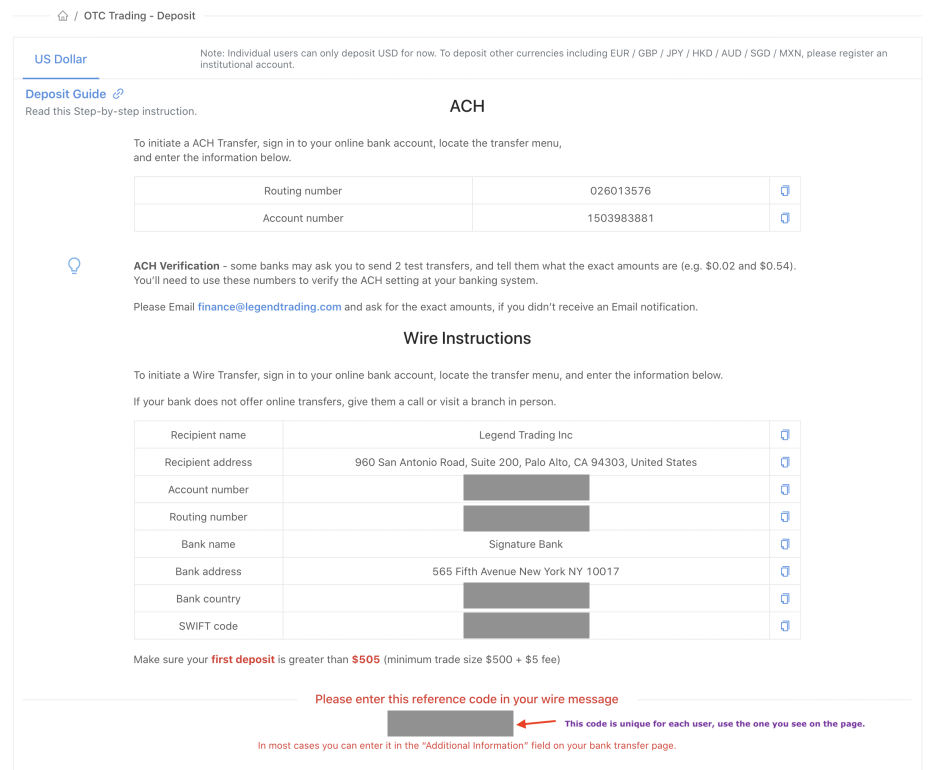
Vraťme se na stránku banky, po zadání informací o účtu by měla vypadat takto – do textového pole Email
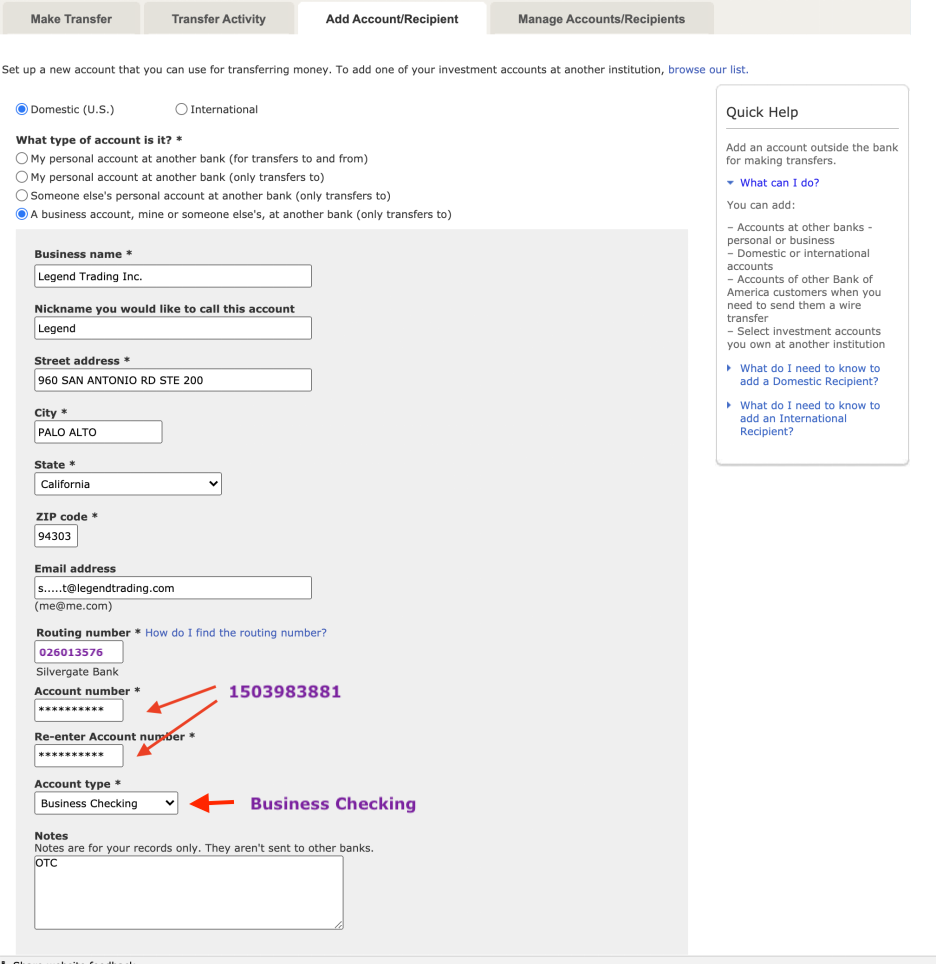
zadejte [email protected] nebo [email protected] , i když je to volitelné.
Nyní, když jste úspěšně přidali příjemce, můžete poslat peníze, tj. provést vklad na váš OTC účet.
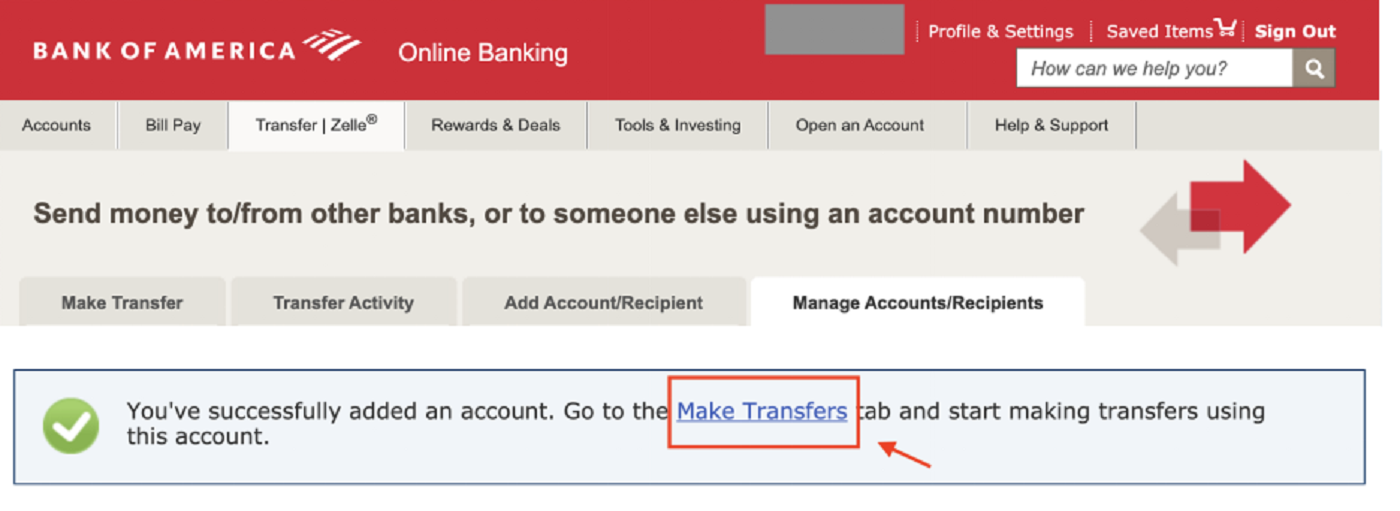
Po úspěšném přidání příjemce můžete peníze poslat.
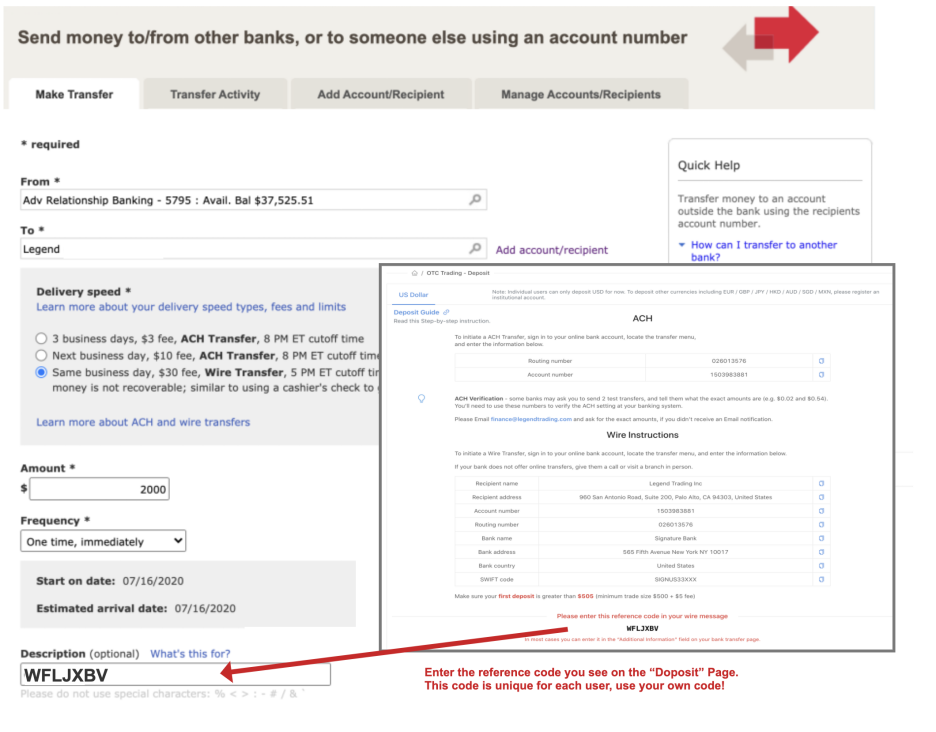
1. Podívejte se na OTC stránku „Vklad“ a najděte svůj vlastní referenční kód.
Tento kód je jedinečný pro každého uživatele, použijte svůj vlastní kód!
2. Zadejte kód do „Popis“nebo pole „Další informace“ na stránce převodu.
ACH vs bankovní převod
Když nám posíláte peníze, máte několik možností. Možnost bankovních převodů je nejrychlejší, proto ji důrazně doporučujeme používat. Peníze mohou být obvykle obdrženy ve stejný den.
Referenční kód
Aby bylo možné 100% správně rozpoznat odesílatele každého vkladu, žádáme každého uživatele, aby zadal tento referenční kód. Opět platí, že tento kód je jedinečný pro každého uživatele, použijte svůj vlastní kód!
Pokud si neděláte starosti, napište nám e-mail na finance@legendtrading a my vám převod najdeme. Kdykoli budete kontaktovat naše finanční oddělení, uveďte prosím snímek obrazovky s informacemi o bankovním převodu.
Minimální částka převodu
Neváhejte a pošlete libovolnou částku. U naší OTC služby je však minimální obchodní limit 500 $, takže pokud byla částka vašeho vkladu nižší než 500 $, nebudete moci obchodovat, i když to můžete vidět na svém OTC zůstatku. Doporučujeme, abyste vložili více než 505 $ , nebo možná nebudete schopni provést obchod, přestože máte zůstatek v USD.
Jakmile vaše prostředky dorazí na náš bankovní účet, aktualizujeme odpovídajícím způsobem zůstatek vašeho OTC účtu. Podívejte se na stránku OTC, vpravo dole se zobrazí zůstatek v USD.
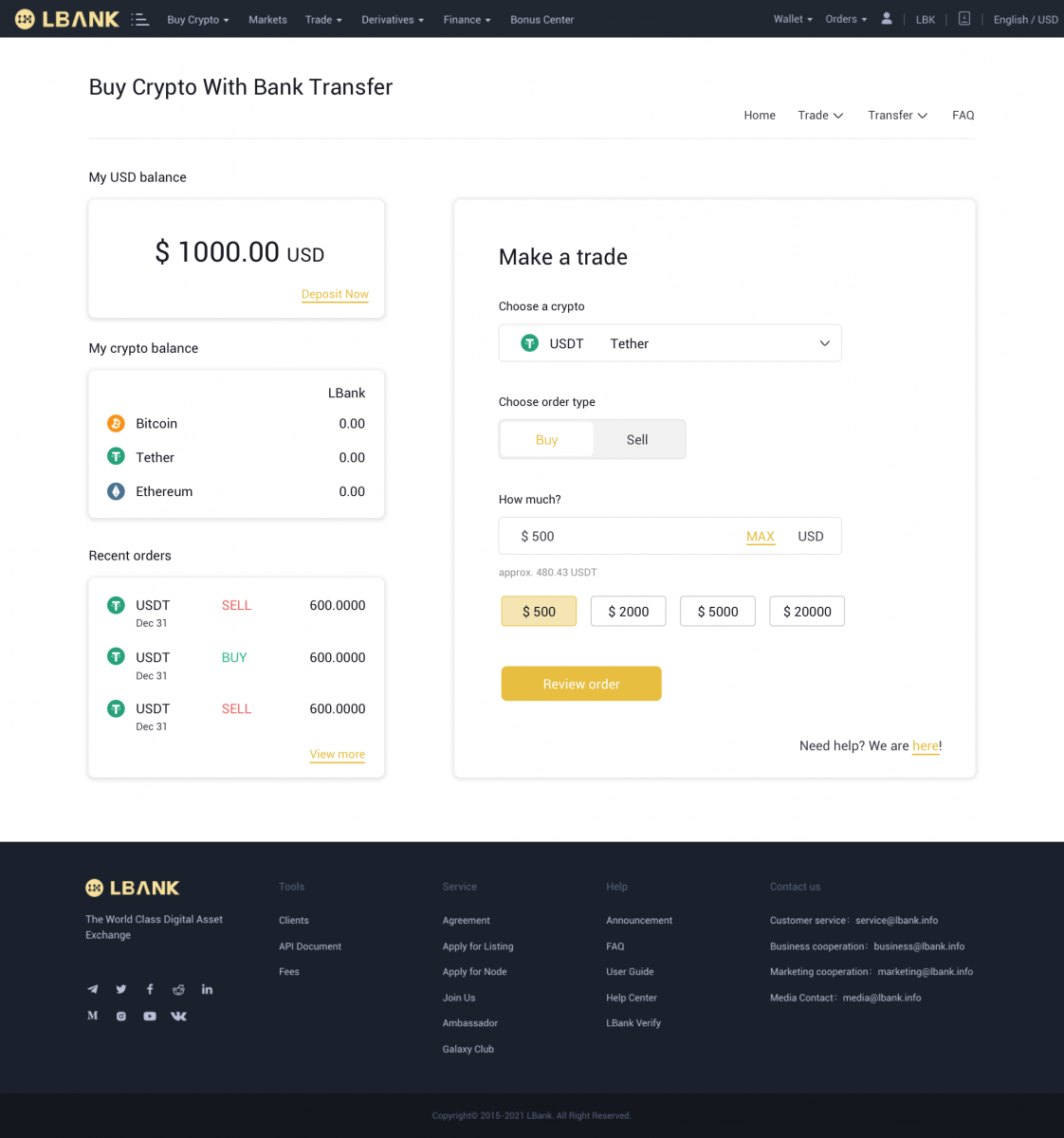
Gratulujeme! Vše je připraveno k nákupu kryptoměn!
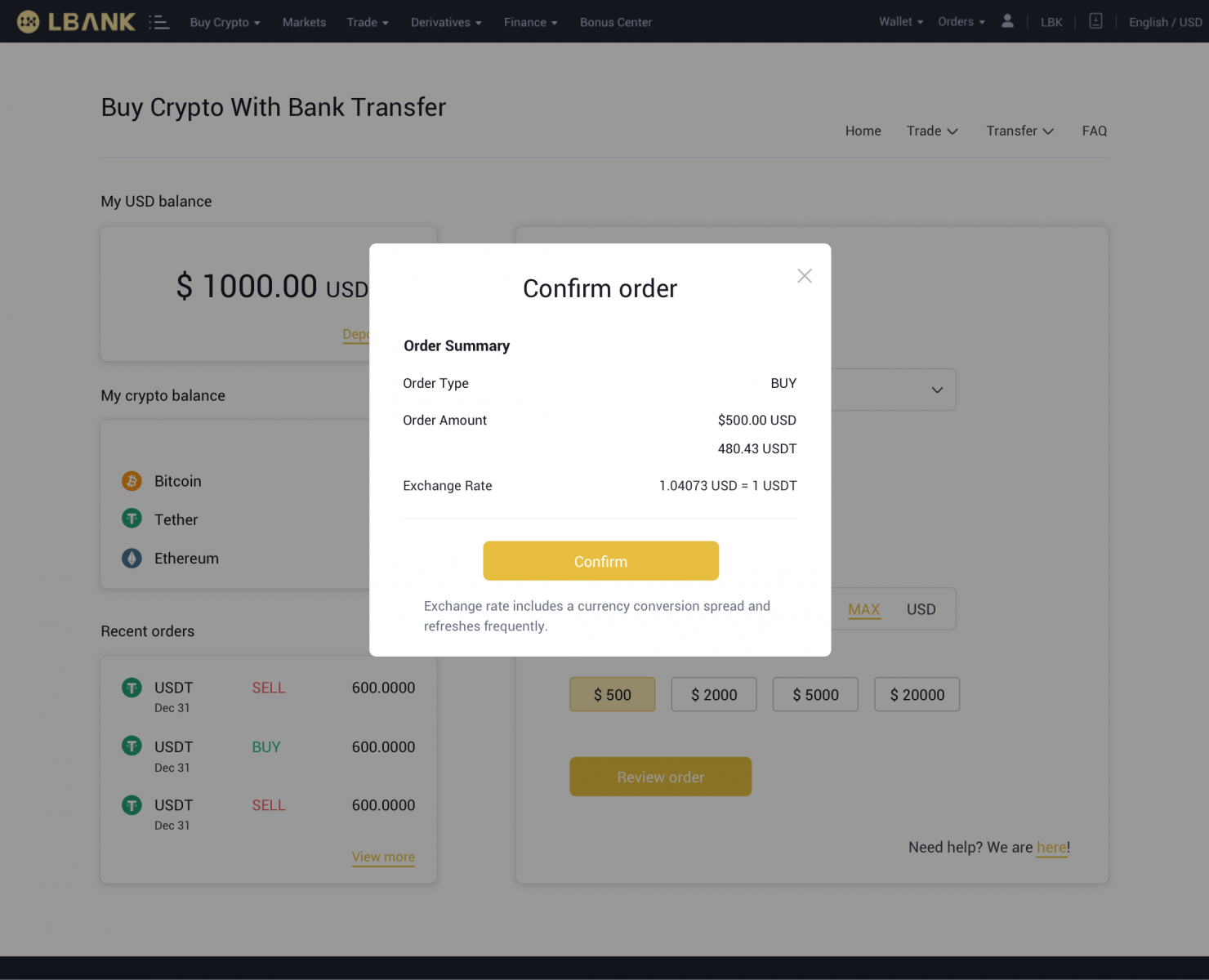
Neváhejte nám poslat e-mail, pokud potřebujete další pomoc s bankou, ACH/Bezhotovostními převody nebo pokud se domníváte, že to trvalo příliš dlouho: [email protected]
Kupte si kryptoměnu na LBank kreditní/debetní kartou
1. Po přihlášení vyberte z nabídky účtu LBank
[Koupit krypto] - [Kreditní/debetní karta] . 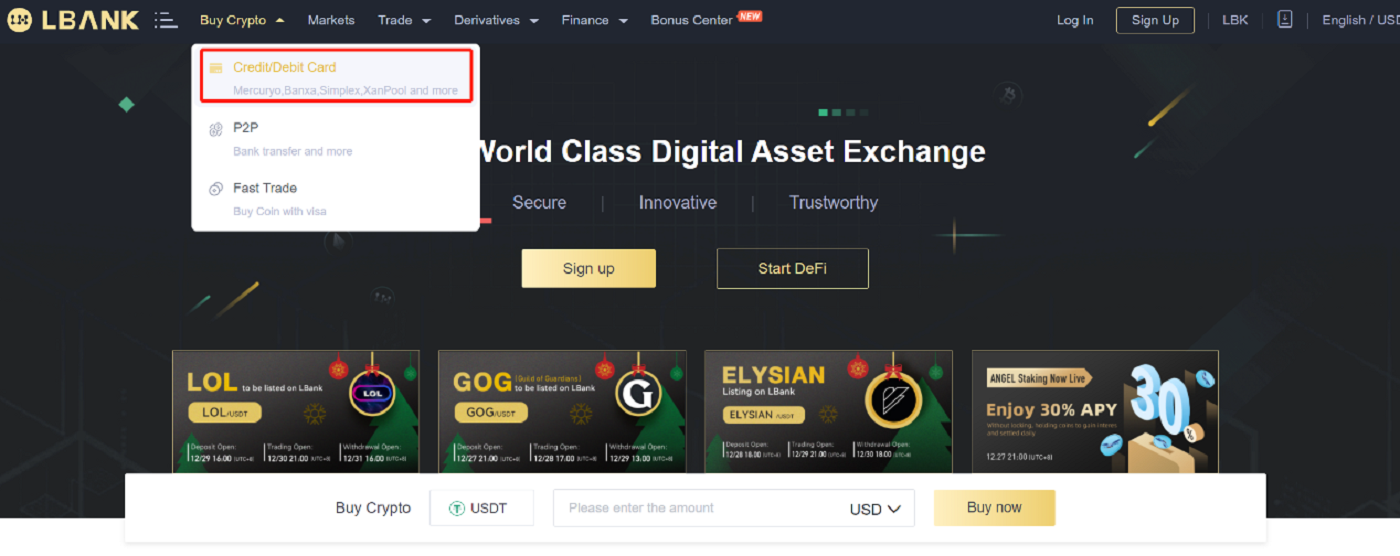
2. Zadejte částku do pole „Chci utratit“ a v poli „Chci koupit“ vyberte kryptoměnu, kterou chcete koupit. Poté vyberte „Způsob platby“ a klikněte na „Hledat“ . V seznamu níže, vyberte platformu třetí strany, se kterou chcete obchodovat, a klikněte na „Koupit nyní“ 3. Před kliknutím na tlačítko [Potvrdit]
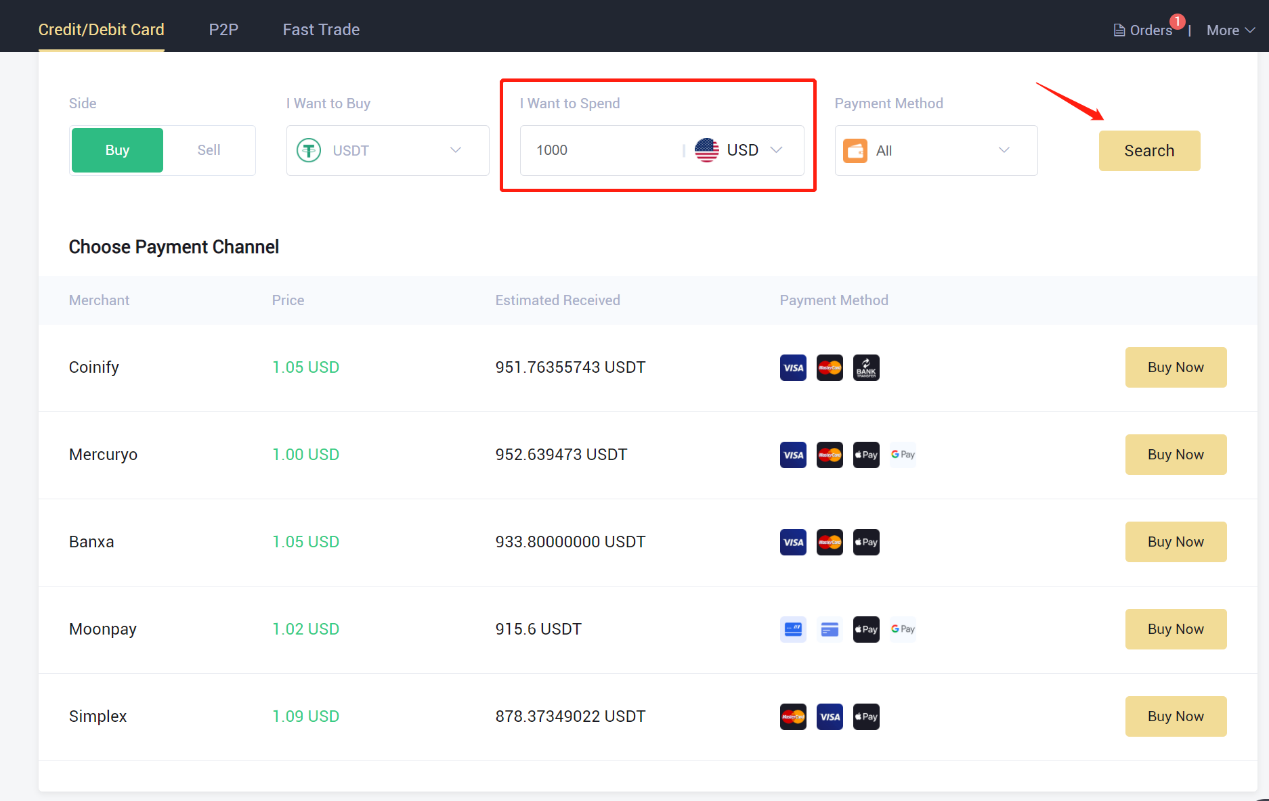
zkontrolujte podrobnosti objednávky .
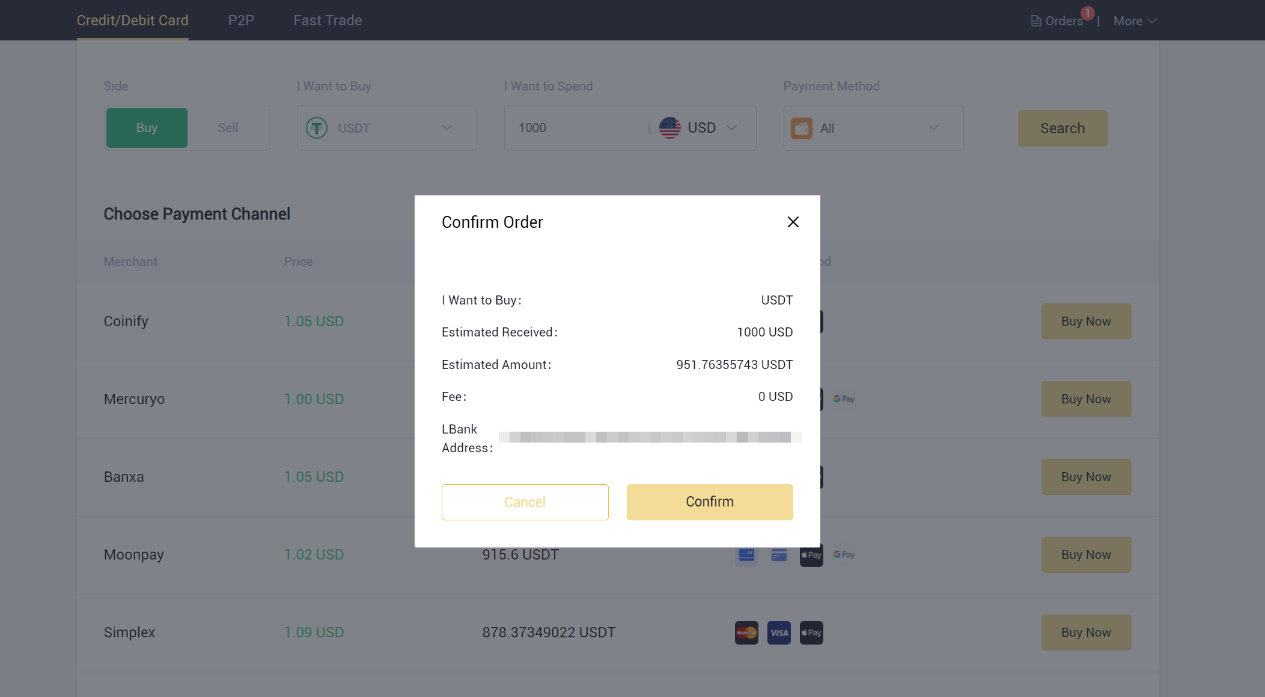
4. Vyplňte podrobnosti, abyste mohli projít ověřením identity (KYC) na platformě třetí strany. Po úspěšném ověření poskytovatel služby okamžitě převede a vymění kryptoměny na vašem účtu LBank.
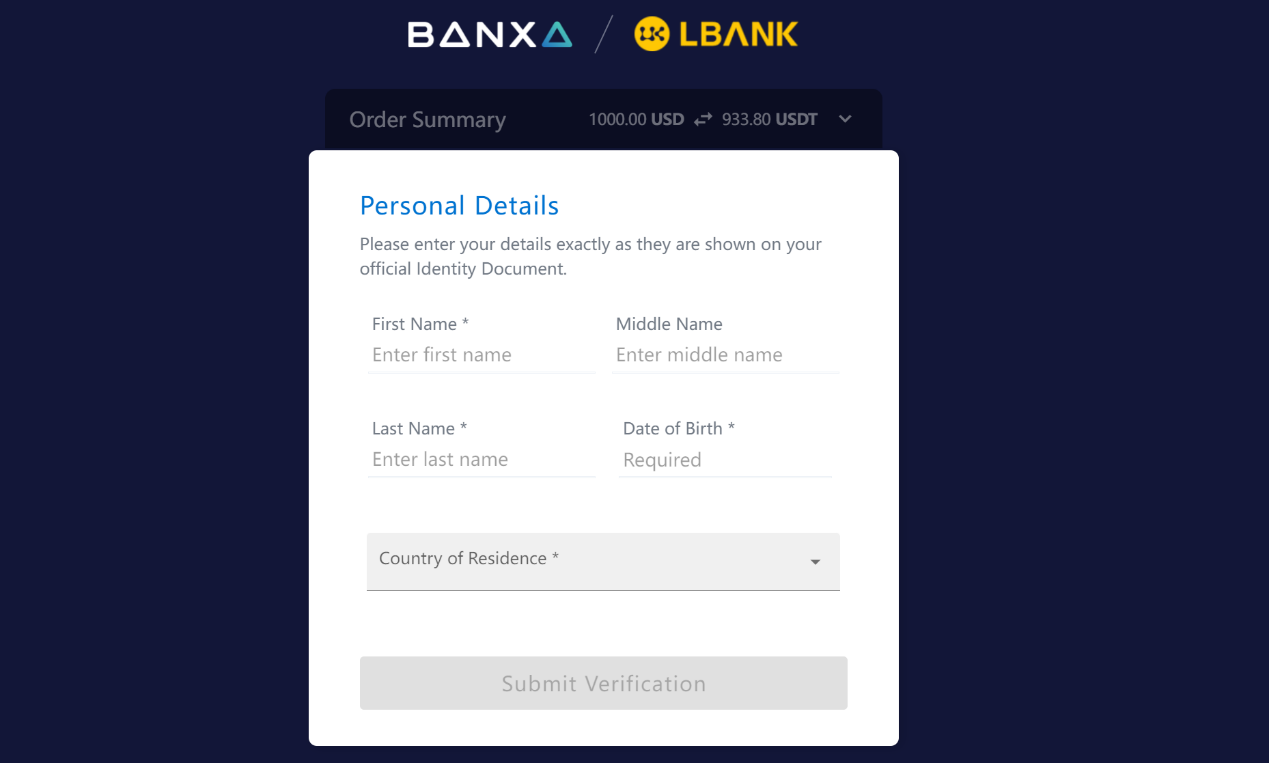
5. Zde můžete vidět podrobnosti objednávky.
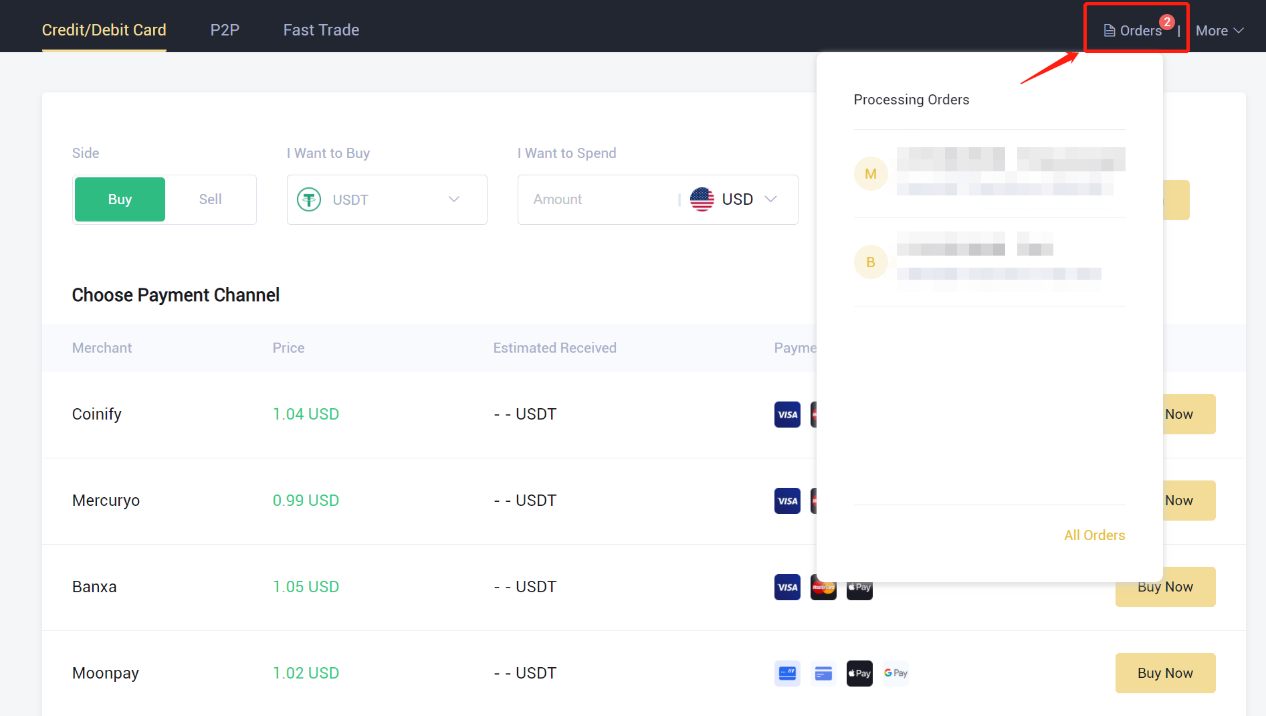
Jak nakupovat a prodávat kryptoměny na LBank
Obchodní místo v aplikaci LBank
Spotový obchod je jednoduchá transakce, při které se kupující a prodávající směňují za aktuální tržní kurz, často známý jako spotová cena. Po splnění objednávky dojde okamžitě k výměně.Uživatelé mohou předem naplánovat spotové obchody, které se provedou, když je dosaženo zadané spotové ceny, známé jako limitní příkaz. V aplikaci LBank App můžete provádět spotové obchody s LBank.
(Poznámka: Před provedením spotové transakce se prosím ujistěte, že jste vložili nebo máte na svém účtu dostupný zůstatek.)
Krok 1: Přihlaste se ke svému účtu LBank a přejděte na stránku spotového obchodování kliknutím na [Obchodovat] .
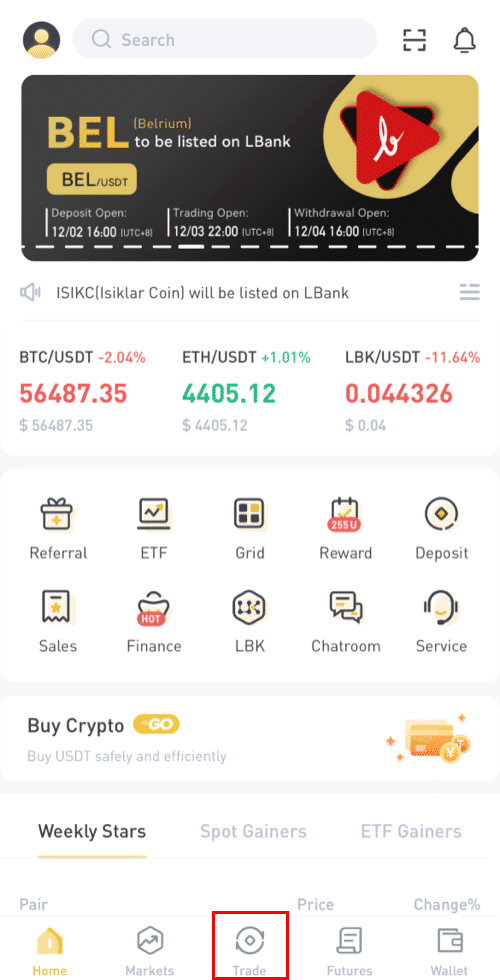
Nyní budete na rozhraní obchodní stránky.
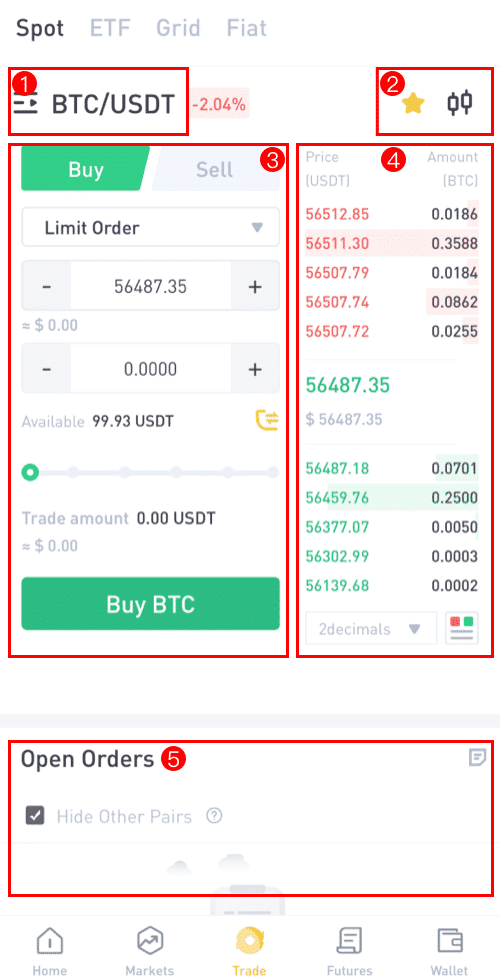
(1). Trh a obchodní páry
(2). Svíčkový graf trhu v reálném čase podporoval obchodní páry kryptoměn
(3). Kniha objednávek prodat/koupit
(4). Koupit/prodat kryptoměnu
(5). Otevřené objednávky
Krok 2: Nejprve se musíte rozhodnout, který pár chcete obchodovat. Vyberte pár [BTC/USDT], který chcete obchodovat, kliknutím na něj.
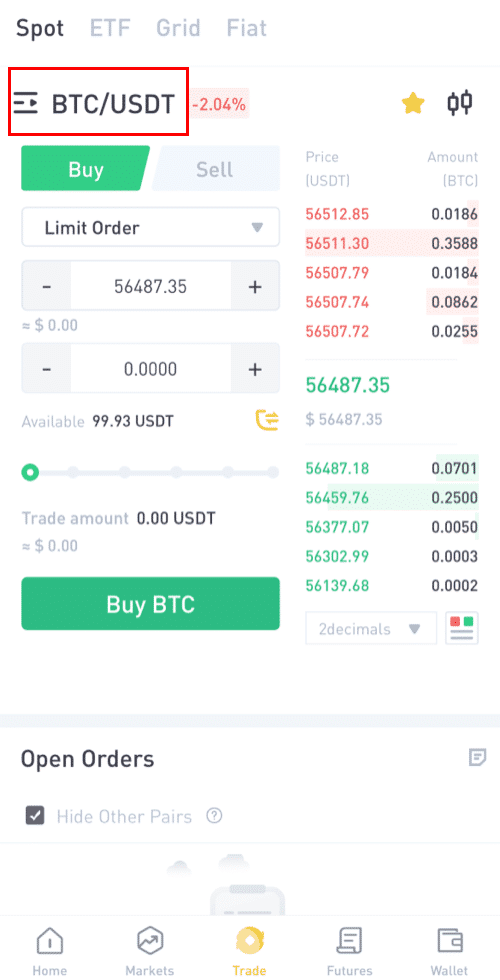
Svého partnera si můžete vybrat z různých aktiv (ALTS, USD, GAMEFI, ETF, BTC, ETH).
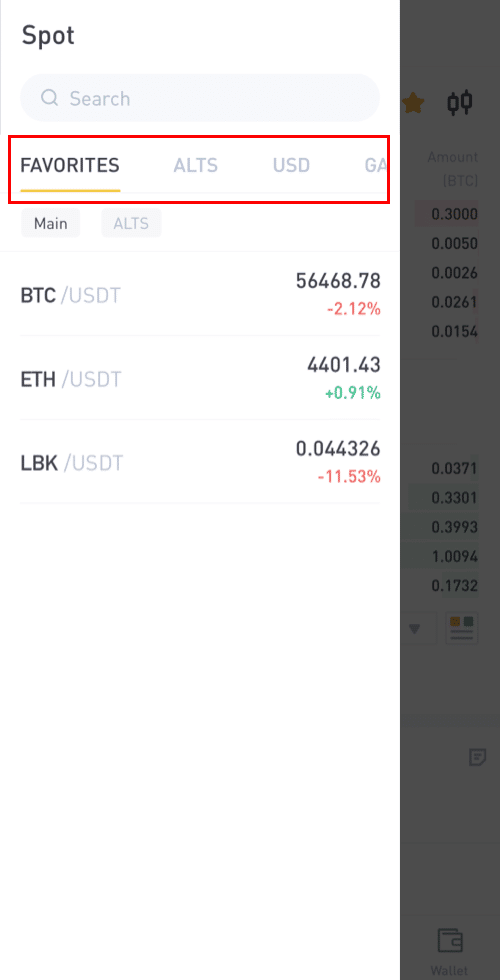
Krok 3: Řekněme, že Danny chce koupit BTC v hodnotě 90 USDT, klikne na obchodní pár [BTC/USDT] a tím se dostane na novou stránku, kde může zadávat objednávky.
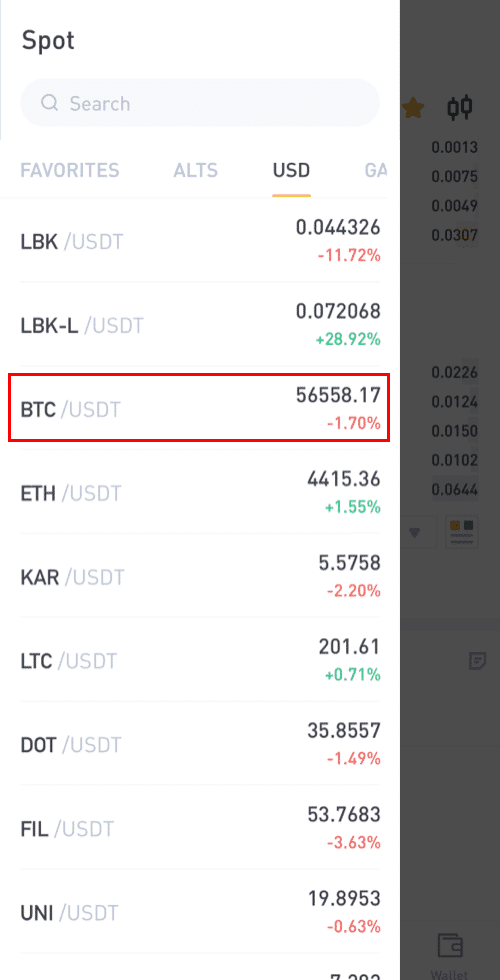
Krok 4: Pro zadání objednávky: Protože Danny nakupuje, klikne na [Koupit] a poté zahájí zadávání objednávky.
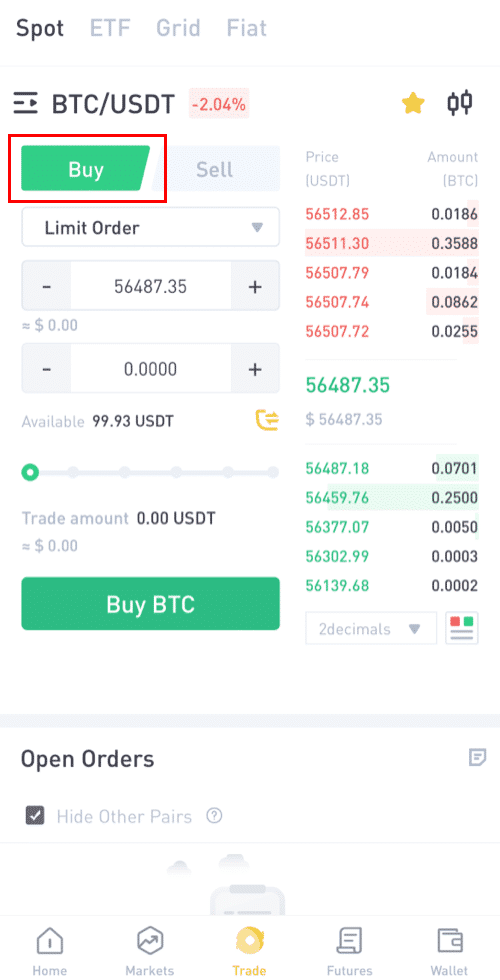
Krok 5: Vyberte preferovanou možnost obchodování kliknutím na možnost limitní objednávky.
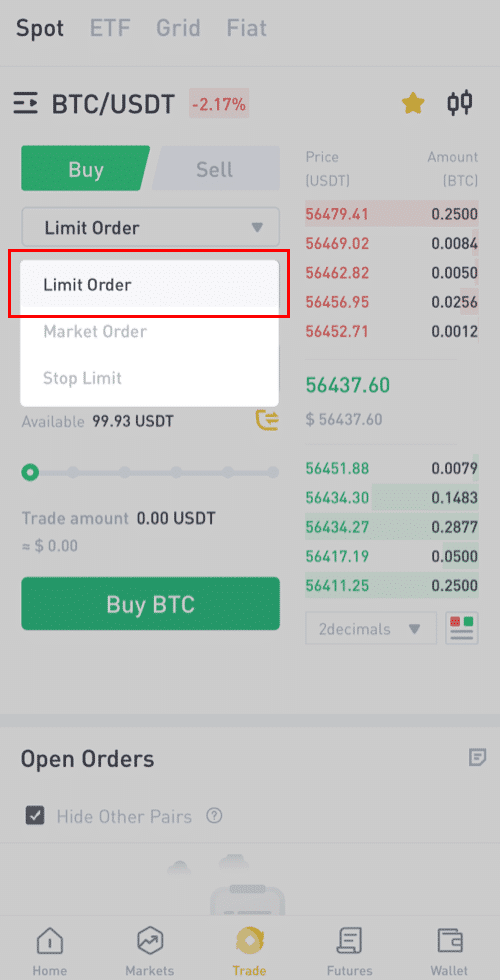
Krok 6:
Limitní příkaz: Limitní příkaz je pokyn počkat, dokud cena nedosáhne cenového limitu, než bude proveden.
Pokud zvolíte [Limit Order], zadejte limitní cenu, za kterou byste chtěli nakupovat, a množství BTC, které chcete koupit. Vezměte si Dannyho jako příklad, chce koupit BTC v hodnotě 90 USDT.
Nebo si také můžete vybrat částku nákupu vytažením ukazatele Procento.
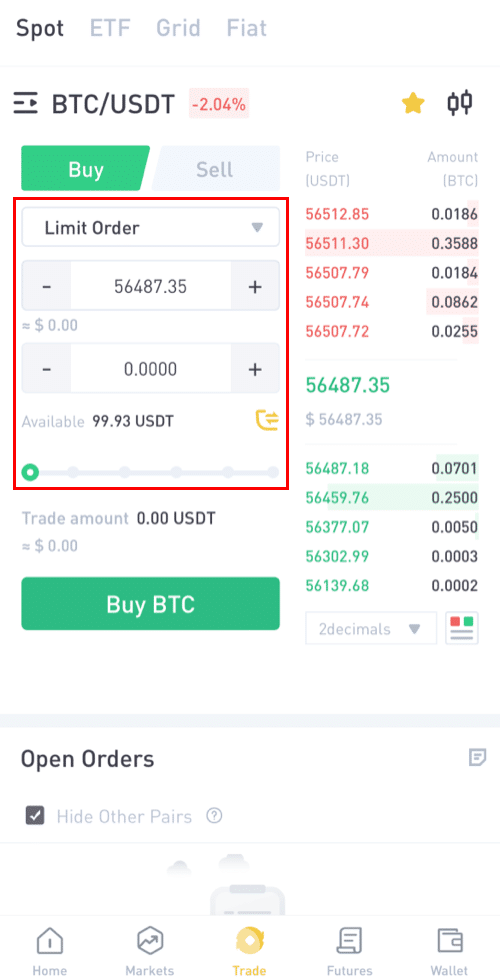
Poznámka: Ujistěte se, že máte v peněžence dostatečný zůstatek pro nákup.
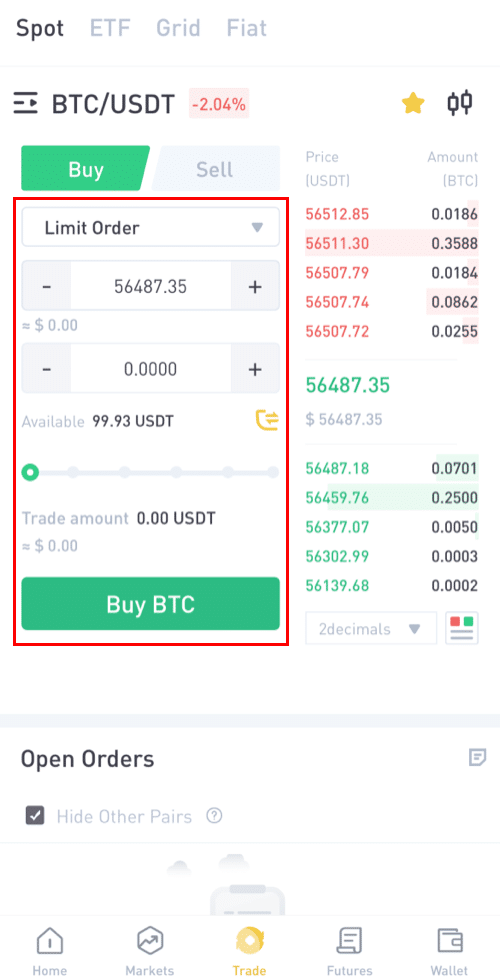
Krok 7:
Tržní příkaz: Tržní příkaz je pokyn k okamžitému nákupu nebo prodeji (za tržní cenu v reálném čase).
Řekněme, že Danny chce koupit 90 USDT za aktuální tržní cenu.
Danny změní příkaz z [Limit] na [Tržní příkaz] a poté zadá částku (v USDT), kterou chce koupit.
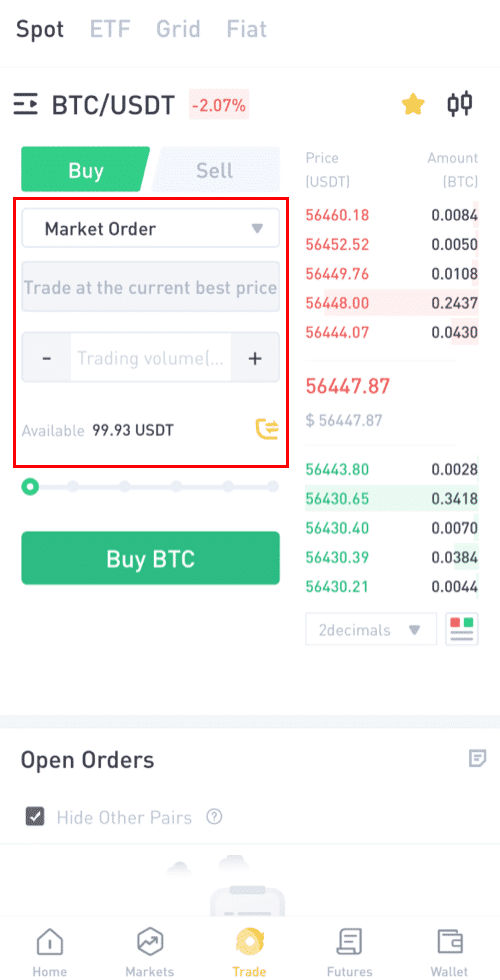
Stop-limitní příkaz: Když cena aktiva dosáhne dané stop ceny, je proveden stop-limitní pokyn k nákupu nebo prodeji aktiva za danou limitní cenu nebo lepší.
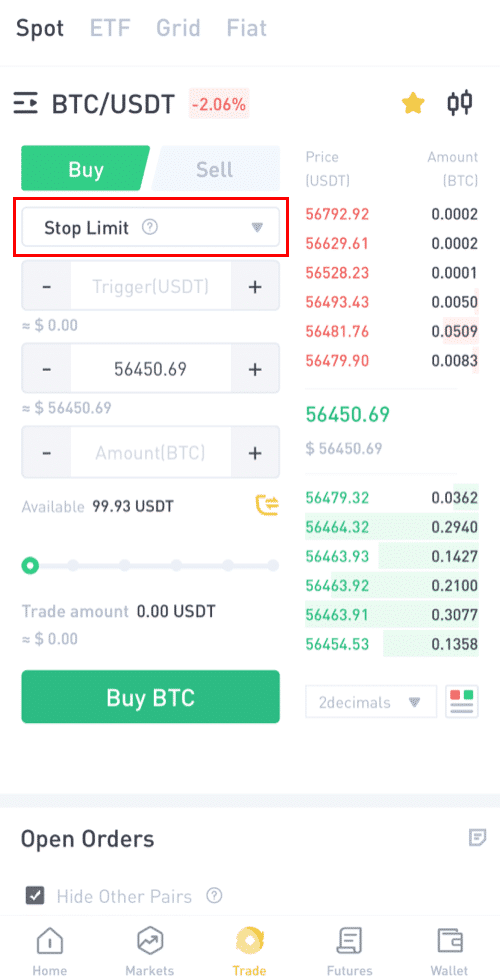
Například 1BTC= 56450 $
Řekněme, že Danny chce koupit BTC v hodnotě 90 USDT za konkrétní cenu, která je nižší než tržní cena, a chce, aby se obchod automaticky uzavřel.
V této souvislosti uvede tři parametry; spouštěcí cena (55000), stop cena (54000) a částka (0,0018 ~ 97,20 USDT), kterou chce koupit. Poté klikněte na [Koupit BTC]
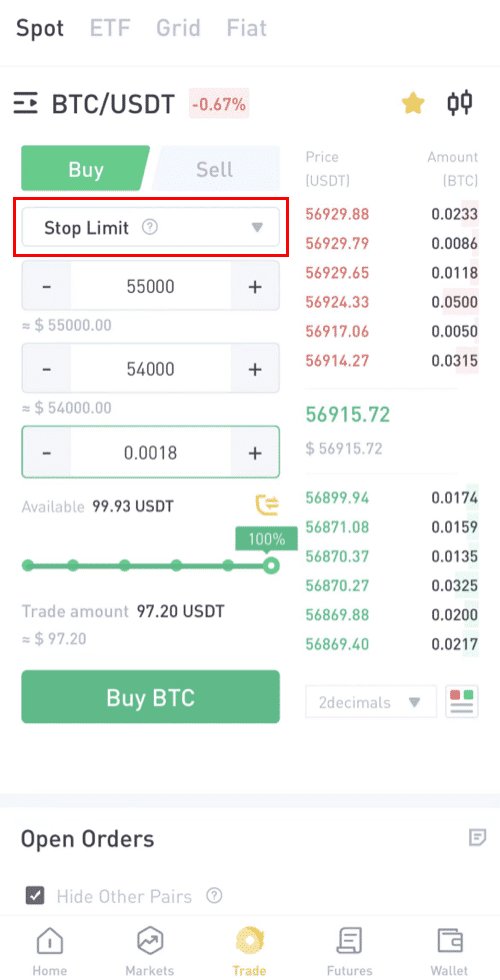
Krok 9: Zrušte objednávku.
Zde můžete vidět své nevyřízené objednávky a také můžete zrušit ty, které nechcete. Také historie objednávek zobrazuje všechny objednávky.
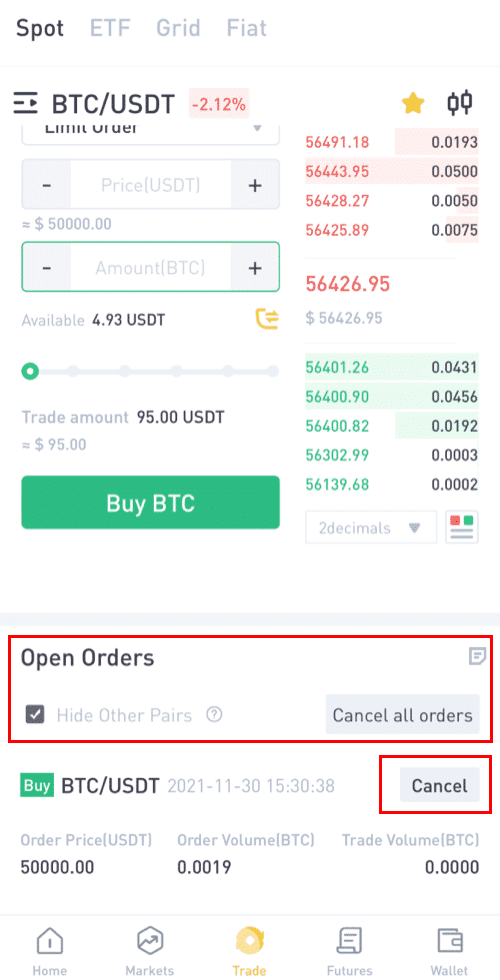
Krok 10:Historie objednávek.
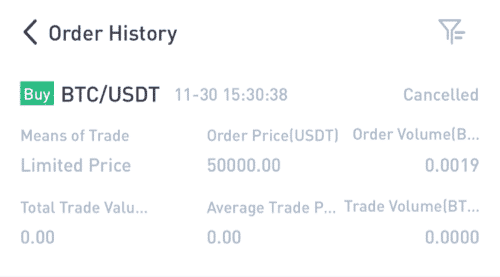
Stejné kroky můžete prodat BTC nebo jakoukoli jinou vybranou kryptoměnu výběrem záložky [Prodat] .
POZNÁMKA:
- Výchozí typ objednávky je limitní objednávka. Pokud chtějí obchodníci zadat objednávku co nejdříve, mohou přejít na příkaz [Market]. Výběrem tržního příkazu mohou uživatelé okamžitě obchodovat za aktuální tržní cenu.
- Pokud je tržní cena BTC/USDT 66956,39, ale chcete nakupovat za konkrétní cenu, můžete zadat [Limit] objednávku. Když tržní cena dosáhne vaší nastavené ceny, bude vaše zadaná objednávka provedena.
- Procenta uvedená níže v poli BTC [Amount] odkazují na procentuální částku vašeho drženého USDT, kterou chcete obchodovat za BTC. Posunutím posuvníku napříč změňte požadované množství.
Obchodní místo na webu LBank
Spotový obchod je jednoduchá transakce mezi kupujícím a prodávajícím za účelem obchodování za aktuální tržní kurz, známý jako spotová cena. Obchod probíhá ihned po vyřízení objednávky.
Uživatelé si mohou předem připravit spotové obchody, které se spustí při dosažení konkrétní spotové ceny, známé jako limitní příkaz. Na Binance můžete provádět spotové obchody prostřednictvím rozhraní naší obchodní stránky.
( Poznámka: Před provedením spotového obchodu se prosím ujistěte, že jste provedli vklad na svůj účet nebo máte dostupný zůstatek).
Uskutečnění spotového obchodu na webové stránce LBank
1. Přejděte na webovou stránku LBank a z nabídky vpravo nahoře vyberte [Přihlásit se] .
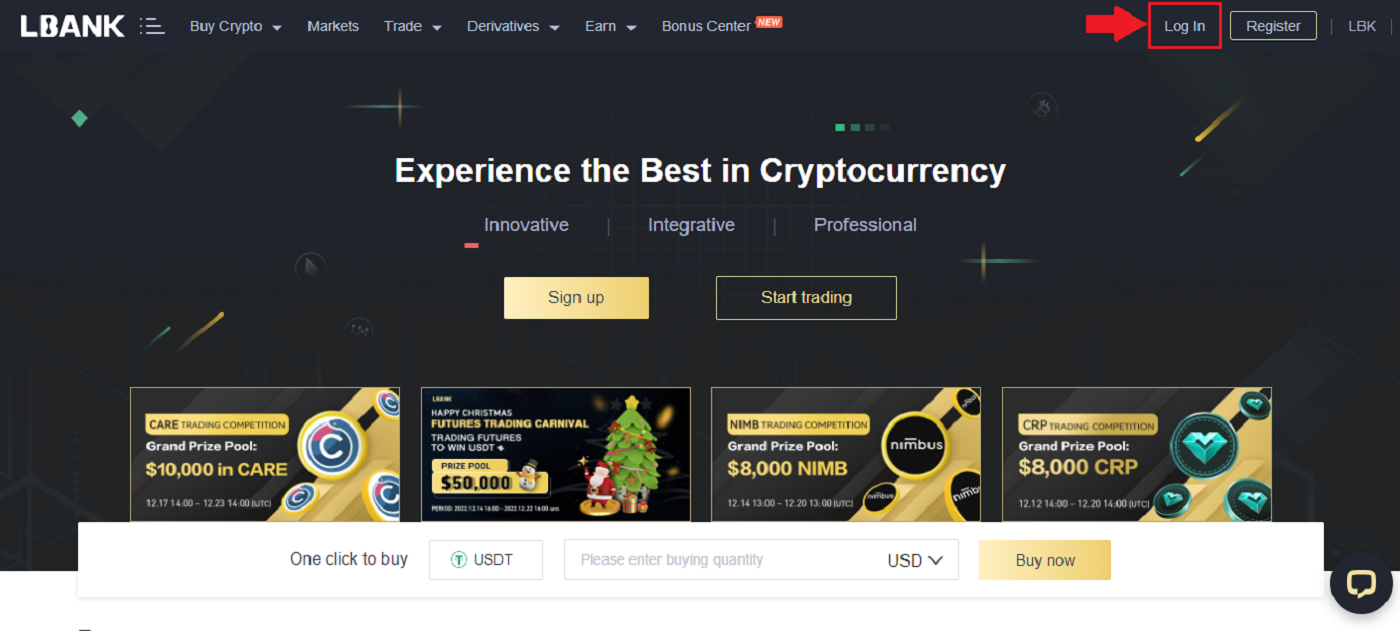
2. Na domovské stránce vyberte [Obchod] a klikněte na první možnost.
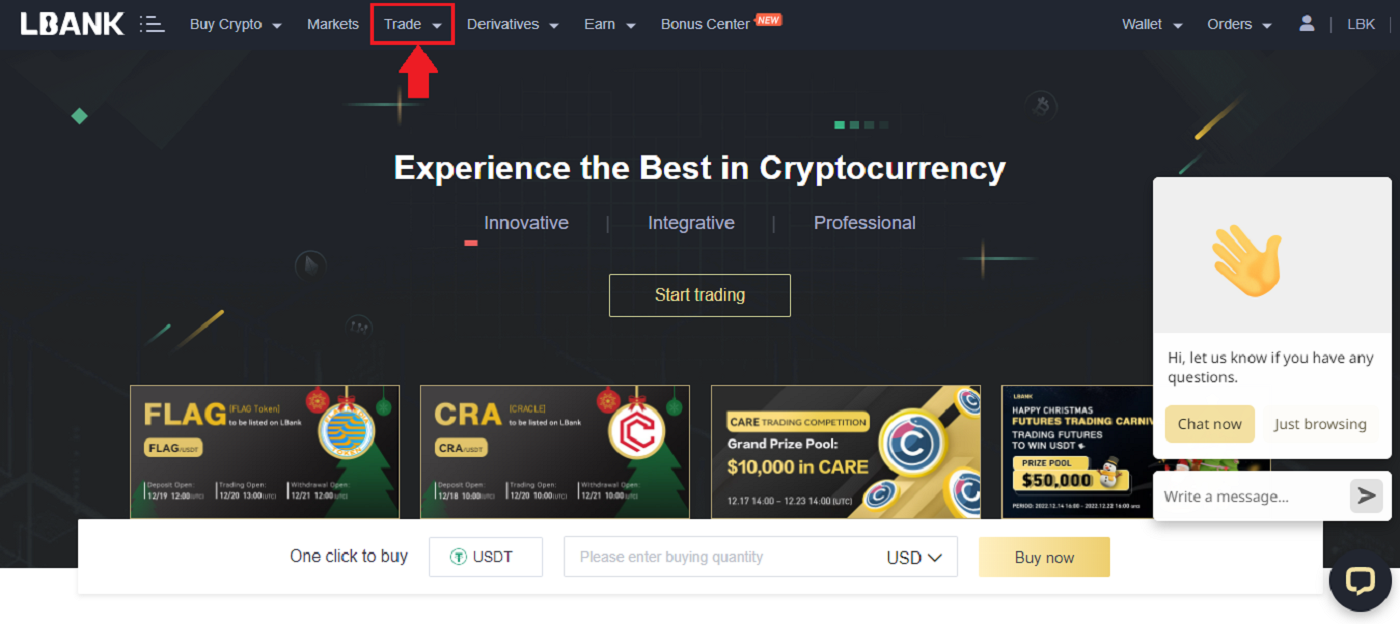
3. Když kliknete na Obchod, objeví se nová stránka, jak je znázorněno na obrázku níže. Nyní musíte kliknout na [Spot] v rozevíracím seznamu a nastavit svou peněženku na [Spot] .
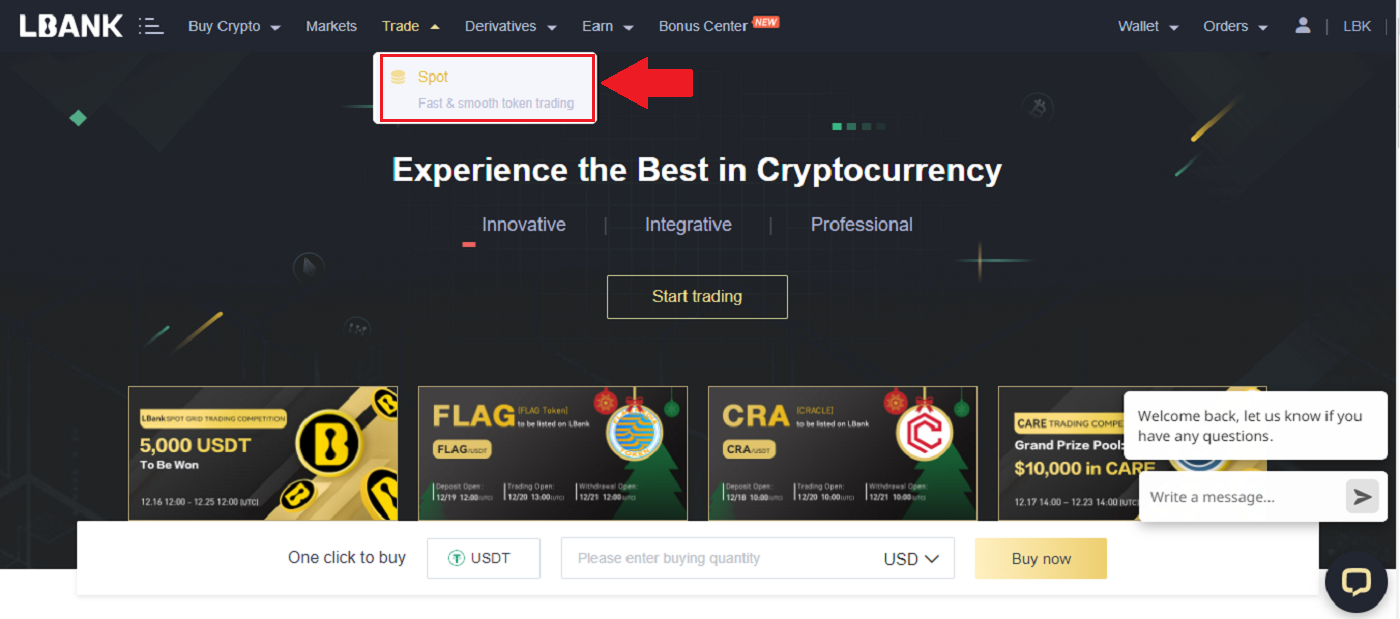
4. Po kliknutí na [Spot] se otevře nová stránka, kde můžete vidět své aktivum a všechna aktiva dostupná k obchodování. Můžete také vyhledat své oblíbené dílo.
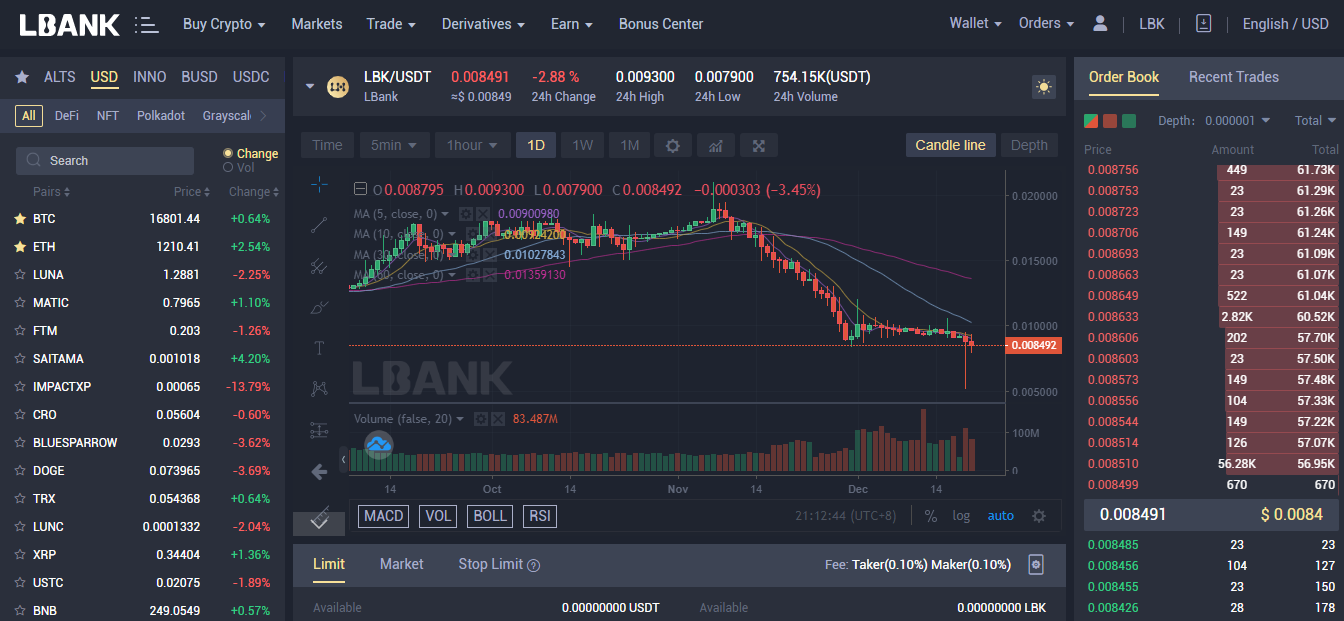
5. Najděte/vyhledejte aktivum, které chcete obchodovat, umístěte ukazatel na [Obchod] a poté vyberte pár, který chcete obchodovat.
Například: Na obrázku níže řekněme, že Danny chce obchodovat LBK, po umístění ukazatele na [Obchod] je dostupný pár LBK/USDT (klikněte na pár, který chcete obchodovat).
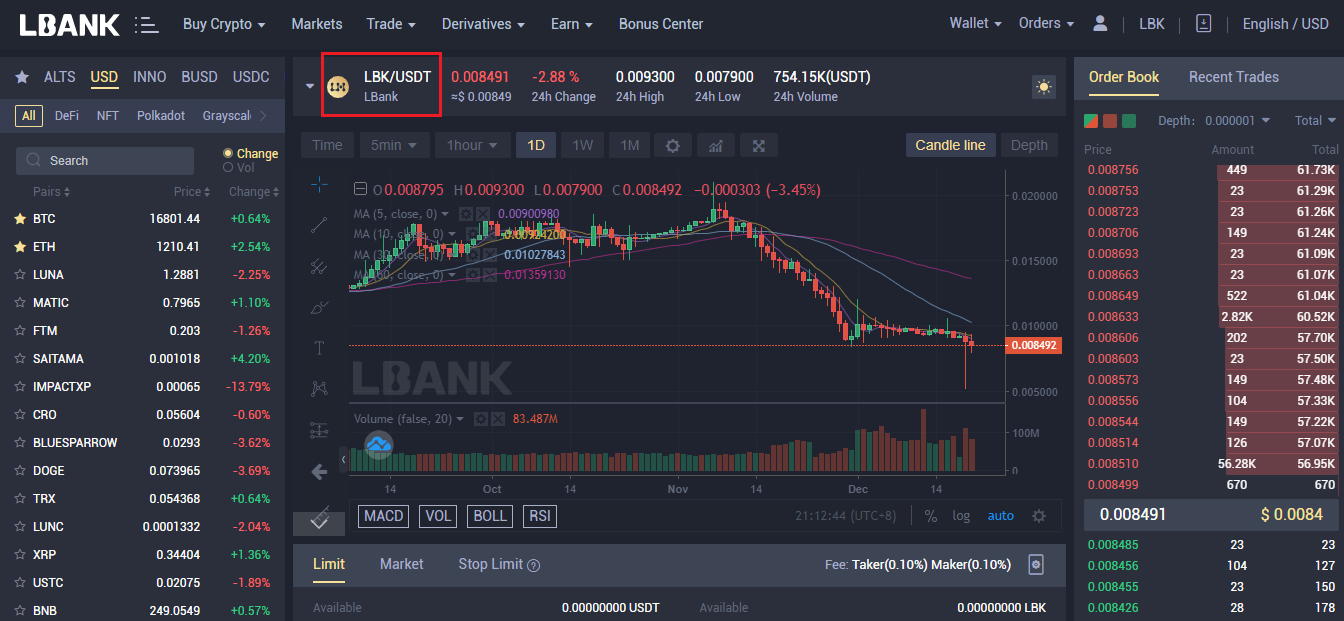
6. Jak je vidět na obrázku, otevře se nová stránka. Níže si můžete vybrat jiné aktivum, změnit časový rámec, zobrazit grafy, provádět vlastní průzkum a také obchodovat.
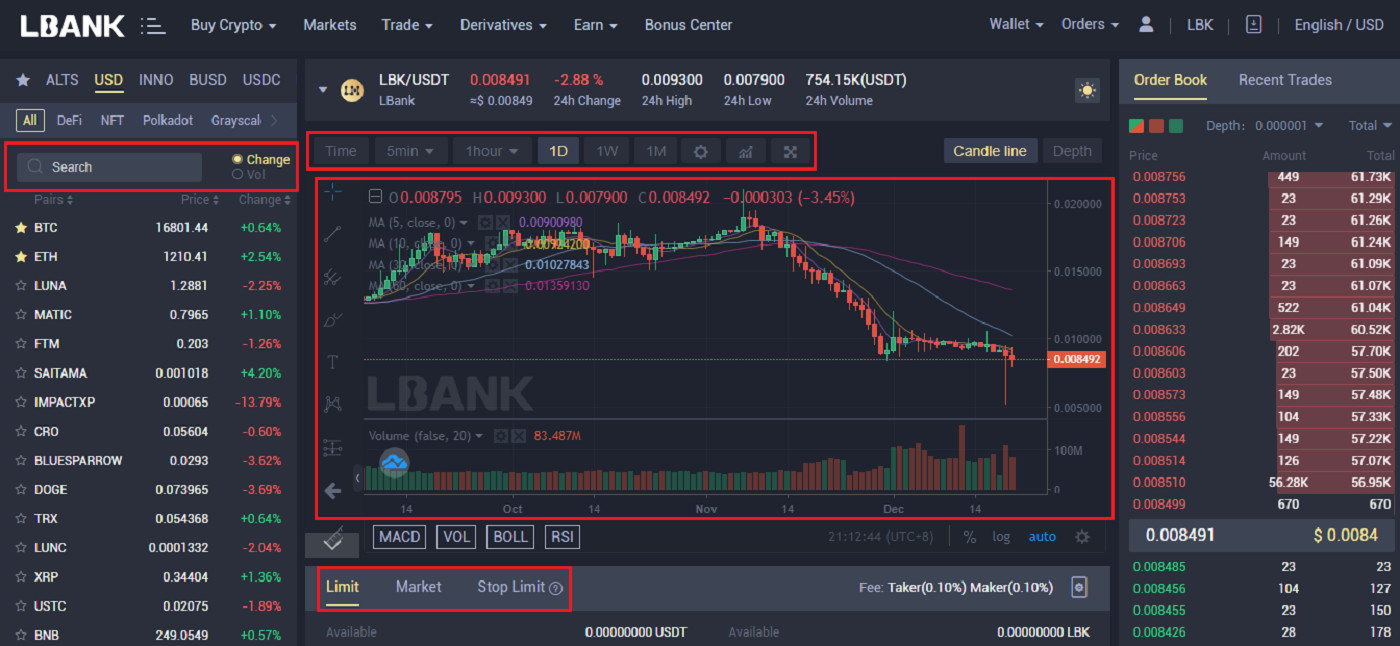
7. Zadání objednávky: Limitovaná objednávka
Řekněme, že Danny chce koupit 1000 LBK za nižší cenu, než je aktuální cena. Klikněte na záložku [Limit] , nastavte cenu a částku, jak je znázorněno na obrázku níže, poté klikněte na [Buy LBK] .
Panel Procento můžete také použít k zadávání objednávek na základě procenta vašeho zůstatku.
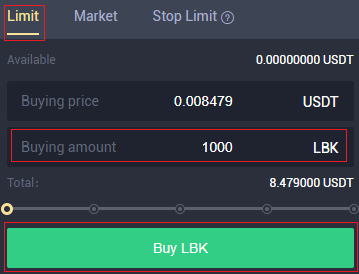
8. Po kliknutí na [Koupit LBK] se na obrazovce zobrazí potvrzení objednávky, které můžete zkontrolovat a potvrdit, zda chcete pokračovat. Klikněte na [Potvrdit]
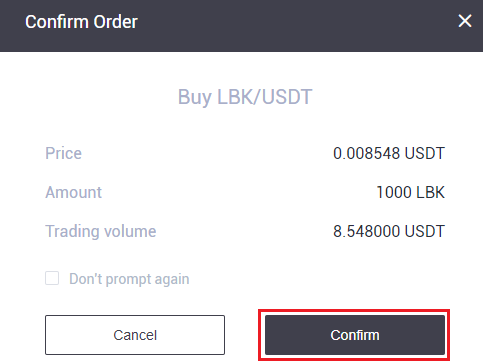
9. Po potvrzení Objednávky se Objednávka zobrazí na záložce Otevřít objednávku níže. A pokud si přejete zrušit Objednávku, je zde také možnost.
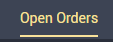
10. Zadání objednávky: Market Order
Řekněme, že Danny chce koupit LBK v hodnotě 5 USDT za aktuální cenu. Klikněte na záložku [Market] , zadejte částku, kterou chcete koupit v USDT, a poté klikněte na [Buy LBK] .
Panel Procento můžete také použít k zadávání objednávek na základě procenta vašeho zůstatku.
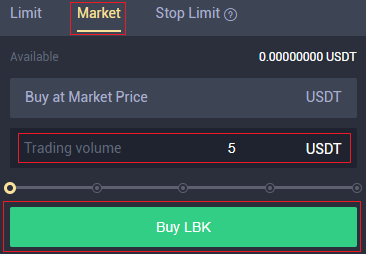
11. Po kliknutí na [Koupit LBK] se na obrazovce zobrazí potvrzení objednávky, které můžete zkontrolovat a potvrdit, zda chcete pokračovat. Klikněte na [Potvrdit] .
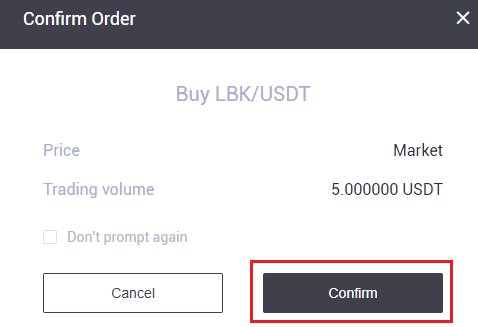
12. Řekněme, že Danny chce koupit 1000 LBK za konkrétní cenu a pokud LBK klesne níže, než Danny chce, Danny chce, aby se obchod automaticky uzavřel. Danny upřesní tři parametry; spouštěcí cena (0,010872), stop cena (0,010511) a částka (1000), kterou chce koupit. Poté klikněte na [Koupit LBK].
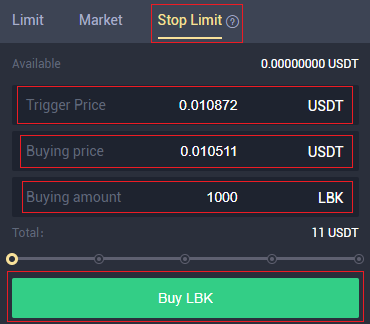
13. Kliknutím na [Potvrdit] pokračujte v nákupu.
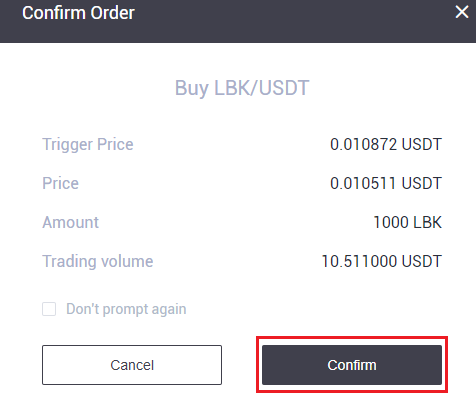
14. Kliknutím na kartu Historie objednávek zobrazíte své objednávky.
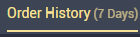
15. Klepnutím na kartu Historie transakcí zobrazíte všechny transakce, které jste provedli.
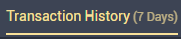
Zahajte obchodování na mřížce v aplikaci LBank
Krok 1: Přihlaste se ke svému účtu LBank a přejděte na stránku spotového obchodování kliknutím na [Grid] .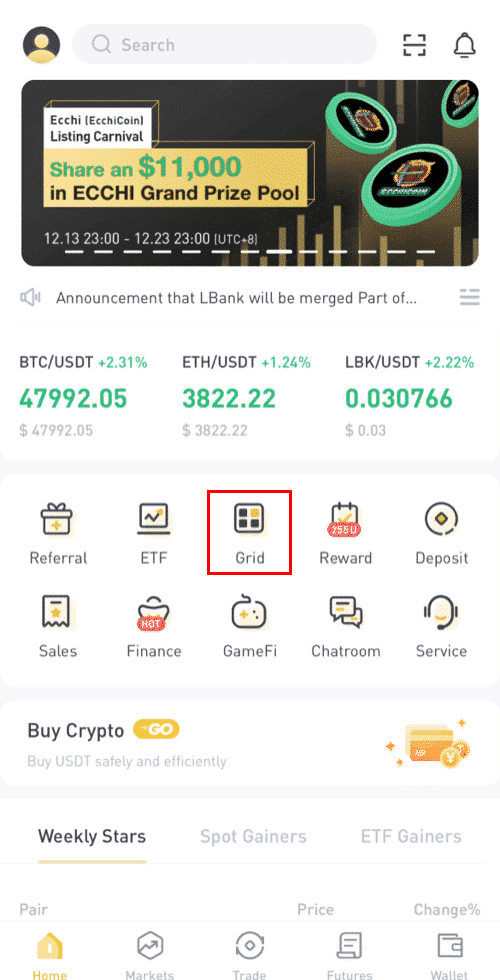
Krok 2: Vyberte aktiva, která chcete investovat (zde jako příklad používáme BTC/USDT).
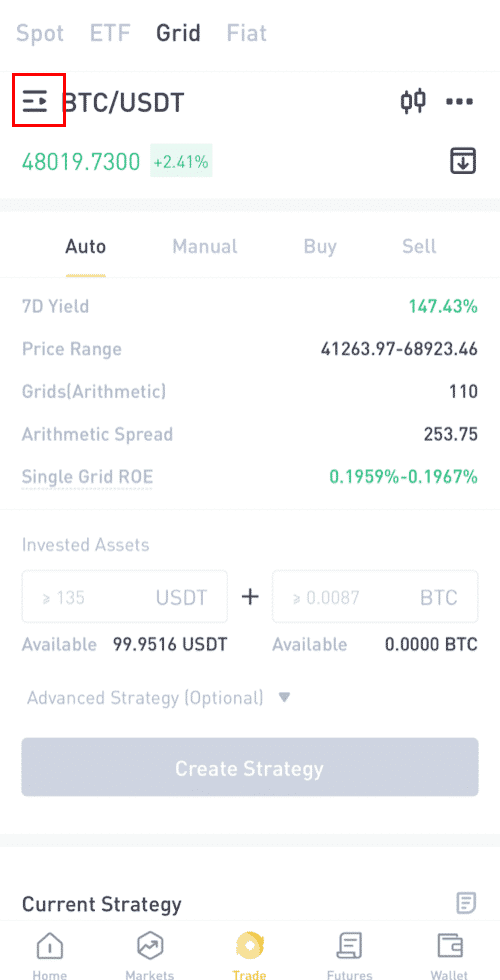
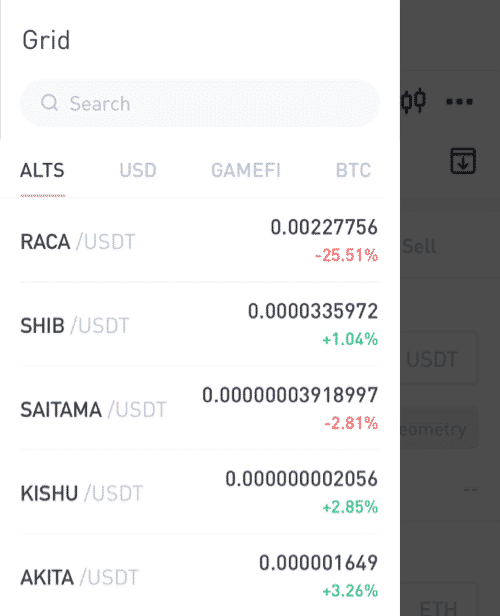
Krok 3: Můžete si vybrat automatickou strategii nebo vytvořit vlastní strategii ručně.
Automatická strategie: Doporučená strategie založená na tržních trendech poskytovaných LBank.
Vytvořit mřížku ručně: Nastavte a upravte strategii sami.
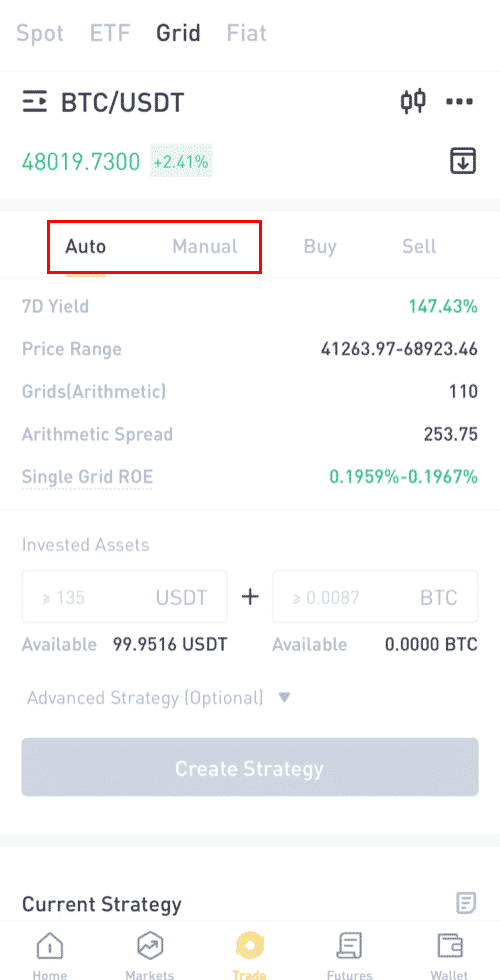
Krok 4: Vytvořte strategii.
Použití „Automatické strategie“:
(1) (Volitelné) Nejprve si můžete prohlédnout podrobnosti o automatické strategii a odhadované výnosy.
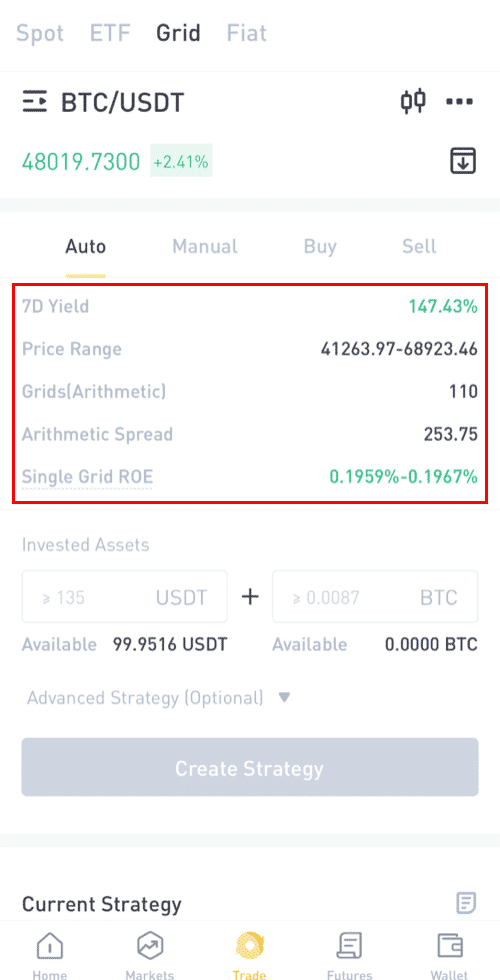
(2) Zadejte částky aktiv, které chcete investovat.
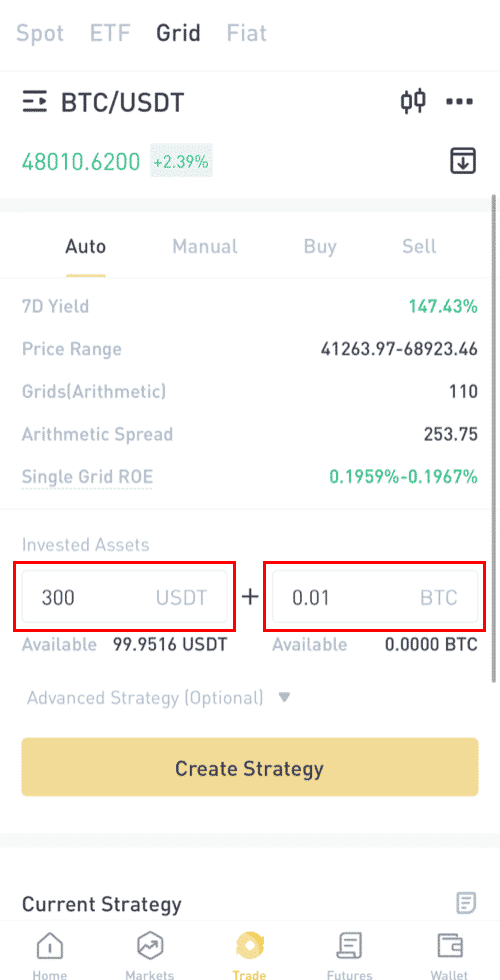
(3)Pokročilá strategie (volitelné).
Nastavit spouštěcí cenu: Pokud cena dosáhne spouštěcí ceny, automaticky se spustí vaše gridová strategie.
Nastavit ziskovou cenu: Pokud cena překročí ziskovou cenu, vaše gridová strategie se automaticky zastaví.
Nastavit stop cenu: Pokud cena klesne pod stop cenu, vaše gridová strategie se automaticky zastaví.
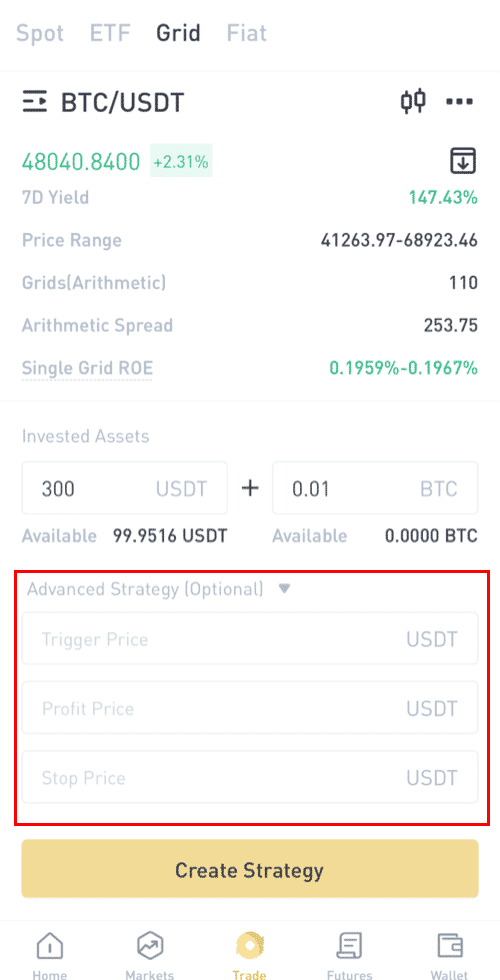
(4) Klikněte na „Vytvořit strategii“ a potvrďte, poté je vaše strategie vytvořena.
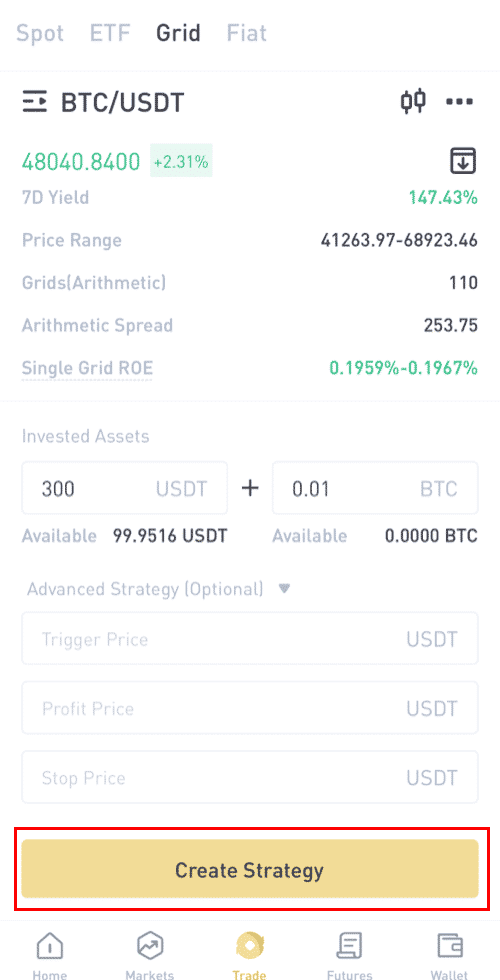
Pomocí „Vytvořit mřížku ručně“:
(1) Nastavte cenové rozpětí.
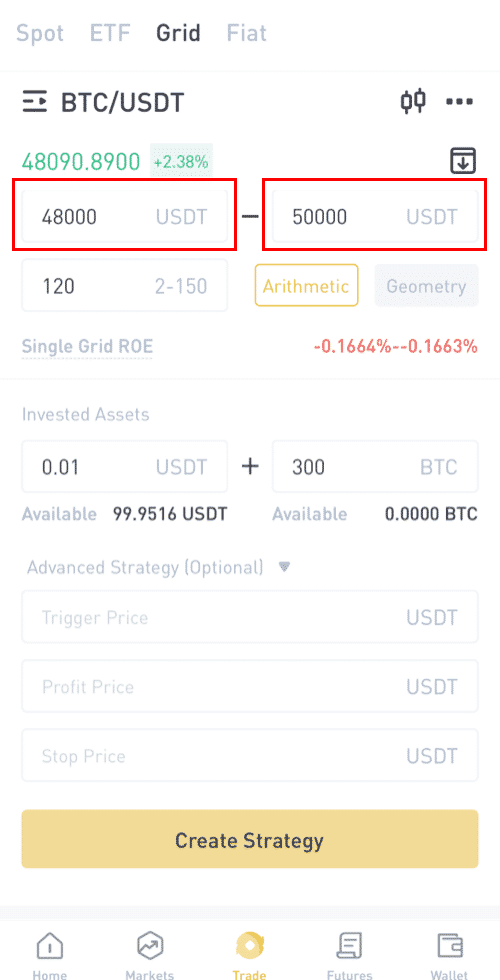
(2) Nastavte počet mřížek a zvolte „Aritmetická mřížka“ nebo „Proporcionální mřížka“ .
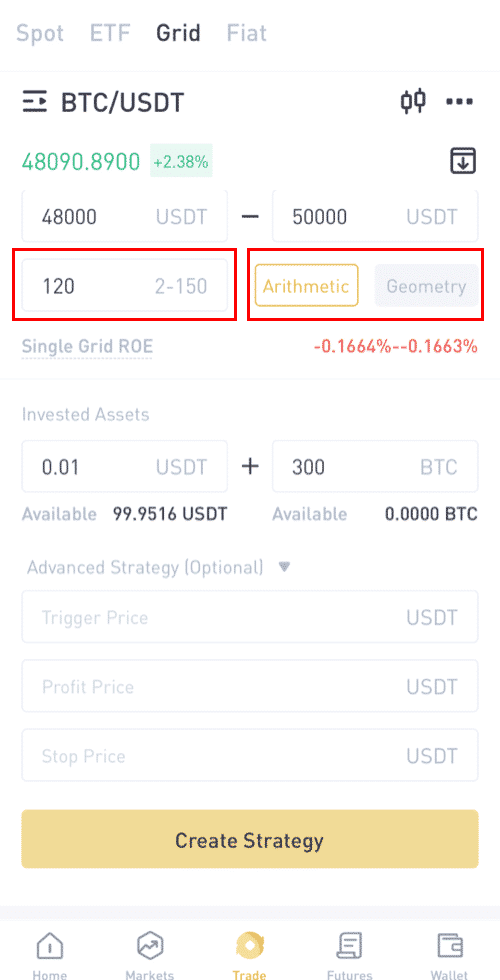
(3) Zadejte částky aktiv, které chcete investovat.
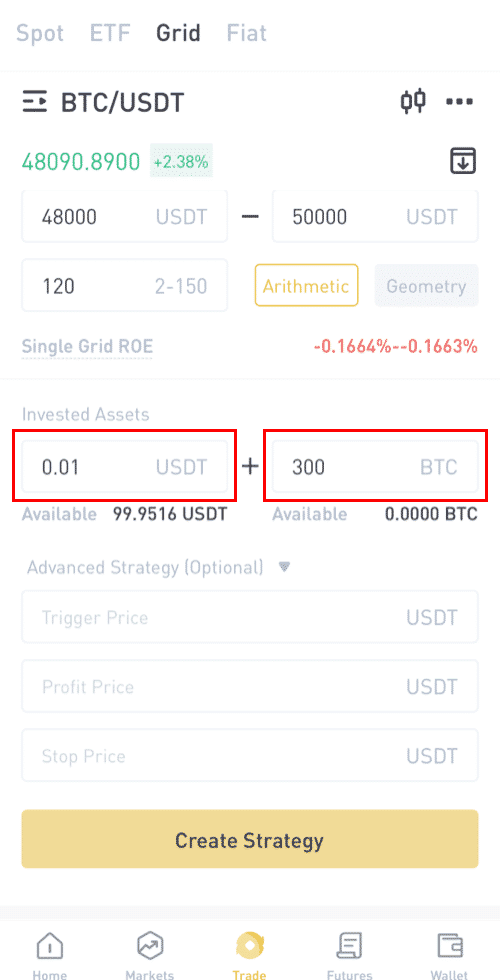
(4) Pokročilá strategie (volitelně)
Nastavte spouštěcí cenu: Pokud cena překročí spouštěcí cenu, automaticky se spustí vaše síťová strategie.
Nastavit ziskovou cenu: Pokud cena překročí ziskovou cenu, vaše gridová strategie se automaticky zastaví.
Nastavit stop cenu: Pokud cena klesne pod stop cenu, vaše gridová strategie se automaticky zastaví.
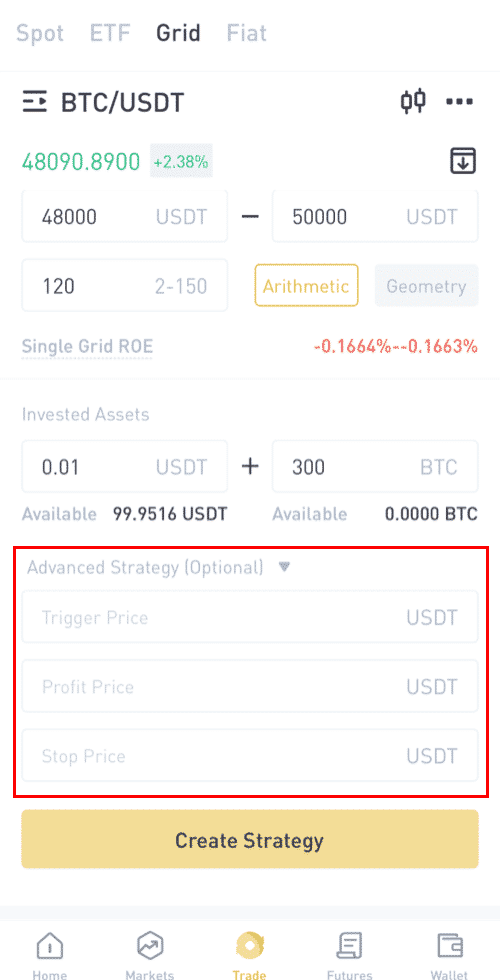
(5) Klikněte na „Vytvořit strategii“ a potvrďte, poté je vaše strategie vytvořena.
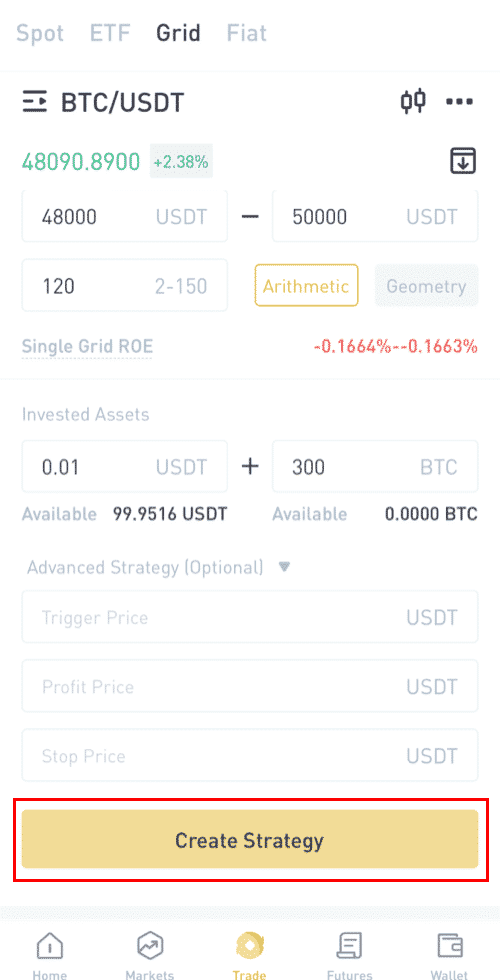
Krok 5: Můžete zkontrolovat strategie vytvořené v oblasti.
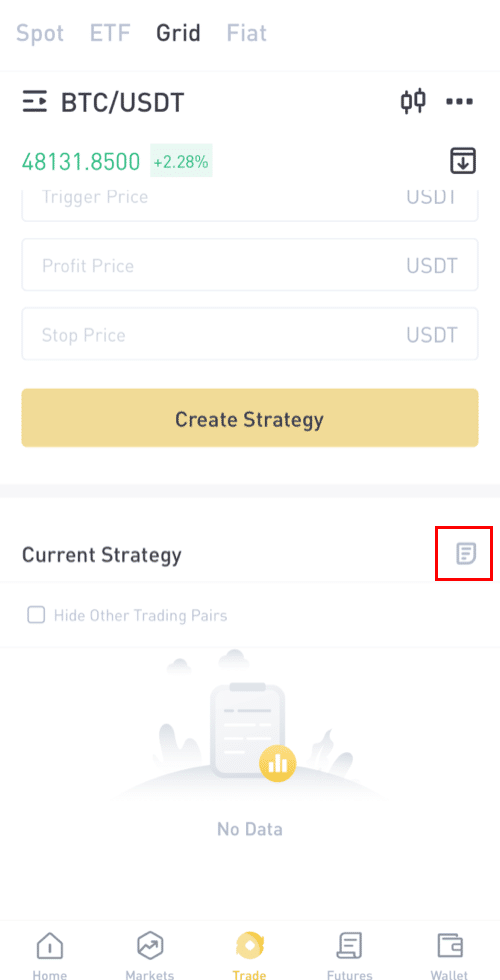
Začněte obchodování na mřížce na webových stránkách LBank
Co je gridové obchodování?
Gridové obchodování je obchodní strategie prodávat vysoko a nakupovat za nízké ceny v rámci stanoveného cenového rozpětí za účelem dosažení zisku na volatilním trhu, zejména na trhu s kryptoměnami. Obchodní bot v gridovém obchodování přesně provede nákupní a prodejní příkazy v určitém cenovém rozpětí stanoveném obchodníky a ušetří obchodníkům nesprávná investiční rozhodnutí, chybějící informace o trhu nebo starosti s celodenními výkyvy.
Klíčové vlastnosti:
(1) Program je zcela racionální a absolutně bez panického obchodování.
(2) Objednávky budou zadávány automaticky, jakmile je mřížka nastavena, a šetří obchodníky, aby neustále sledovali graf.
(3) Obchodní bot pracuje 24 hodin denně, aniž by mu chyběly jakékoli informace o trhu.
(4) Uživatelsky přívětivý a snadno použitelný bez nutnosti předvídat trend na trhu.
(5) Vytvářet stabilní zisk na oscilujícím trhu.
Jak používat obchodní strategii gridu LBank?
1 Přihlaste se na webovou stránku LBank a vyberte „Obchodování“ nebo „Obchodování na mřížce“ .
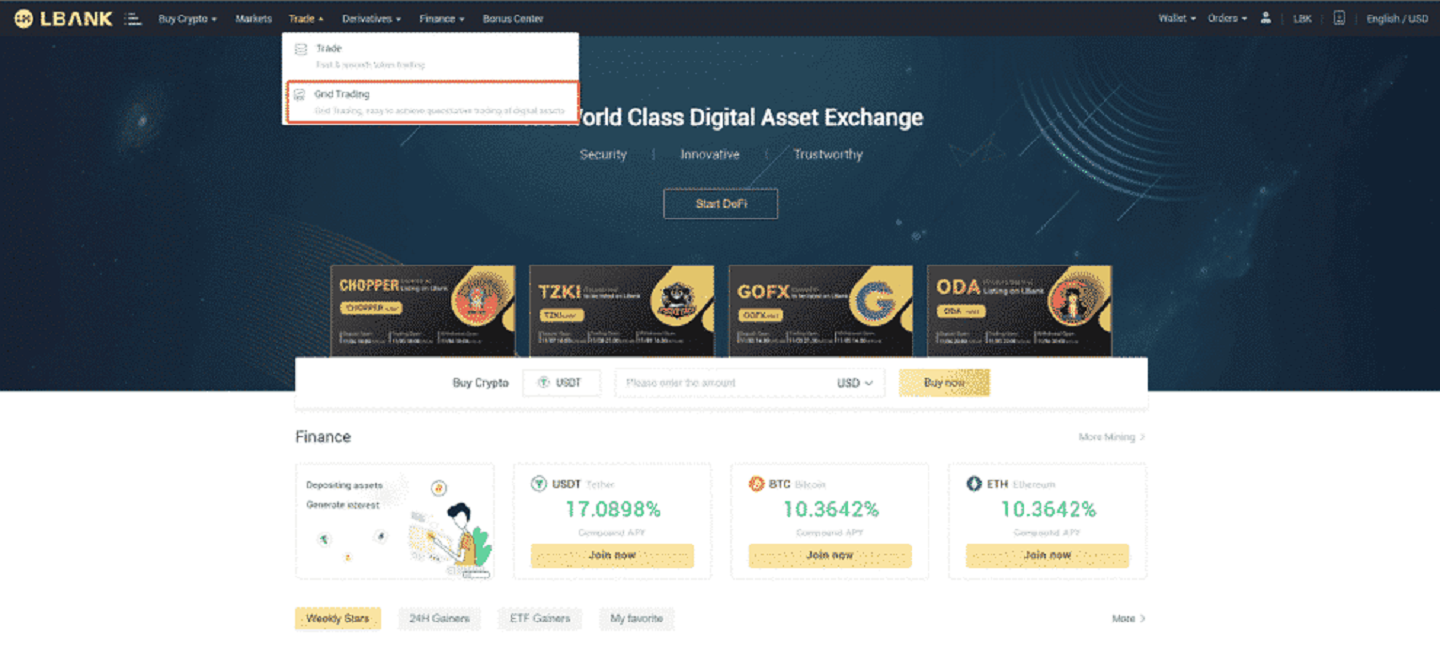
2. Vyberte obchodní pár mřížky (jako příklad použijte BTC/USDT).
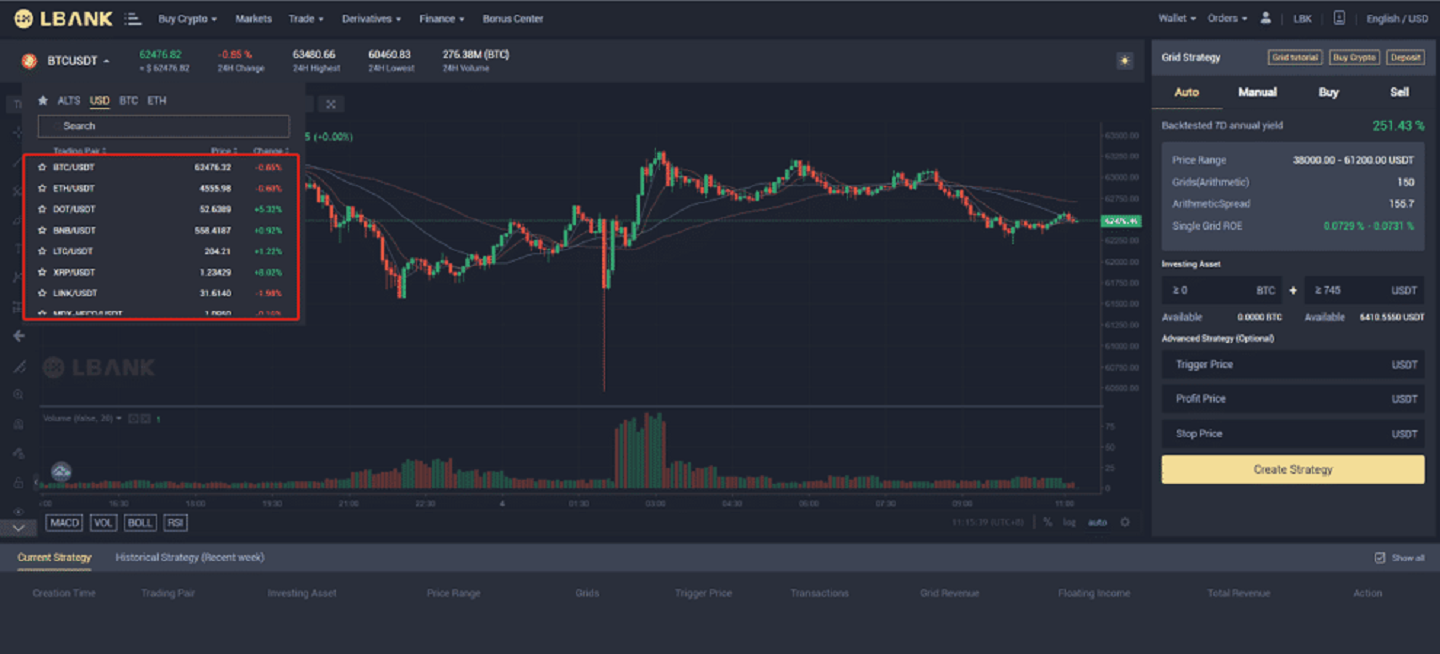
3. Poté nastavte parametry obchodování gird (Manual) nebo zvolte použití strategie AI (Auto).
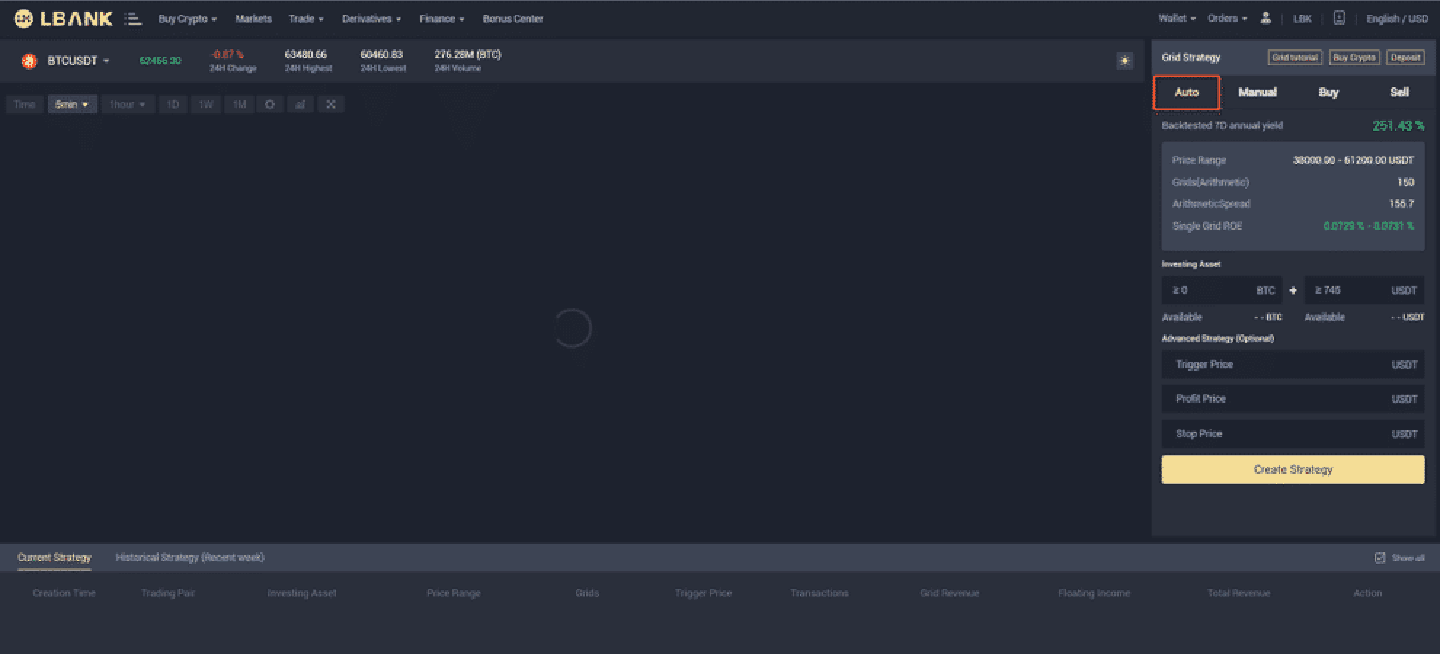
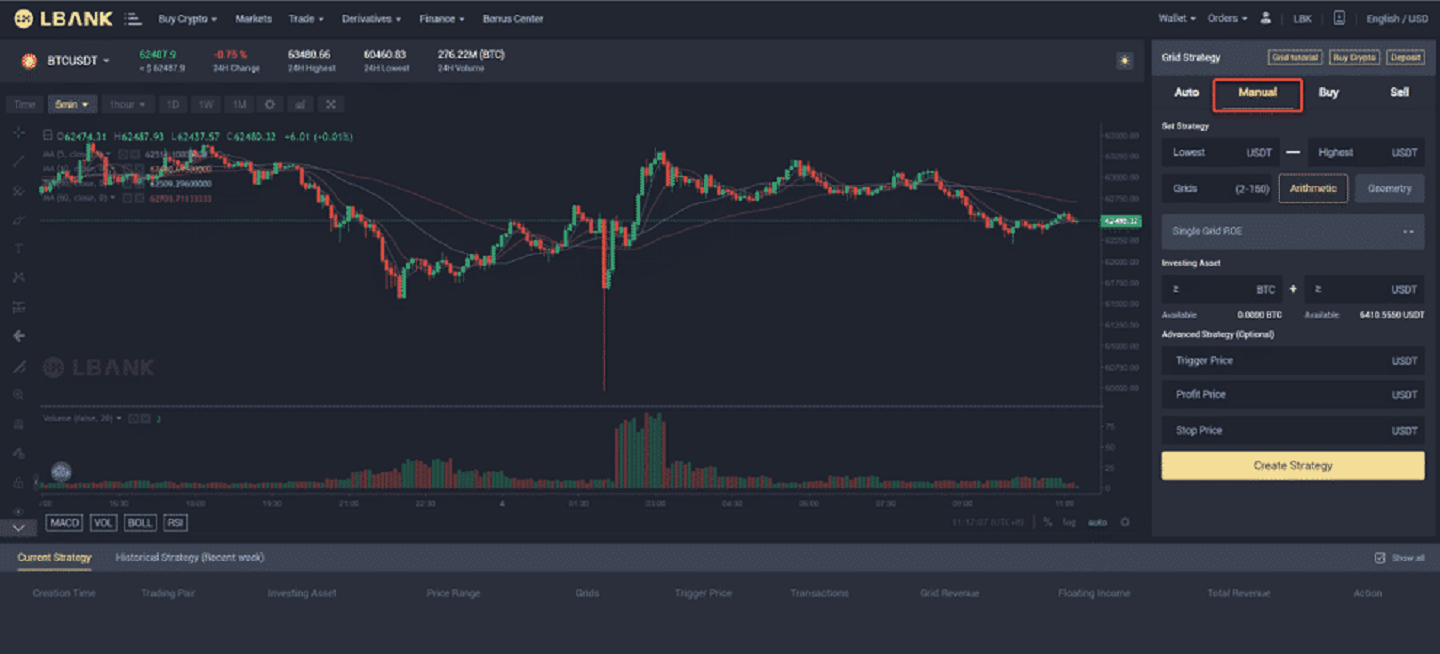
4. Vytvořte si vlastní mřížkovou strategii
(1) Klikněte na Vytvořit mřížku
(2) v " nastavit strategii " - vyplňte "interval nejnižší cena - interval nejvyšší cena" - nastavte "číslo mřížky" - zvolte " Aritmetika" nebo "Geometric" (3) Poté se automaticky zobrazí
" ROE jedné mřížky
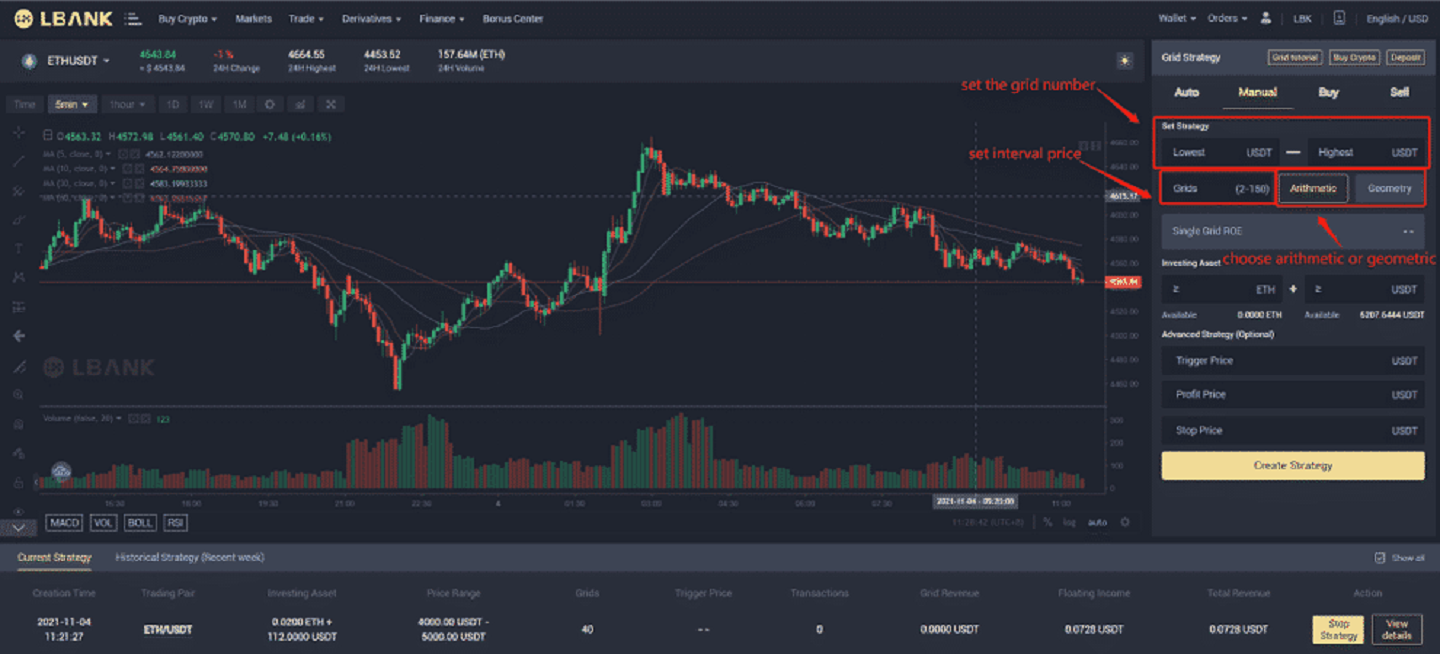
" (pokud ROE jedné mřížky ukazuje záporné číslo, můžete upravit číslo intervalu nebo mřížky tak, aby ROE jedné mřížky dosáhlo kladného čísla) Terminologie 1 :
Intervalová nejvyšší cena:horní hranice cenového rozpětí, když cena překročí interval nejvyšší ceny, systém přestane fungovat (interval nejvyšší cena bude vyšší než interval nejnižší cena).
Terminologie 2:
Interval nejnižší cena: dolní hranice cenového rozpětí, kdy je cena nižší než interval nejnižší cena, systém již nebude fungovat (interval nejnižší cena bude nižší než interval nejvyšší cena).
Terminologie 3:
Cenové rozpětí: nakonfigurované cenové rozpětí, ve kterém probíhá obchodování na mřížce.
Terminologie 4:
Číslo mřížky: Počet objednávek, které mají být zadány v rámci nakonfigurovaného cenového rozpětí.
Terminologie 5:
Investovaná aktiva:počet krypto aktiv, které uživatel investuje do gridové strategie.
(4) V části "investovaná aktiva" - vyplňte částku BTC a USDT, do které chcete investovat (částka BTC a USDT, která se zde automaticky zobrazuje, je minimální požadovaná částka kapitálové investice.) (5) Pokročilá strategie
( Volitelné ) - "Spouštěcí cena" (Volitelně) : Objednávky v mřížce budou spuštěny, když cena poslední ceny / značky stoupne nad nebo klesne pod spouštěcí cenu, kterou zadáte.
(6) Pokročilá strategie – „stop loss price“ a „sell limit price“ (Volitelné), když je cena spuštěna, obchodování na mřížce se okamžitě zastaví.
(7) Po výše uvedených krocích můžete kliknout na „ Vytvořit mřížku “
(8) Všechny strategie se zobrazí pod „aktuální strategií“ a můžete také kliknout na „Zobrazit podrobnosti“ a zobrazit další podrobnosti.

(9) V části „Zobrazit podrobnosti“ jsou dvě specifické části, „podrobnosti o strategii“ a „provize za strategii“.
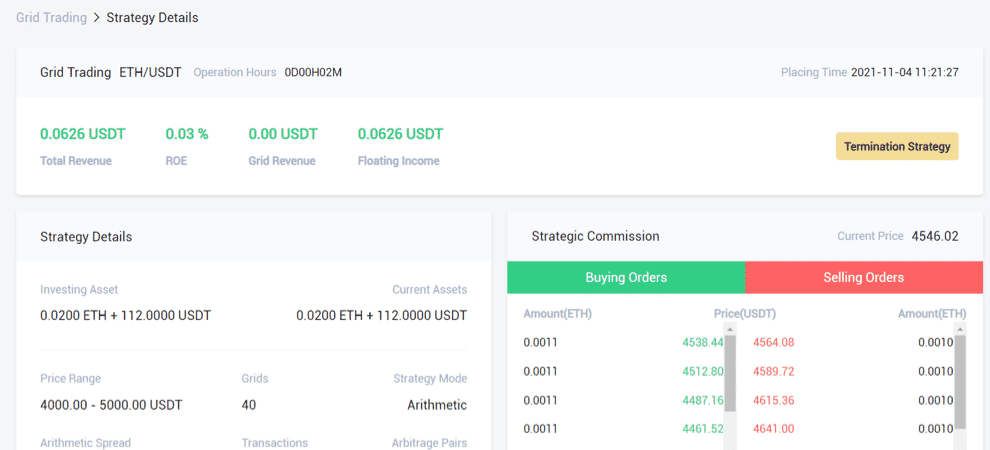
Terminologie 6:
Jediný zisk (%) : poté, co uživatel nastaví parametry, jsou zpětným testováním historických dat vypočítány výnosy, které bude každá síť generovat.
Terminologie 7:
7denní anualizovaný výnos zpětného testu : očekávaný anualizovaný výnos podle parametrů nastavených uživatelem. Vypočítá se pomocí historických 7denních dat K-line a nastavených parametrů pomocí tohoto vzorce —— "historický 7denní výnos/7*365".
Terminologie 8:
Aritmetická mřížka:při vytváření strategie mřížky je každá šířka mřížky stejná.
Terminologie 9:
Geometrická mřížka: při vytváření strategie mřížky je každá šířka mřížky stejně proporcionální.
Terminologie 10:
Prodejní limitní cena: cena, když tržní cena dosáhne nebo je vyšší, systém obchodování v mřížce automaticky zastaví a prodá příkaz a převede krypto do spotové peněženky. (Limitní cena prodeje musí být vyšší než nejvyšší hranice cenového rozpětí).
Terminologie 11:
Stop Loss Cena: Když cena klesne na nebo nižší než stop loss cena, systém se okamžitě zastaví a prodá coin a převede krypto do spotové peněženky. (Stop loss cena musí být nižší než nejnižší hranice cenového rozpětí).
Terminologie 12:
Grid Profit: celková výše zisku dosaženého prostřednictvím jednotného gridu
Terminologie 13:
Floating Profit: rozdíl mezi celkovou částkou investovaných aktiv a celkovou částkou aktuálně držených aktiv.
Terminologie 14:
celkový výnos: zisk mřížky + plovoucí zisk
5. Použijte doporučenou mřížku LBNAK (Auto)
(1) Vyberte obchodní pár mřížky, který chcete otevřít, doporučená strategie automaticky použije strategii AI LBANK k výběru nejlepší strategie pro uživatele . Není třeba přidávat parametry ručně.
(2) V části "investovaná aktiva" - vyplňte "BTC + USDT k investování" (částka BTC a USDT, která se zde automaticky zobrazuje, je částka minimálních požadovaných aktiv)
(3)Pokročilá strategie (Volitelné) - "Spouštěcí cena" (Volitelné): Objednávky v mřížce budou spuštěny, když cena poslední ceny / značky stoupne nad nebo klesne pod spouštěcí cenu, kterou zadáte.
(4) Pokročilá strategie – „stop loss price“ a „sell limit price“ (Volitelné), když je cena spuštěna, obchodování na mřížce se okamžitě zastaví.
(5) Po výše uvedených krocích můžete kliknout na „Vytvořit mřížku“
Upozornění na riziko:Gridové obchodování jako strategický obchodní nástroj by nemělo být považováno za finanční nebo investiční poradenství od LBank. Gridové obchodování se používá podle vašeho uvážení a na vaše vlastní riziko. LBank vám nenese odpovědnost za jakoukoli ztrátu, která by mohla vzniknout při používání této funkce. Doporučuje se, aby si uživatelé přečetli a plně porozuměli Grid Trading Tutorial a měli kontrolu nad rizikem a racionální obchodování v rámci svých finančních možností.
Jak mohu vybrat krypto z LBank
Vyberte si kryptoměny z LBank na webových stránkách
Použijme USDT (ERC20) k ilustraci, jak převést kryptoměnu z vašeho účtu LBank na externí platformu nebo peněženku.
1. Po přihlášení klikněte na [Wallet] - [Spot] .
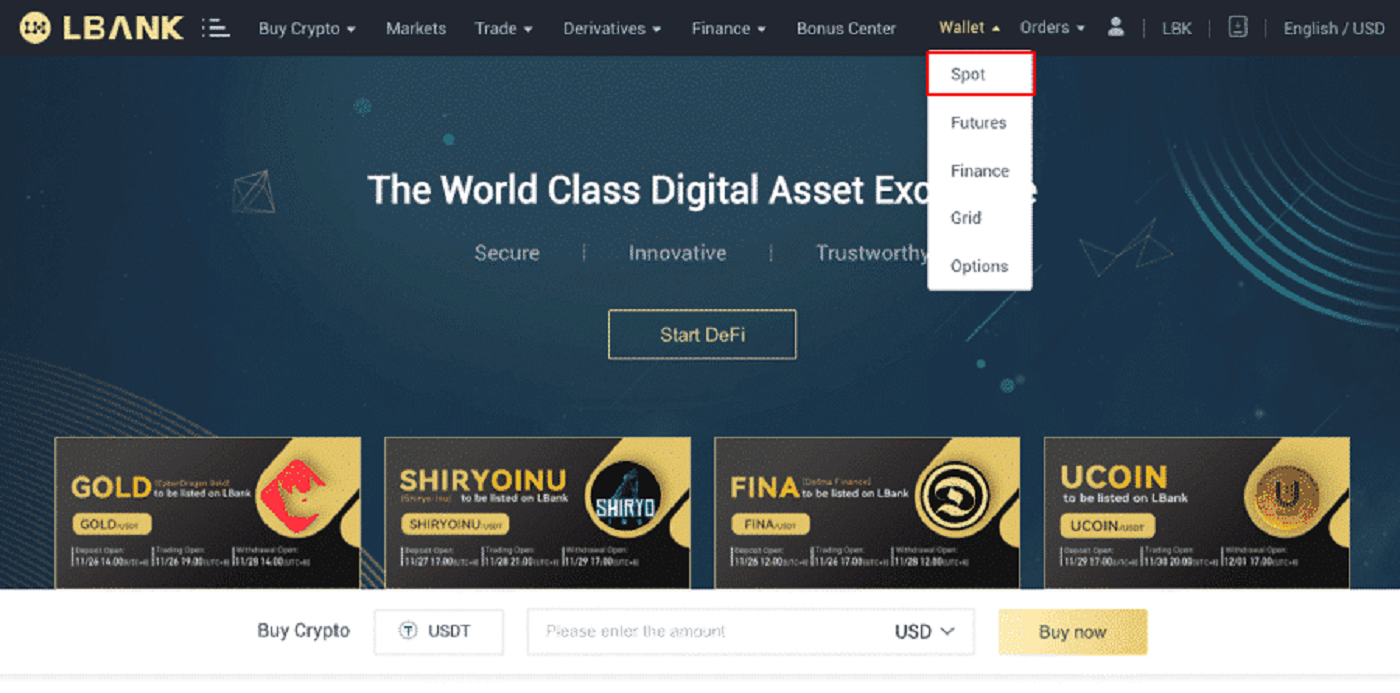 2. Klikněte na [Vyjmout] .
2. Klikněte na [Vyjmout] .
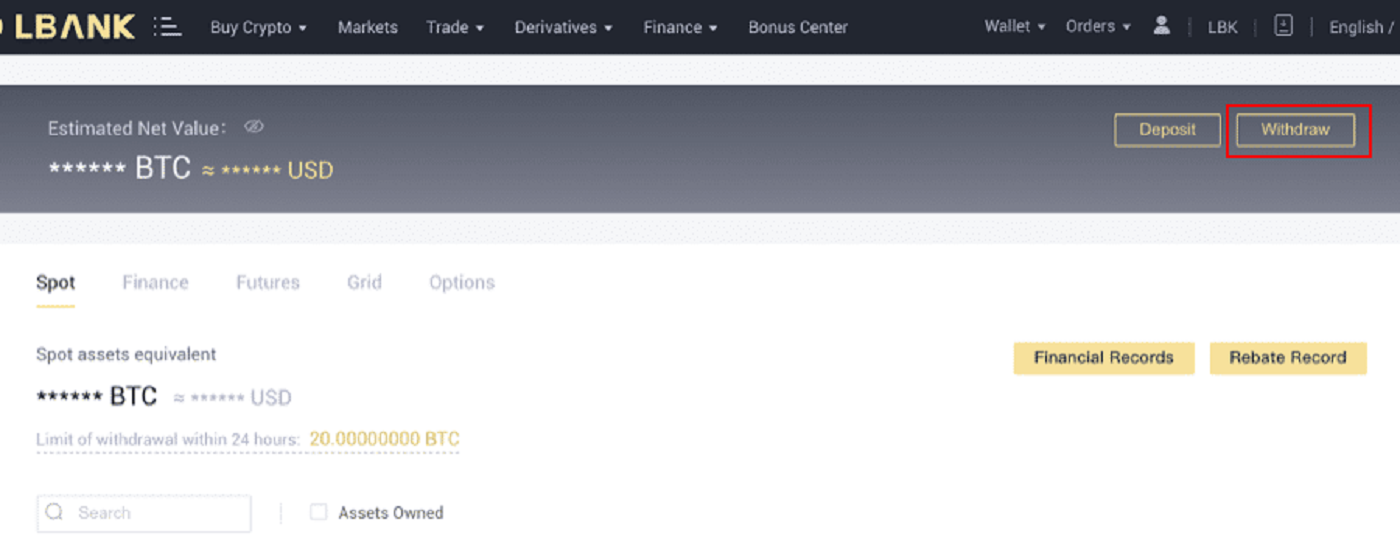
3. Vyberte výběr kryptoměny. Na tomto obrázku vyjmeme USDT.
4. Vyberte síť. Protože vybíráme BTC, můžeme si vybrat buď ERC20 nebo TRC20. U této transakce uvidíte také síťové poplatky. Ujistěte se, že síť odpovídá zadaným adresám, abyste předešli ztrátám při výběru.
5. Zadejte adresu příjemce nebo poté vyberte ze seznamu adresářů.
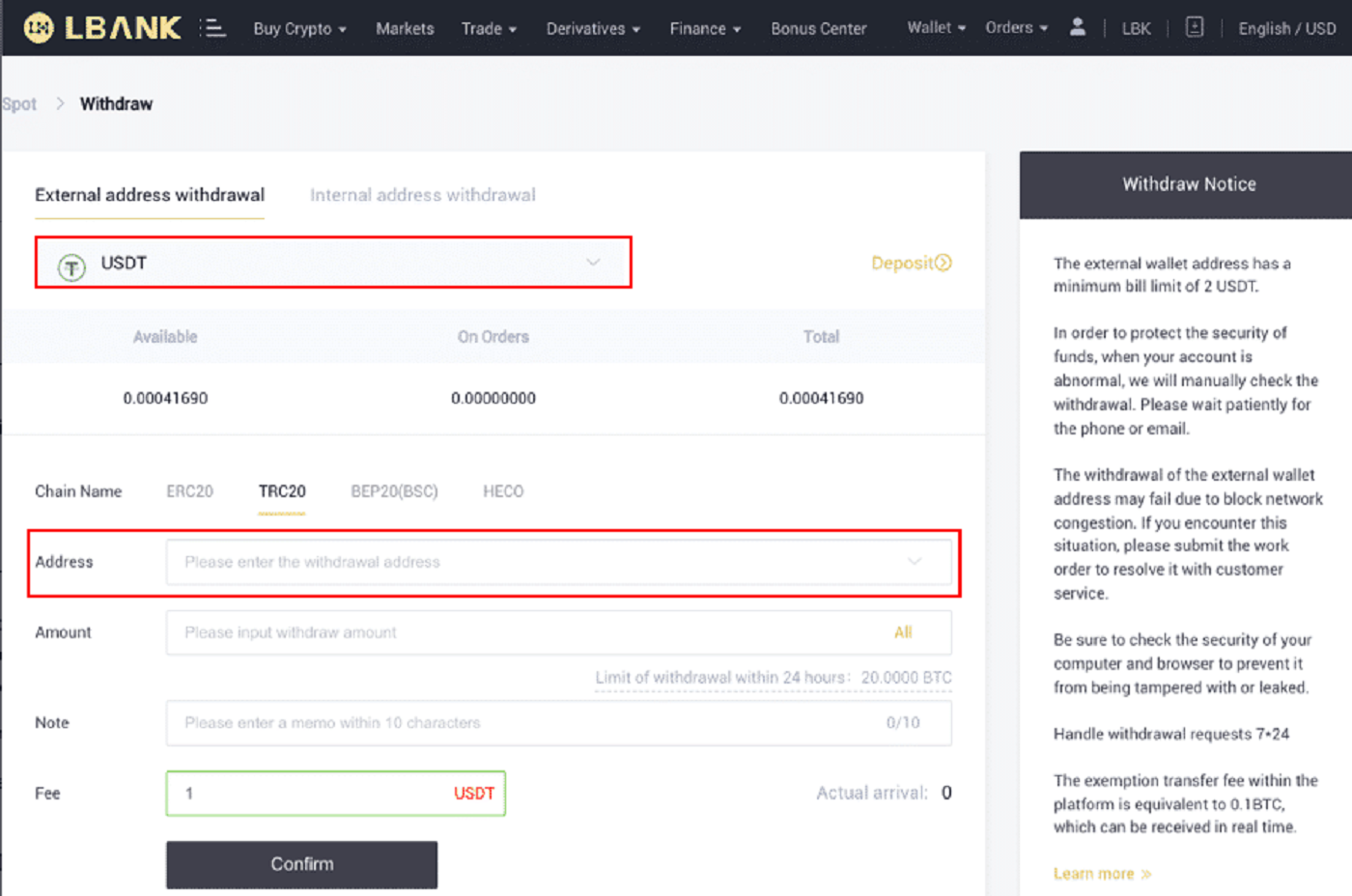
6. Vyberte minci a síť. Poté zadejte adresu.
- Štítek peněženky je přizpůsobený název, který můžete dát každé adrese pro výběr pro vlastní potřebu.
- MEMO je volitelné. MEMO musíte poskytnout například při zasílání finančních prostředků na jiný účet LBank nebo na jinou burzu. Při zasílání finančních prostředků na adresu Trust Wallet nepotřebujete MEMO.
- Nezapomeňte znovu zkontrolovat, zda je MEMO vyžadováno nebo ne. Pokud je vyžadováno MEMO a vy jej neposkytnete, můžete přijít o své prostředky.
- Všimněte si, že některé platformy a peněženky odkazují na MEMO jako tag nebo ID platby.
7. Zadejte částku, kterou chcete vybrat.
Upozornění: Pokud při převodu zadáte nesprávné informace nebo vyberete špatnou síť, vaše aktiva budou trvale ztracena. Před provedením převodu se prosím ujistěte, že informace jsou správné.
Jak přidat novou adresu příjemce?
1. Chcete-li přidat nového příjemce, klikněte na účet- [Adresa] .
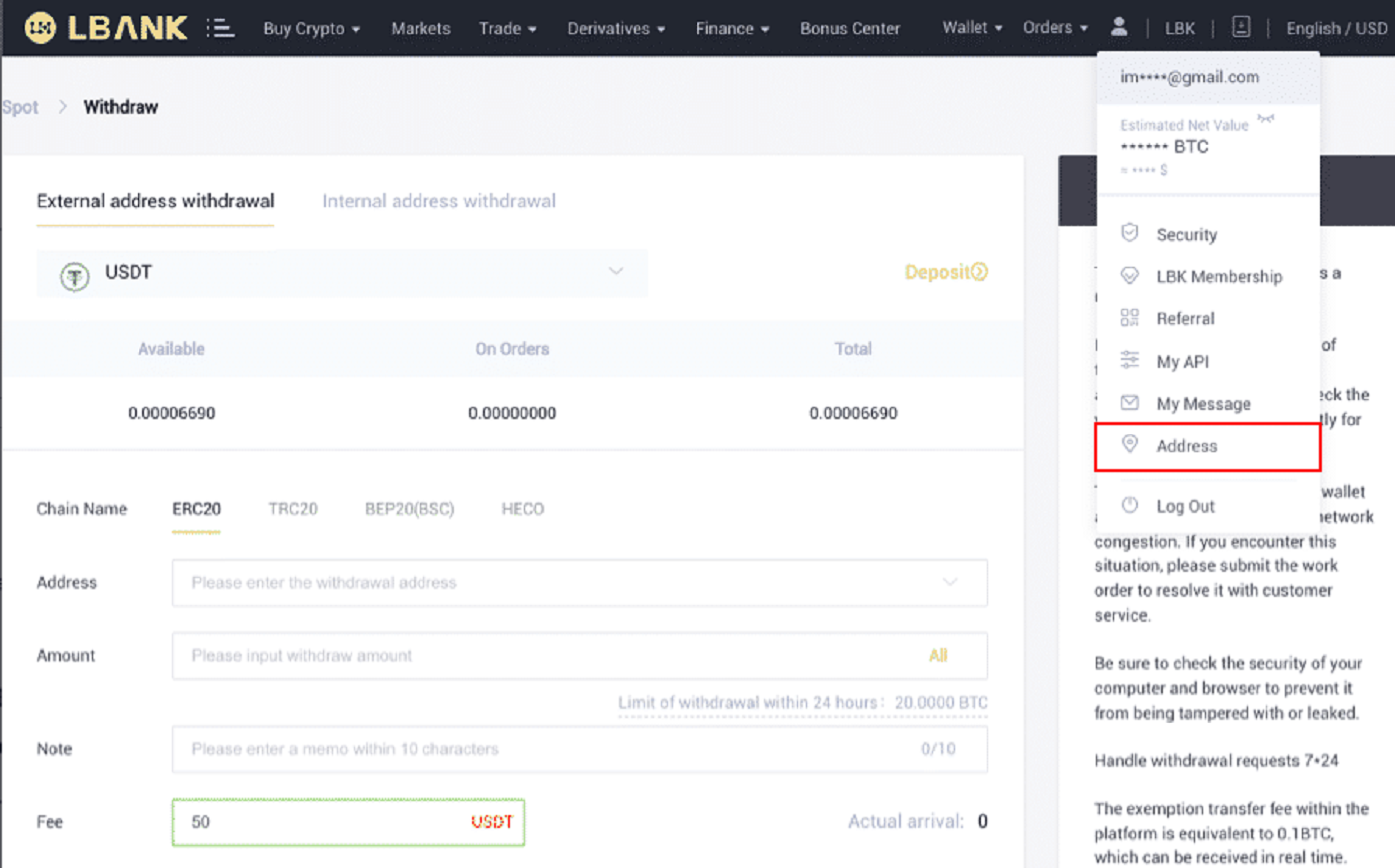
2. Klikněte na [Přidat adresu] .
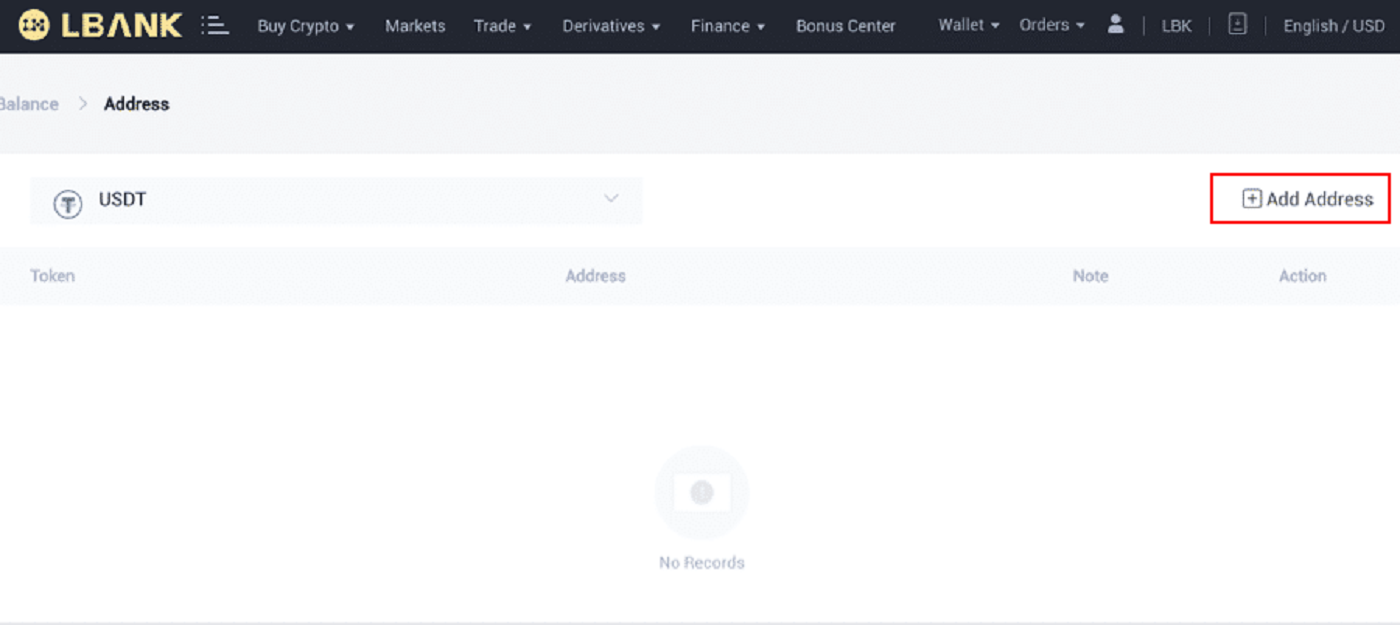
3. Zadejte následující adresu, jak je zobrazena na snímku obrazovky:

4. Po kliknutí na [Potvrdit] přidáte novou adresu.
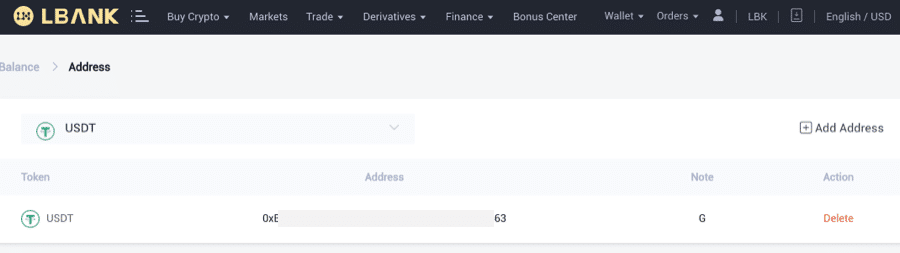
Vyjměte krypto z aplikace LBank
Použijme USDT (TRC20) k ilustraci, jak převést kryptoměnu z vašeho účtu LBank na externí platformu nebo peněženku.
1. Zadejte své přihlašovací údaje k LBank a vyberte [Wallet] .
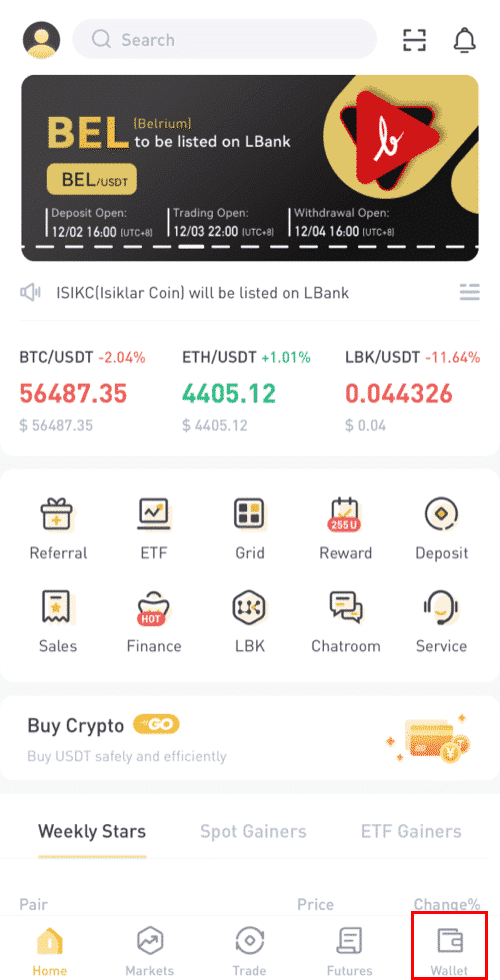
2. Klikněte na [Vyjmout] .
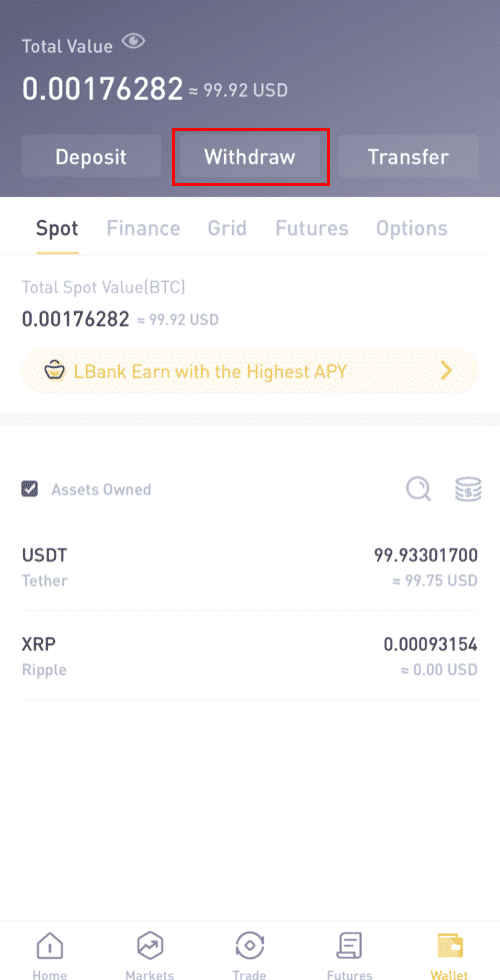
3. Vyberte výběr kryptoměny. Na tomto obrázku vyjmeme USDT.
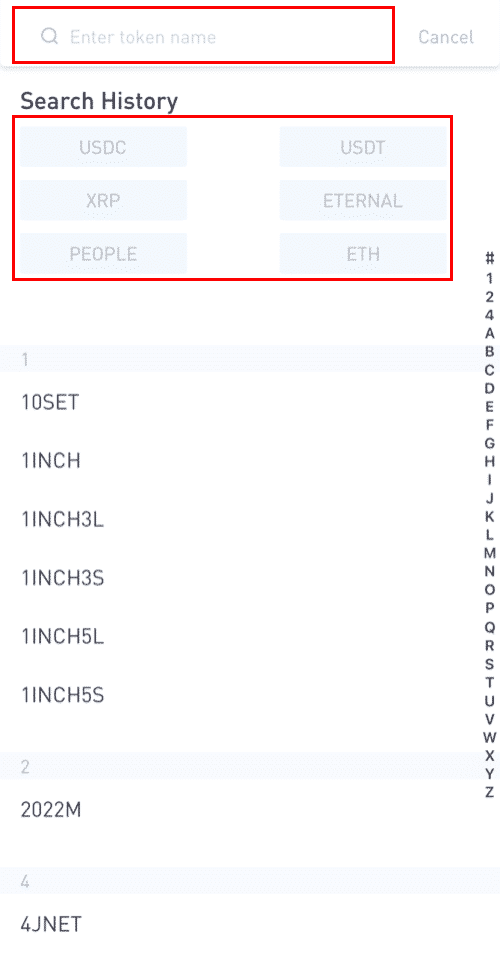
4. Vezměte prosím na vědomí, že ekvivalentní aktiva zakoupená prostřednictvím C2C do 24 hodin nelze vybrat.
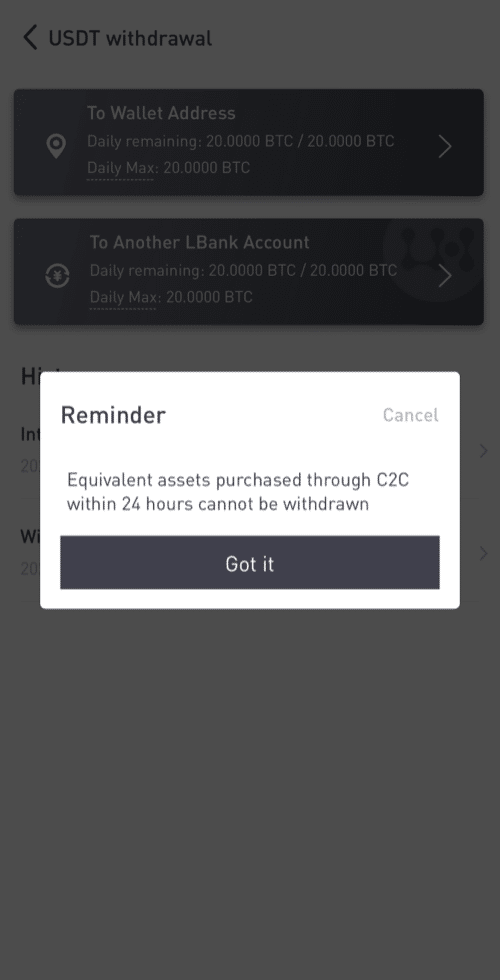
5. Vyberte adresu peněženky.
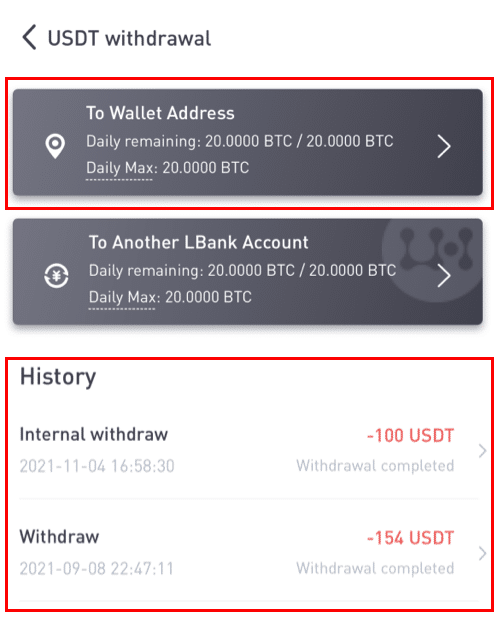
6. Vyberte síť TRC20. Poté zadejte adresu a částku výběru. (Poznámka je volitelná). Poté klikněte na [Potvrdit] .
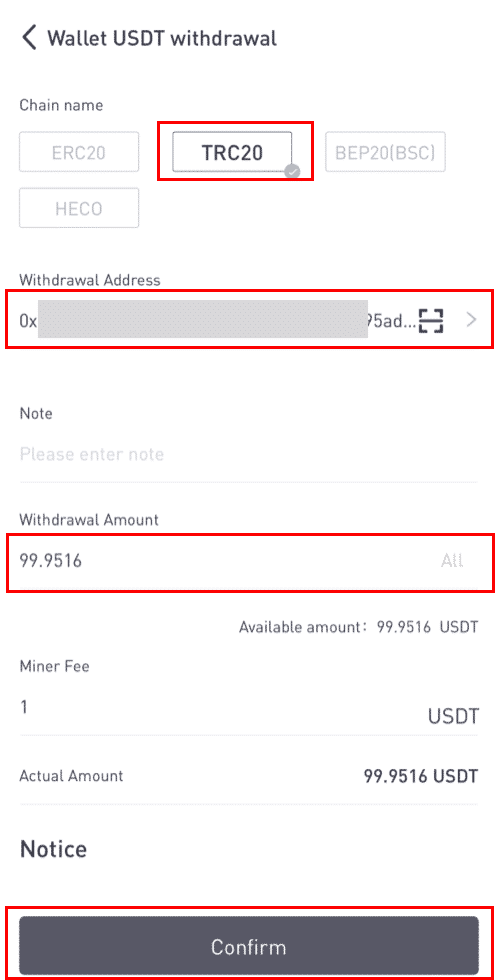
Když stáhnete jiné tokeny (například XRP), můžete být požádáni o vyplnění MEMO:
- MEMO je volitelné. MEMO musíte poskytnout například při zasílání finančních prostředků na jiný účet LBank nebo na jinou burzu. Při zasílání finančních prostředků na adresu Trust Wallet nepotřebujete MEMO.
- Nezapomeňte znovu zkontrolovat, zda je MEMO vyžadováno nebo ne. Pokud je vyžadováno MEMO a vy jej neposkytnete, můžete přijít o své prostředky.
- Všimněte si, že některé platformy a peněženky odkazují na MEMO jako tag nebo ID platby.
7. Ověřte specifika odstoupení od smlouvy.
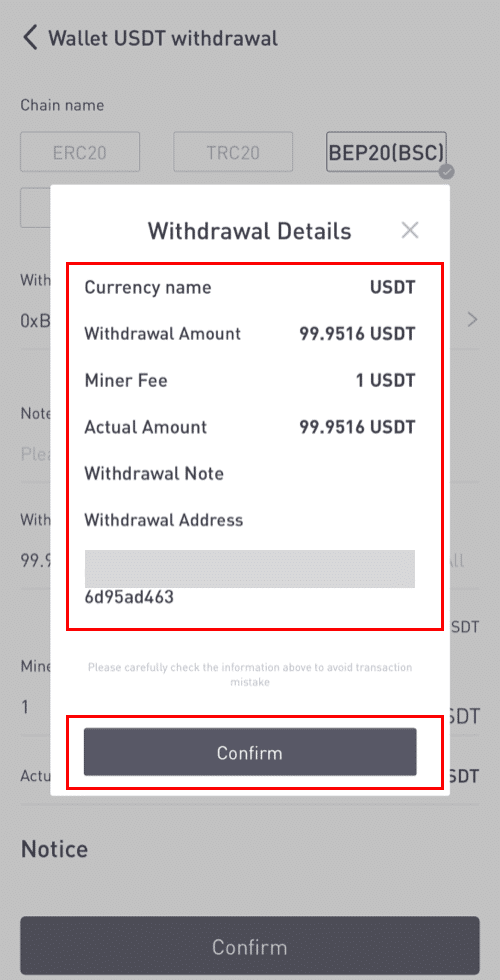
8. Zadejte ověřovací kódy pro Google a pro e-mail.
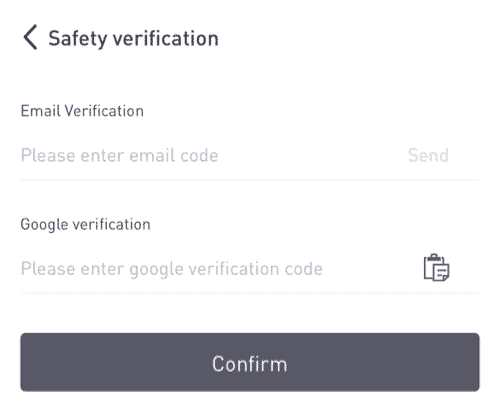
Jak přidat adresu nového příjemce?
1. Chcete-li přidat nového příjemce, klikněte na [] .
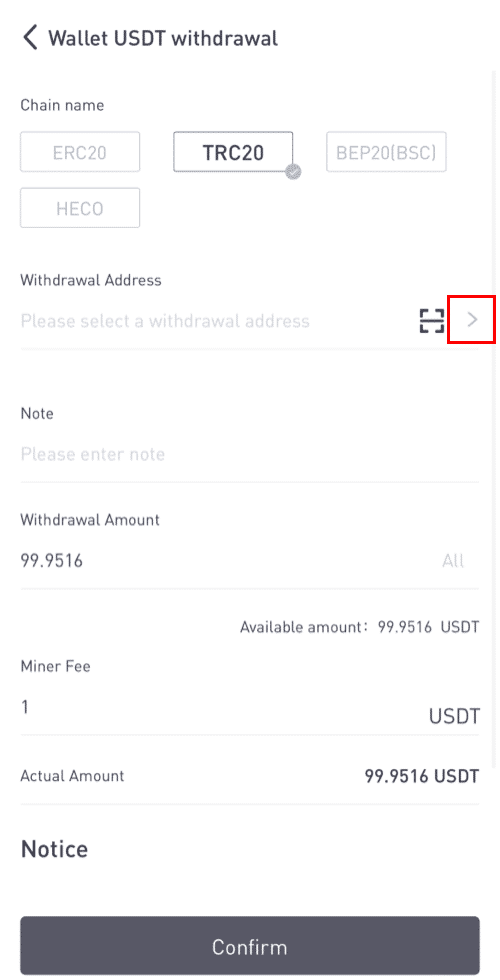
2. Klikněte na [Přidat adresu] .
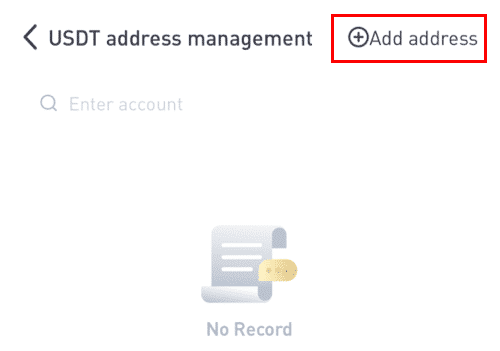
3. Zadejte ověřovací kódy e-mailu a adresy. Po kliknutí na [Přidat ihned] jste přidali novou adresu . Poznámka není povinná.
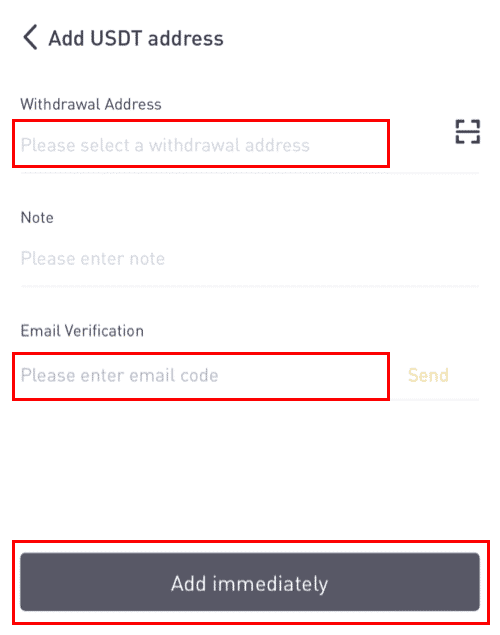
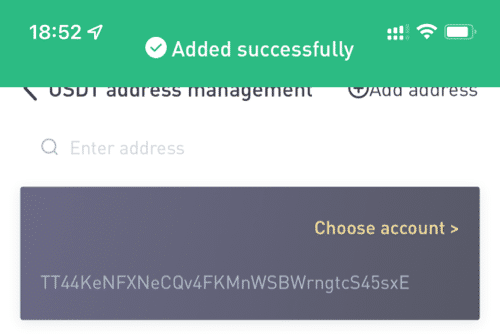
Proveďte interní převod na LBank
Pomocí funkce interního převodu můžete převádět peníze mezi dvěma účty LBank. Nejsou vyžadovány žádné transakční poplatky a budou připsány okamžitě.1. Po přihlášení ke svému účtu LBank klikněte na [Wallet] .
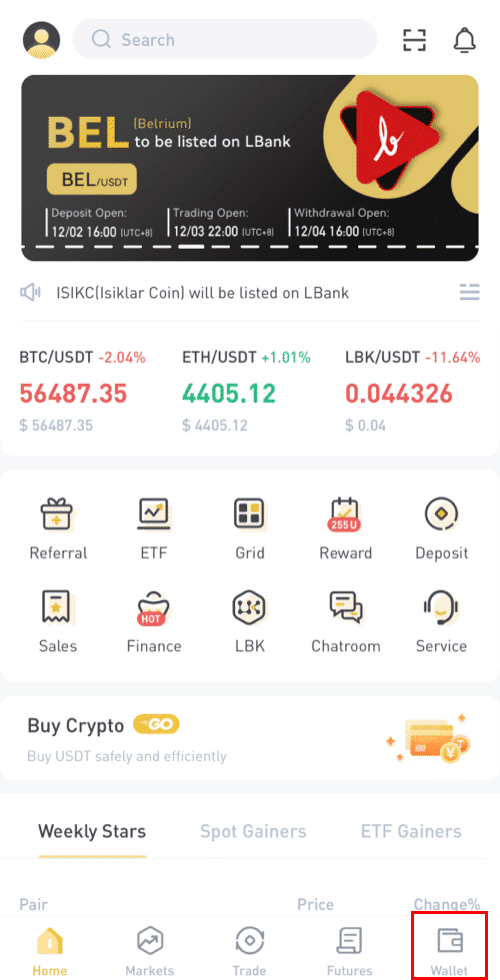
2. Klikněte na [Vyjmout].
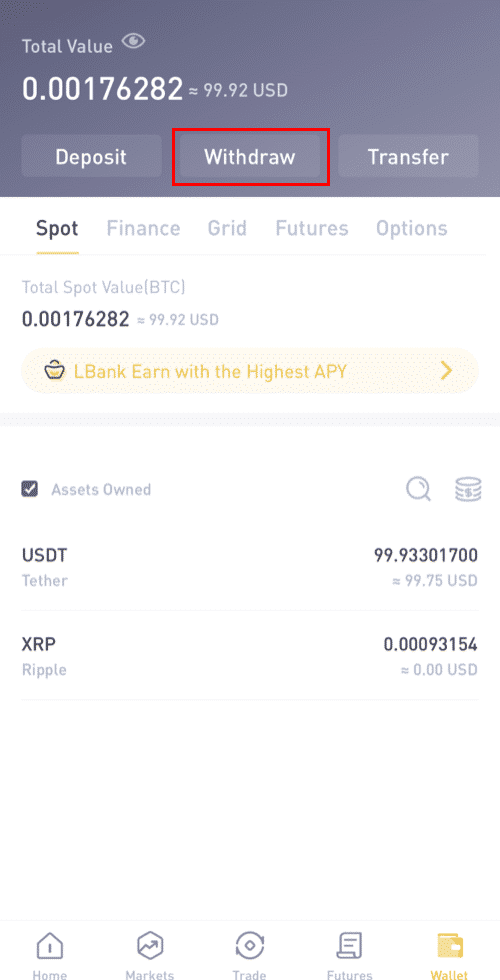
3. Vyberte si minci, kterou chcete vybrat.
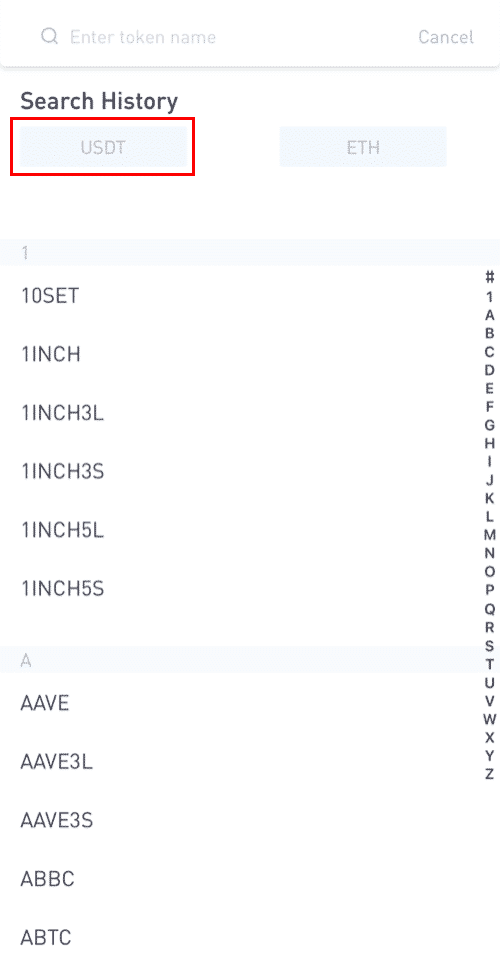
4. Dále zadejte adresu příjemce druhého uživatele LBank nebo vyberte ze seznamu adresářů.
Zadejte částku, kterou chcete převést. Poté se na obrazovce zobrazí síťový poplatek. Vezměte prosím na vědomí, že síťový poplatek bude účtován pouze za výběry na jiné adresy než LBank. Pokud je adresa příjemce správná a patří k účtu LBank, síťový poplatek nebude odečten. Účet příjemce obdrží částku označenou jako [Přijmout částku] .
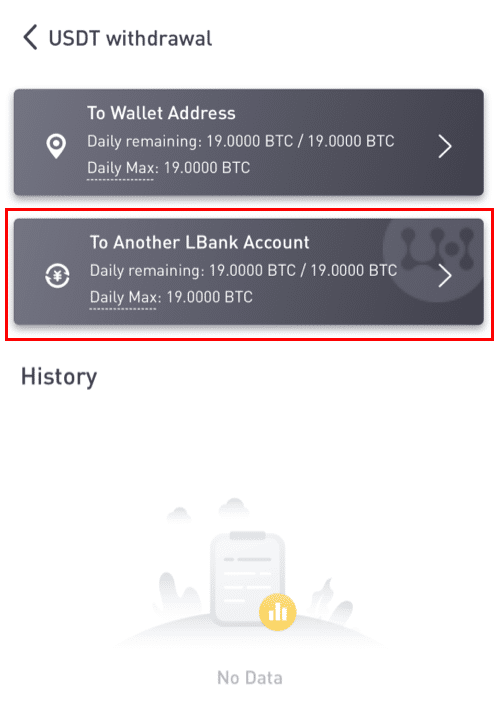
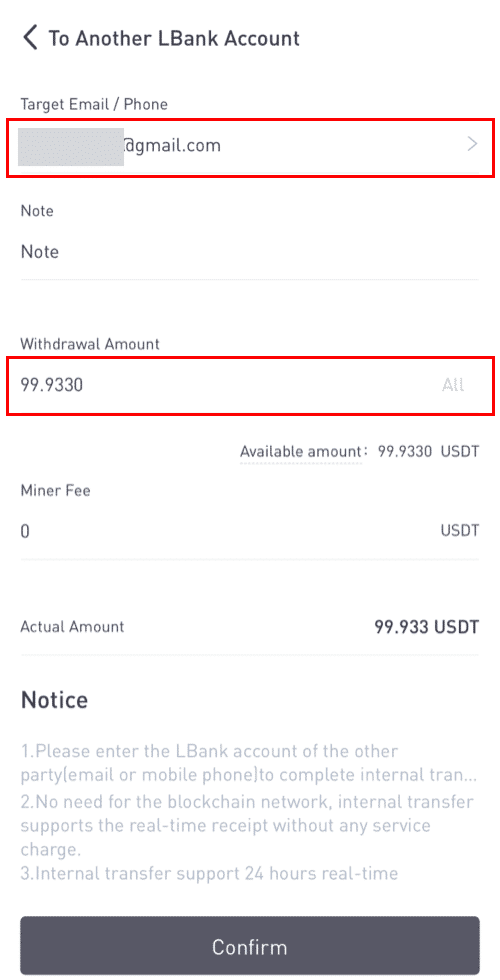
Vezměte prosím na vědomí: Osvobození od poplatků a okamžitý příjem prostředků platí pouze v případě, že adresa příjemce patří také k účtu LBank. Ujistěte se, že je adresa správná a patří k účtu LBank.
Navíc, pokud systém zjistí, že vybíráte minci, která vyžaduje poznámku, je pole poznámky také povinné. V takovém případě nebudete moci odstoupit bez poskytnutí poznámky; uveďte prosím správnou poznámku, jinak budou finanční prostředky ztraceny.
7. Klikněte na [Odeslat]a budete přesměrováni k dokončení ověření 2FA Security pro tuto transakci. Před kliknutím na [Odeslat] prosím znovu zkontrolujte výběrový token, částku a adresu .
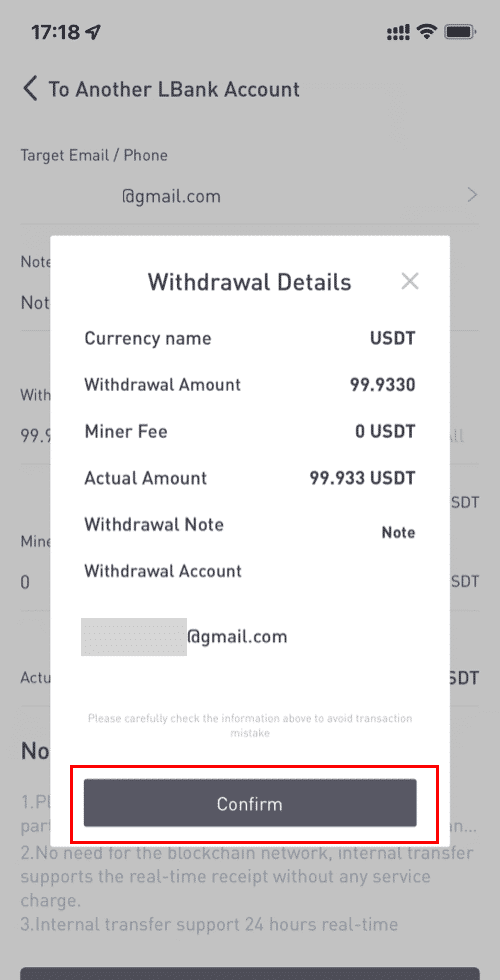
8. Po úspěšném výběru se můžete vrátit do [Wallet] - [Výběr] - [**název tokenu] a zkontrolovat stav převodu.
Upozorňujeme, že pro interní převod v rámci LBank nebude vytvořeno žádné TxID .
Jak přidat adresu interního převodu?
1. Pokud nemáte interní adresu, klikněte na [Přidat účet] .
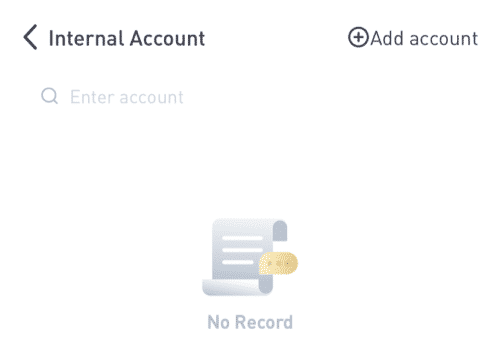
2. Poté budete přesměrováni na další stránku, kde můžete zadat informace pro adresu, poznámku a ověření e-mailu. Potvrďte, že nově přidaná adresa musí být spojena s účtem LBank. Poté klikněte na [Přidat okamžitě] .
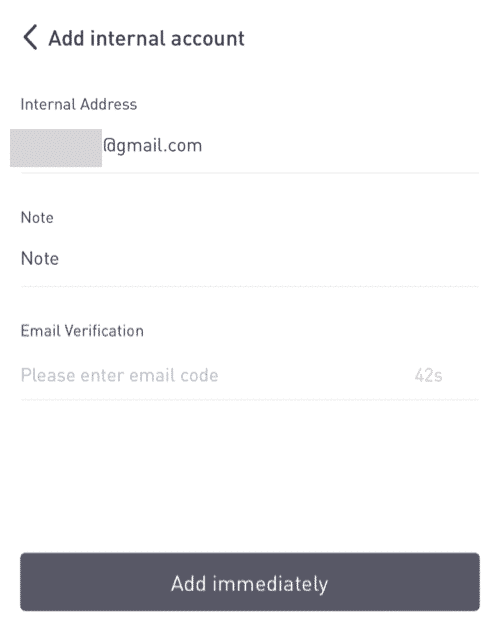
3. Adresa byla úspěšně vložena jako interní přenosová adresa.
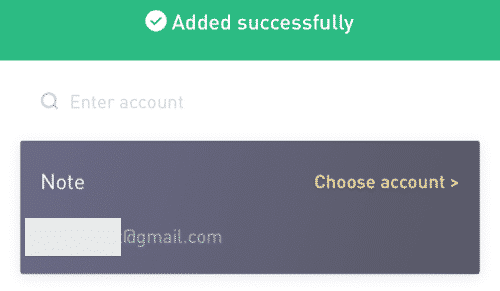
Prodávejte kryptoměny na LBank pomocí kreditní/debetní karty
1. Po přihlášení vyberte z nabídky účtu LBank
[Koupit krypto] - [Kreditní/debetní karta] . 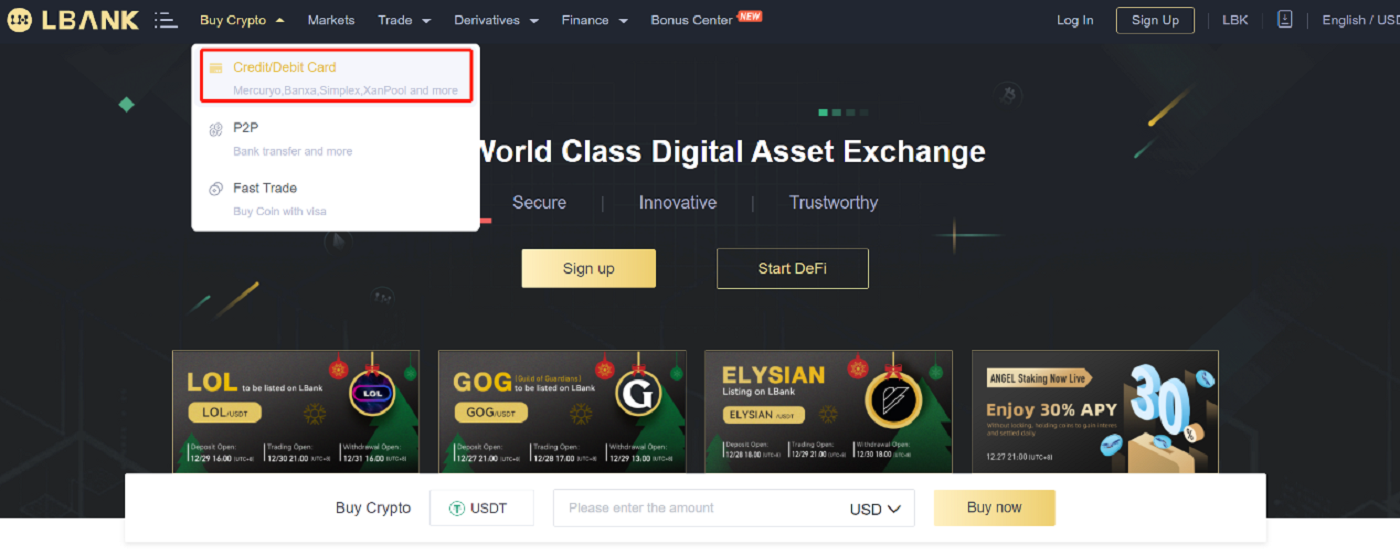
2. Klikněte na "Prodat" na straně.
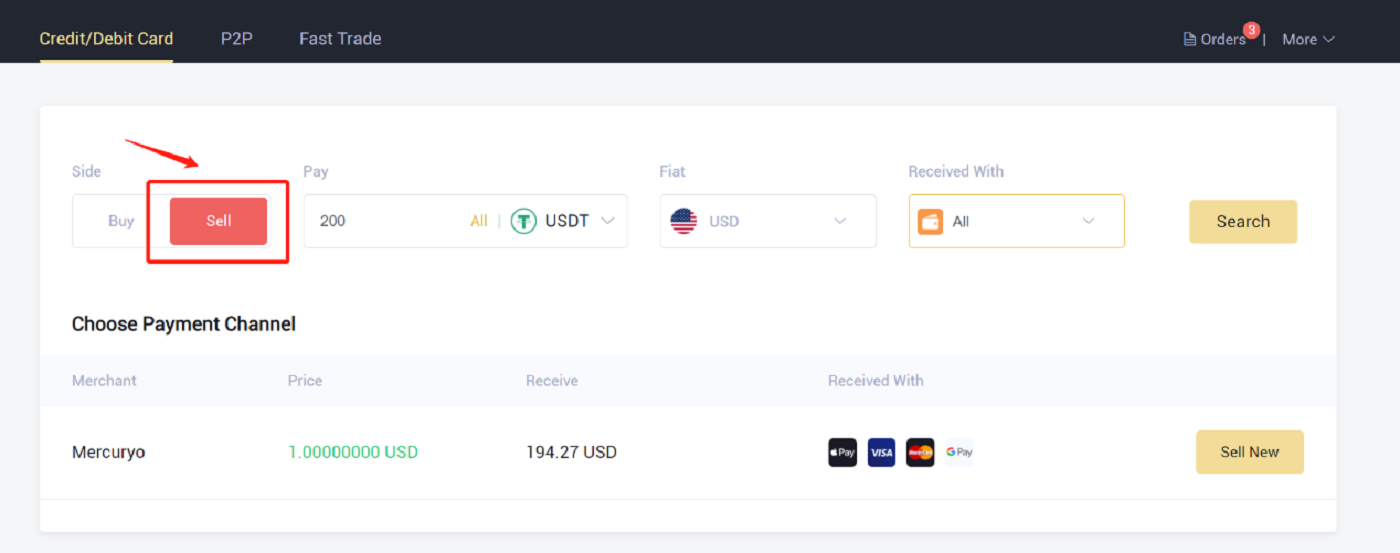
3. Zadejte částku do pole „Zaplatit“ a vyberte krypto, které chcete prodat. Poté vyberte fiat měnu, kterou chcete přijímat, a způsob platby a klikněte na „Hledat“ . V seznamu níže vyberte platformu třetí strany, se kterou chcete obchodovat, a klikněte na „Prodat nyní“ .
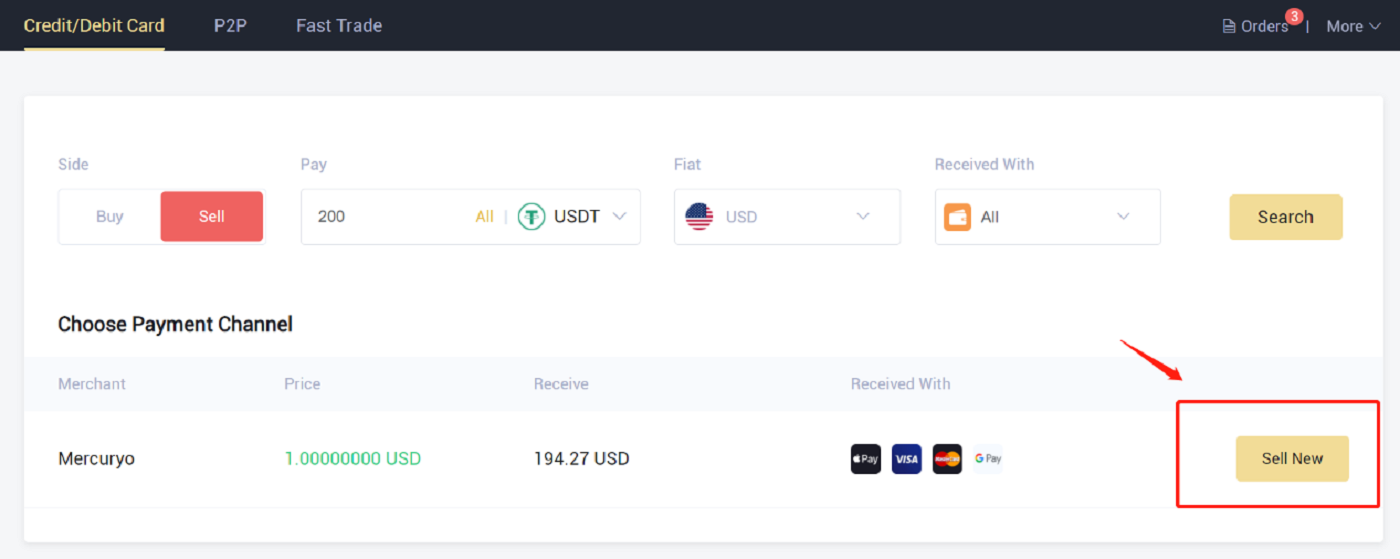
4. Ověřte objednávku a klikněte na "Potvrdit". Dokončete platbu podle pokynů na stránce pokladny.

5. Zde můžete vidět podrobnosti objednávky.
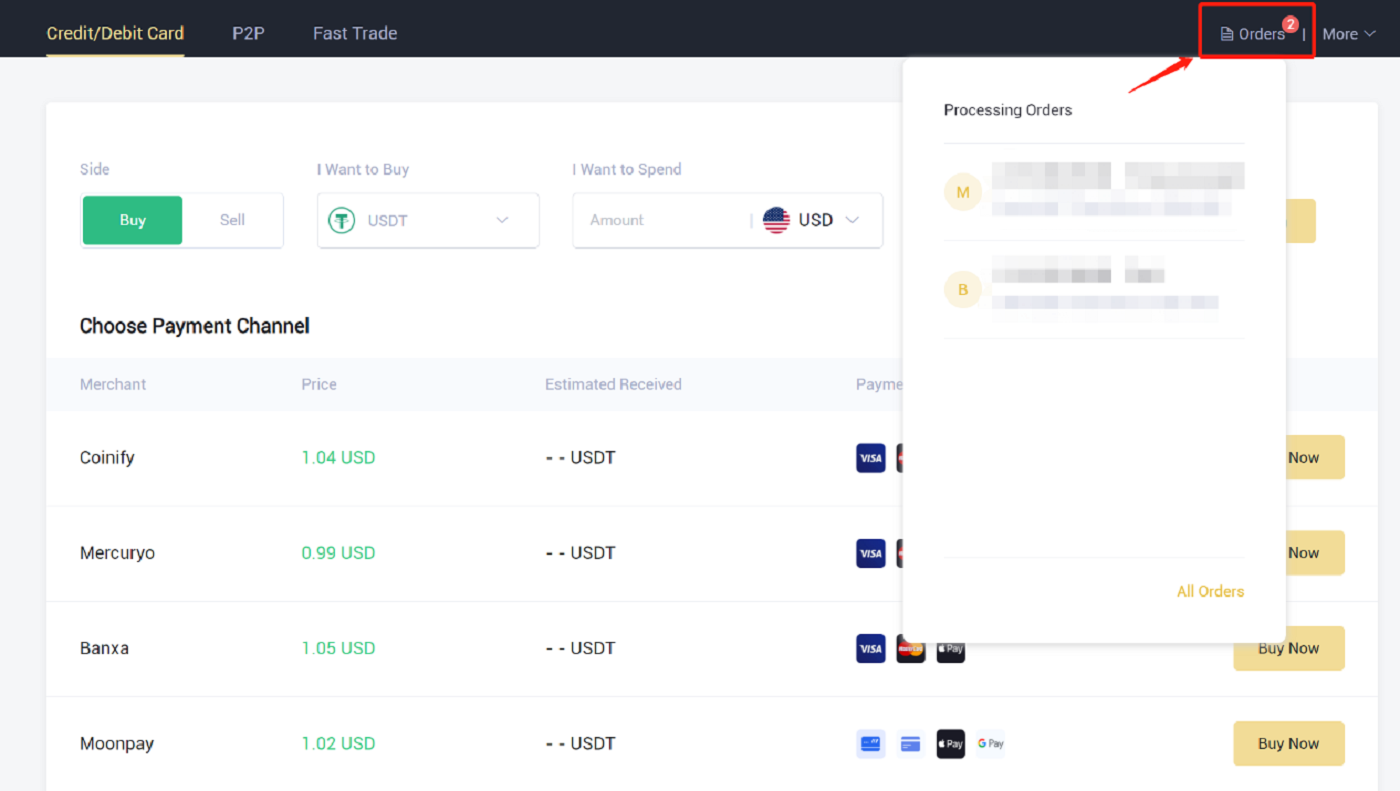
Často kladené otázky (FAQ)
Registrovat
Je vyžadováno stažení programu do počítače nebo chytrého telefonu?
Ne, to není nutné. Pro registraci a vytvoření individuálního účtu stačí vyplnit formulář na webových stránkách společnosti.
Jak mohu upravit svou poštovní schránku?
Pokud potřebujete upravit e-mail svého účtu, musí váš účet projít certifikací úrovně 2 po dobu alespoň 7 dní, poté si připravte následující informace a odešlete je zákaznickému servisu:
- Poskytněte tři ověřovací fotografie:
1. Pohled zepředu na občanský průkaz/pas (potřebujete jasně ukázat své osobní údaje)
2. Občanský průkaz/pas v opačném směru
3. Držte stránku s informacemi občanského průkazu/pasu a podpisový papír a napište na papír: změnit xxx schránku na xxx schránku, LBank, aktuální (rok, měsíc, den), podpis, zajistěte prosím, aby byl obsah fotografie a osobní podpis dobře viditelný. - Snímek obrazovky s nejnovější historií dobíjení a transakcí
- Vaše nová e-mailová adresa
Po odeslání přihlášky zákaznický servis upraví schránku do 1 pracovního dne, prosíme o trpělivost.
Z důvodu bezpečnosti vašeho účtu nebude po úpravě poštovní schránky vaše funkce výběru k dispozici po dobu 24 hodin (1 den).
Pokud máte nějaké problémy, kontaktujte prosím oficiální e-mail LBank: [email protected] a my vám poskytneme upřímné, přátelské a okamžité služby. Také vás vítáme, abyste se připojili k anglické komunitě a prodiskutovali nejnovější vydání (Telegram): https://t.me/LBankinfo .
Nemůžete přijmout e-mail od LBank?
Prosím dodržujte prosím níže uvedené postupy:
- Prosím ověřte zaregistrovaný e-mailový účet a ujistěte se, že je správný.
- Zkontrolujte prosím složku se spamem v e-mailovém systému a vyhledejte e-mail.
- Seznam povolených e-mailů LBank na vašem e-mailovém serveru.
[email protected]
[email protected]
- Ujistěte se, že e-mailový klient funguje normálně.
- Doporučuje se používat oblíbené e-mailové služby jako Outlook a QQ. (E-mailová služba Gmail se nedoporučuje)
Pokud narazíte na nějaké problémy, kontaktujte prosím naši oficiální e-mailovou službu [email protected] a my vám poskytneme nejuspokojivější službu. Ještě jednou děkujeme za vaši podporu a pochopení!
Zároveň jste vítáni, abyste se připojili ke globální komunitě LBank a prodiskutovali nejnovější informace (Telegram): https://t.me/LBankinfo .
Pracovní doba online zákaznického servisu: 9:00 - 21:00
Systém požadavků: https://lbankinfo.zendesk.com/hc/zh-cn/requests/new
Oficiální e-mail: [email protected]
Ověření účtu
Jak resetovat Google Authentication?
Případ 1: Pokud je váš Google Authenticator funkční, můžete jej upravit nebo deaktivovat takto:1. Na domovské stránce klikněte na [Profil] - [Zabezpečení] v pravém horním rohu.
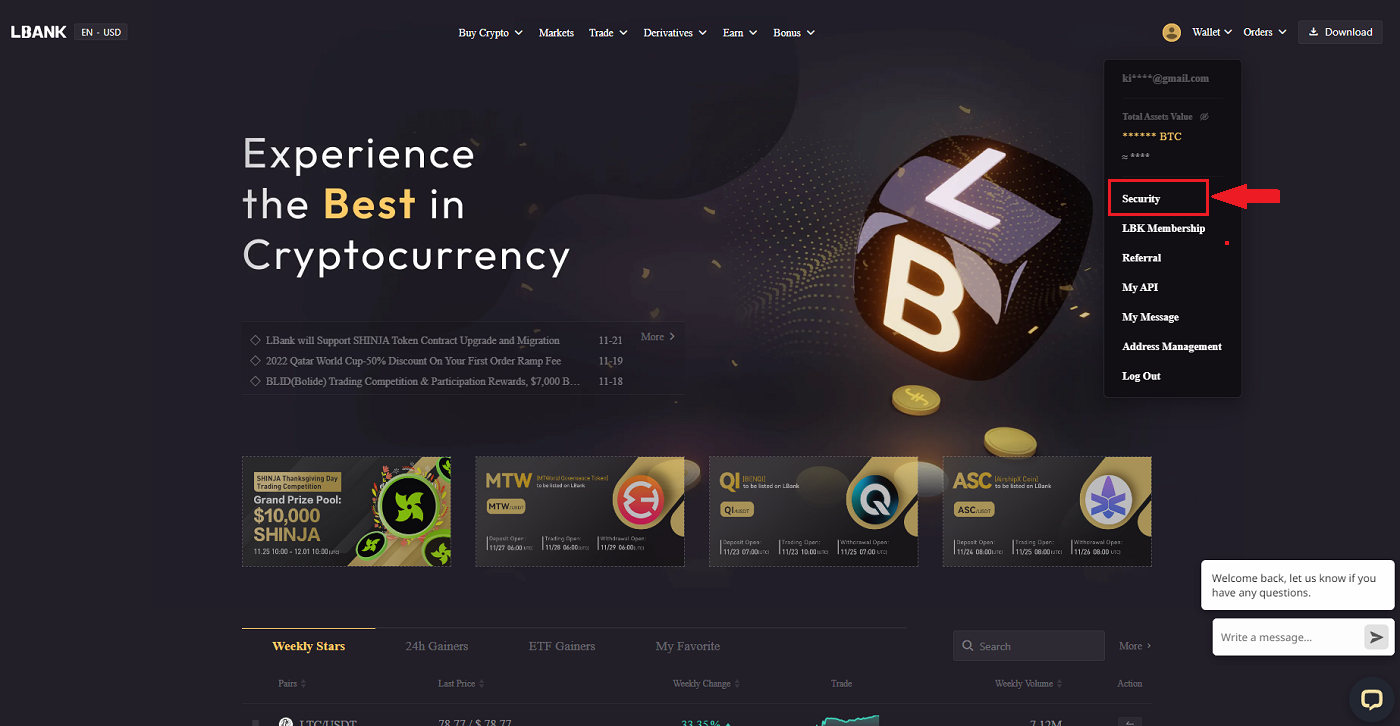
2. Chcete-li okamžitě nahradit aktuální aplikaci Google Authenticator, klikněte na [Upravit] vedle položky [Google Authenticator] .
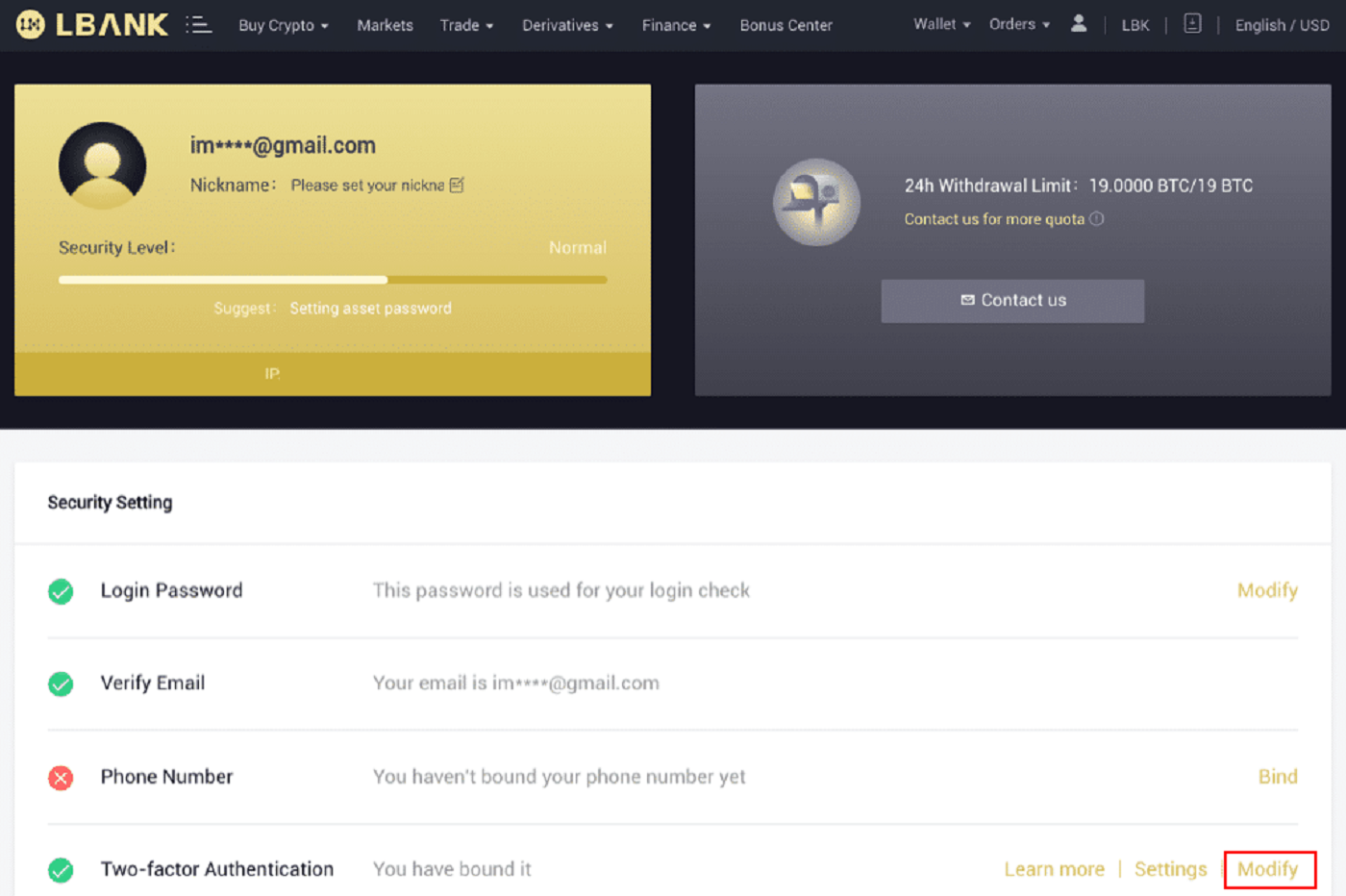
Mějte prosím na paměti, že když provedete tuto úpravu, výběry a P2P prodej budou na 24 hodin zakázány. 3. Pokud jste již dříve nainstalovali Google authenticator,
klikněte na [Next] . Nejprve si nainstalujte aplikaci Google Authenticator, pokud ji ještě nemáte.
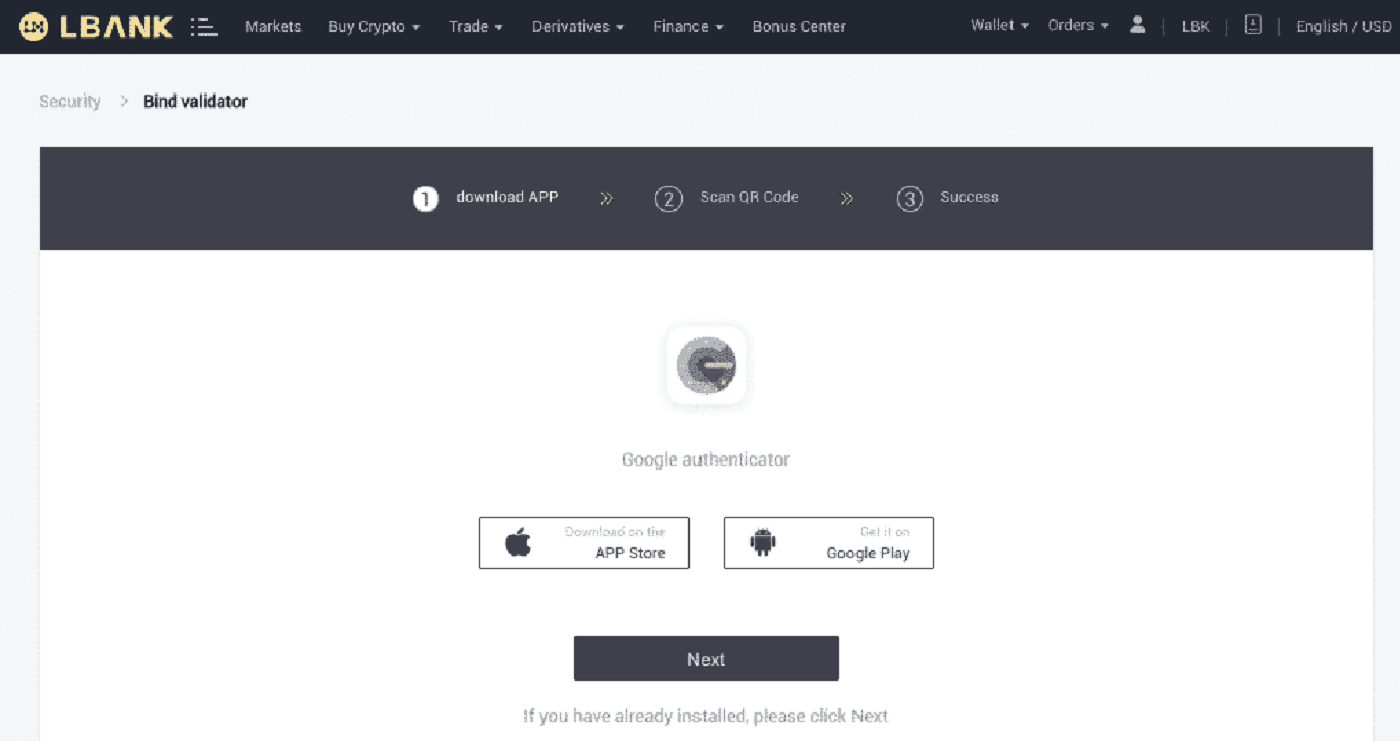
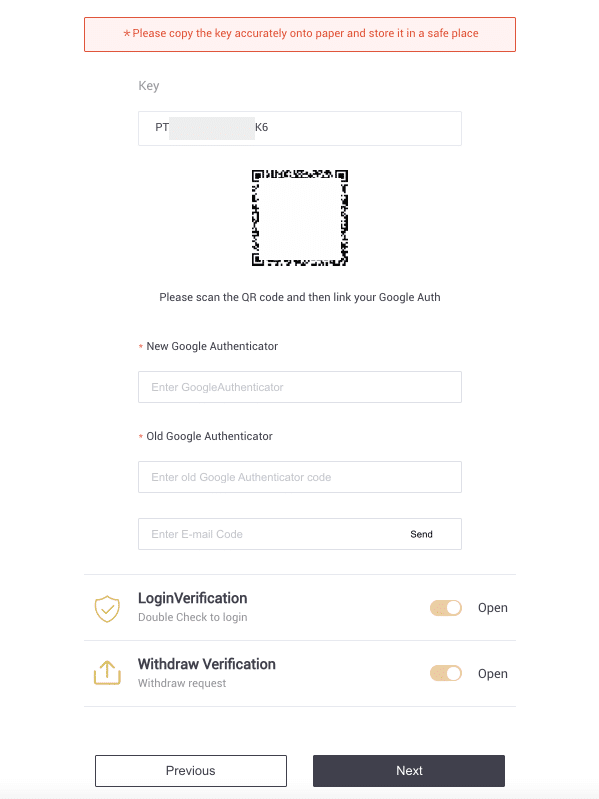
4. Otevřete aplikaci Google Authenticator. Chcete-li přidat záložní klíč, který jste právě uložili, klepněte na[+] a zvolte [Zadat klíč nastavení] . Klikněte na [Přidat] .
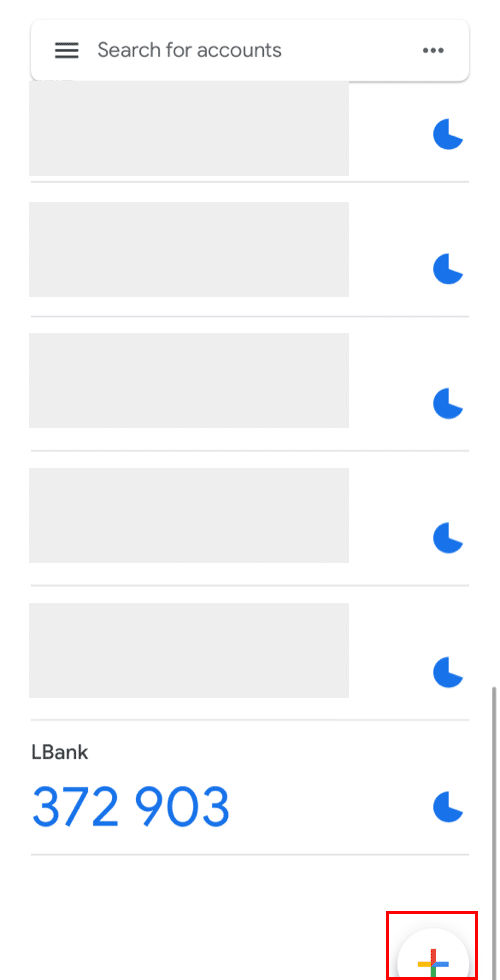
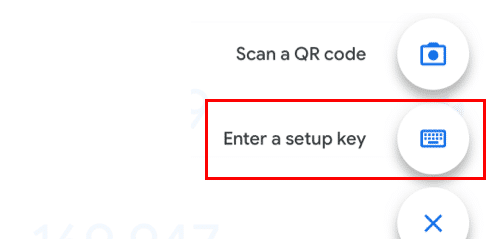
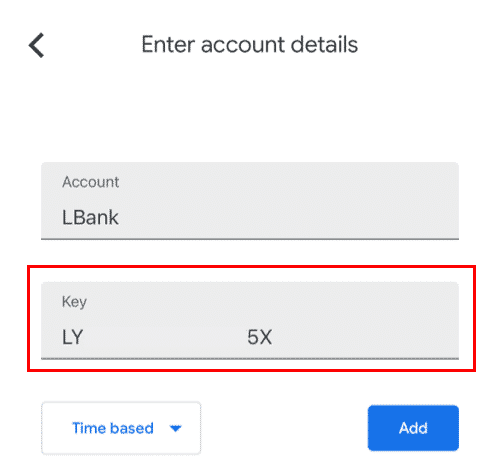
5. Pro potvrzení změny se vraťte na web LBank a přihlaste se pomocí svého nového Google Authenticatoru. Pro dokončení postupu stiskněte [Další] .
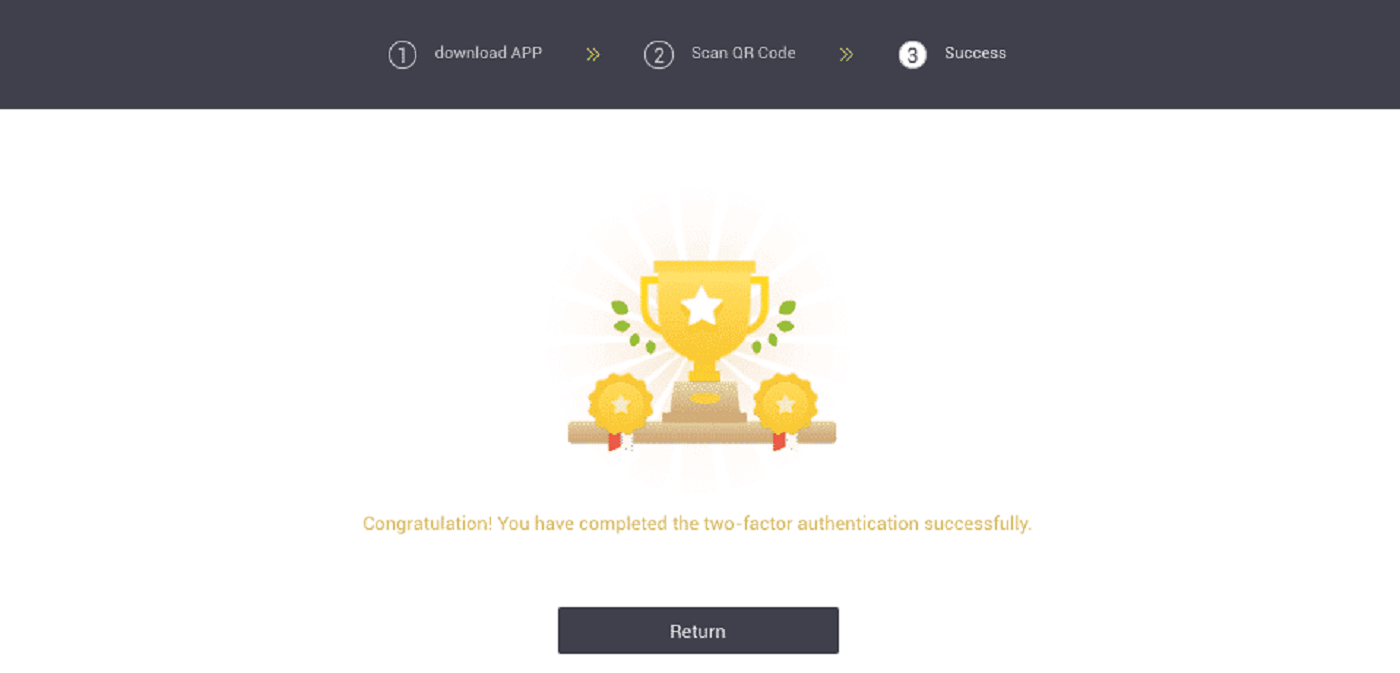
Případ 2: Pokud jste se přihlásili ke svému účtu LBank, ale nemáte přístup k aplikaci Google Authenticator nebo již nefunguje, obraťte se na naši online podporu.
Případ 3: Pokud nemůžete používat aplikaci Google Authenticator nebo se přihlásit ke svému účtu LBank, obraťte se na naši online podporu.
Jak vyřešit chybu 2FA kódu?
Pokud se po zadání ověřovacího kódu Google zobrazí zpráva „Chyba kódu 2FA“, vyzkoušejte níže uvedená řešení:
- Synchronizujte čas na svém mobilním telefonu (pro synchronizaci aplikace Google Authenticator) a počítači (ze kterého se pokoušíte přihlásit).
- Přejděte na přihlašovací stránku LBank pomocí anonymního režimu v prohlížeči Google Chrome.
- Vymažte mezipaměť prohlížeče a soubory cookie.
- Zkuste se místo toho přihlásit z aplikace LBank.
Co mohu dělat, když se zobrazí zpráva „Vazba selhala“?
- Ujistěte se, že jste nainstalovali aplikaci Google Authenticator.
- Zkuste synchronizovat čas na svém mobilním telefonu a počítači.
- Ujistěte se, že jste zadali správné heslo a 2FA kód.
- Ujistěte se, že je nastavení data/času na vašem mobilním telefonu nastaveno na „automaticky“.
Proč nemohu obdržet SMS ověřovací kódy?
LBank neustále zlepšuje naše pokrytí SMS autentizací, aby zlepšila uživatelskou zkušenost. Některé země a oblasti však v současnosti nejsou podporovány.
Pokud nemůžete povolit ověřování SMS, použijte místo toho ověření Google jako primární dvoufaktorové ověření. Můžete se podívat na následující příručku: Jak povolit Google Authentication (2FA) .
Pokud jste povolili SMS ověřování, ale stále nemůžete přijímat SMS kódy, proveďte následující kroky:
- Ujistěte se, že váš mobilní telefon má dobrý signál sítě.
- Vypněte na svém mobilním telefonu antivirové aplikace a/nebo firewall a/nebo aplikace pro blokování hovorů, které by mohly potenciálně blokovat naše číslo SMS kódů.
- Restartujte svůj mobilní telefon.
- Obraťte se na online službu pro ruční pomoc.
Vklad
Co mám dělat, když vložím své tokeny na nesprávnou adresu?
Pokud vložíte své tokeny na nesprávnou adresu na LBank (například vložíte ETH na DAX adresu na LBank). Chcete-li získat svůj majetek, postupujte podle níže uvedených pokynů:1. Zkontrolujte, zda splňujete níže uvedené okolnosti, pokud ano, váš majetek nelze získat.
- Adresa, na kterou vkládáte, neexistuje
- Adresa, na kterou vkládáte, není adresa LBank
- Token, který jste vložili, nebyl uveden na LBank
- Jiné nenapravitelné okolnosti
2. Stáhněte si „Žádost o navrácení majetku“, vyplňte ji a odešlete na zákaznický servis LBank e-mailem ( [email protected] ).
Zákaznický servis LBank zpracuje vaši žádost, jakmile obdrží váš e-mail, a odpoví vám, zda je možné získat vaše aktiva do 5 pracovních dnů. Pokud je vaše aktivum možné získat, bude vaše aktivum převedeno na váš účet do 30 pracovních dnů, děkujeme za vaši trpělivost.
Jak získat krypto vklad s nesprávným nebo chybějícím štítkem/poznámkou?
Co je to tag/memo a proč jej musím zadávat při vkladu kryptoměn?
Štítek nebo poznámka je jedinečný identifikátor přiřazený každému účtu pro identifikaci vkladu a připsání na příslušný účet. Při vkladu určitých kryptoměn, jako jsou XEM, XLM, XRP, KAVA, LUNA, ATOM, BAND, EOS, BNB atd., musíte zadat příslušný štítek nebo poznámku, aby byly úspěšně připsány.
Jaké transakce jsou způsobilé pro obnovení značky/poznámky?
-
Vklad na účty LBank s nesprávným nebo chybějícím štítkem/poznámkou;
-
Pokud jste pro výběr zadali špatnou adresu nebo štítek/poznámku, LBank vám nemůže pomoci. Požádejte o pomoc platformu, ze které odstupujete. Váš majetek může být ztracen;
- Vklad kryptoměn, které jsou již uvedeny na LBank. Pokud kryptoměna, kterou se pokoušíte získat, není na LBank podporována, požádejte o pomoc naši online službu .
Vklad byl proveden na nesprávnou přijímací/vkladovou adresu nebo byl vložen neuvedený token?
LBank obecně nenabízí službu obnovy tokenů/coinů. Pokud jste však utrpěli značnou ztrátu v důsledku nesprávně vložených tokenů/coinů, může vám LBank, výhradně podle našeho uvážení, pomoci získat zpět vaše tokeny/coiny. LBank má komplexní postupy, které našim uživatelům pomáhají získat zpět jejich finanční ztráty. Upozorňujeme, že úspěšné obnovení tokenu není zaručeno. Pokud jste se setkali s takovou situací, nezapomeňte nám poskytnout následující informace, abychom vám rychle pomohli:
- E-mail vašeho účtu LBank
- Název tokenu
- Výše vkladu
- Odpovídající TxID
Obchodování
Poplatky za obchodování (od 7. dubna 2020 od 14:00, UTC+8)
Obchodní poplatky uživatelů za směnu měn (budou odečteny z přijatých aktiv) budou upraveny následovně (od 14:00 7. dubna 2020, UTC+8): Taker: +0,1% Maker:+ 0,1
% Pokud
narazíte v případě jakýchkoli problémů kontaktujte naši oficiální e-mailovou službu [email protected] a my vám poskytneme nejuspokojivější službu. Ještě jednou děkujeme za vaši podporu a pochopení!
Zároveň jste vítáni, abyste se připojili ke globální komunitě LBank a prodiskutovali nejnovější informace (Telegram): https://t.me/LBankinfo .
Pracovní doba online zákaznického servisu: 7 X 24 hodin
Systém požadavků: https://lbankinfo.zendesk.com/hc/zh-cn/requests/new
Oficiální e-mail: [email protected]
Jak porozumět definici Maker Taker
Co je Maker?
Maker je objednávka zadaná za cenu, kterou určíte (nižší než tržní cena při zadání čekající objednávky nebo vyšší než tržní cena při zadání čekající objednávky). Vaše objednávka je vyplněna. Taková akce se nazývá Maker.
Co je Taker?
Přijmout objednávku se vztahuje k objednávce za vámi zadanou cenu (v seznamu hloubky trhu se překrývá s objednávkou). Když zadáte objednávku, okamžitě obchodujete s dalšími objednávkami v seznamu hloubky. Aktivně obchodujete s příkazem v seznamu hloubky. Toto chování se nazývá Taker.
Rozdíly mezi spotovým obchodováním a futures obchodováním
Tato část nastiňuje klíčové rozdíly mezi spotovým obchodováním a obchodováním futures a představuje základní koncepty, které vám pomohou hlouběji proniknout do futures kontraktů.
Na trhu futures nejsou ceny na burze „vypořádány“ okamžitě, na rozdíl od tradičního spotového trhu. Místo toho dvě protistrany učiní obchod na smlouvě s vypořádáním k budoucímu datu (až bude pozice zlikvidována).
Důležitá poznámka: Vzhledem k tomu, jak termínový trh počítá nerealizované zisky a ztráty, termínový trh neumožňuje obchodníkům přímo nakupovat nebo prodávat komoditu; místo toho kupují smluvní zastoupení komodity, které bude v budoucnu vypořádáno.
Mezi věčným termínovým trhem a tradičním termínovým trhem existují další rozdíly.
Pro otevření nového obchodu na futures burze budou provedeny kontroly marže proti kolaterálu. Existují dva typy okrajů:
- Počáteční marže: Chcete-li otevřít novou pozici, vaše zajištění musí být vyšší než počáteční marže.
- Udržovací marže: Pokud vaše zajištění + nerealizované zisky a ztráty klesnou pod vaši udržovací marži, budete automaticky likvidováni. To má za následek sankce a další poplatky. Před tímto bodem se můžete zlikvidovat, abyste se vyhnuli autolikvidaci.
Díky pákovému efektu je možné zajistit spotové nebo držení rizika s relativně malými kapitálovými výdaji na futures trhu. Pokud například držíte BTC v hodnotě 1 000 USDT, můžete vložit mnohem menší (50 USDT) kolaterál na trh futures a shortovat 1 000 USDT BTC, abyste se plně zajistili pozičnímu riziku.
Všimněte si, že ceny futures se liší od cen na spotovém trhu kvůli účetním nákladům a účetním výnosům. Stejně jako mnoho futures trhů, i LBank používá systém k povzbuzení futures trhu, aby se přiblížil k „mark price“ prostřednictvím sazeb financování. Zatímco to podpoří dlouhodobou konvergenci cen mezi spotovými a futures pro kontrakt BTC/USDT, krátkodobě mohou nastat období relativně velkých cenových rozdílů.
Přední futures trh, Chicago Mercantile Exchange Group (CME Group), poskytuje tradiční futures kontrakty. Ale moderní burzy směřují k modelu trvalé smlouvy.
Vybrání
Jak obnovit funkci výběru?
Z bezpečnostních důvodů může být funkce výběru dočasně pozastavena z následujících důvodů:- Funkce výběru bude pozastavena na 24 hodin poté, co jste po přihlášení změnili heslo nebo deaktivovali SMS/Google autentizaci.
- Funkce výběru bude pozastavena na 48 hodin poté, co resetujete své ověření SMS/Google, odemknete svůj účet nebo změníte e-mail účtu.
Po uplynutí nastaveného času se funkce vyjmutí automaticky obnoví.
Pokud váš účet vykazuje abnormální aktivity, funkce výběru bude také dočasně deaktivována. Kontaktujte prosím naši online službu.
Co mohu dělat, když odejdu na špatnou adresu?
Pokud omylem vyberete finanční prostředky na nesprávnou adresu, LBank nebude schopna najít příjemce vašich prostředků a poskytnout vám další pomoc. Protože náš systém zahájí proces odstoupení od smlouvy, jakmile po dokončení bezpečnostní kontroly kliknete na [Odeslat] .
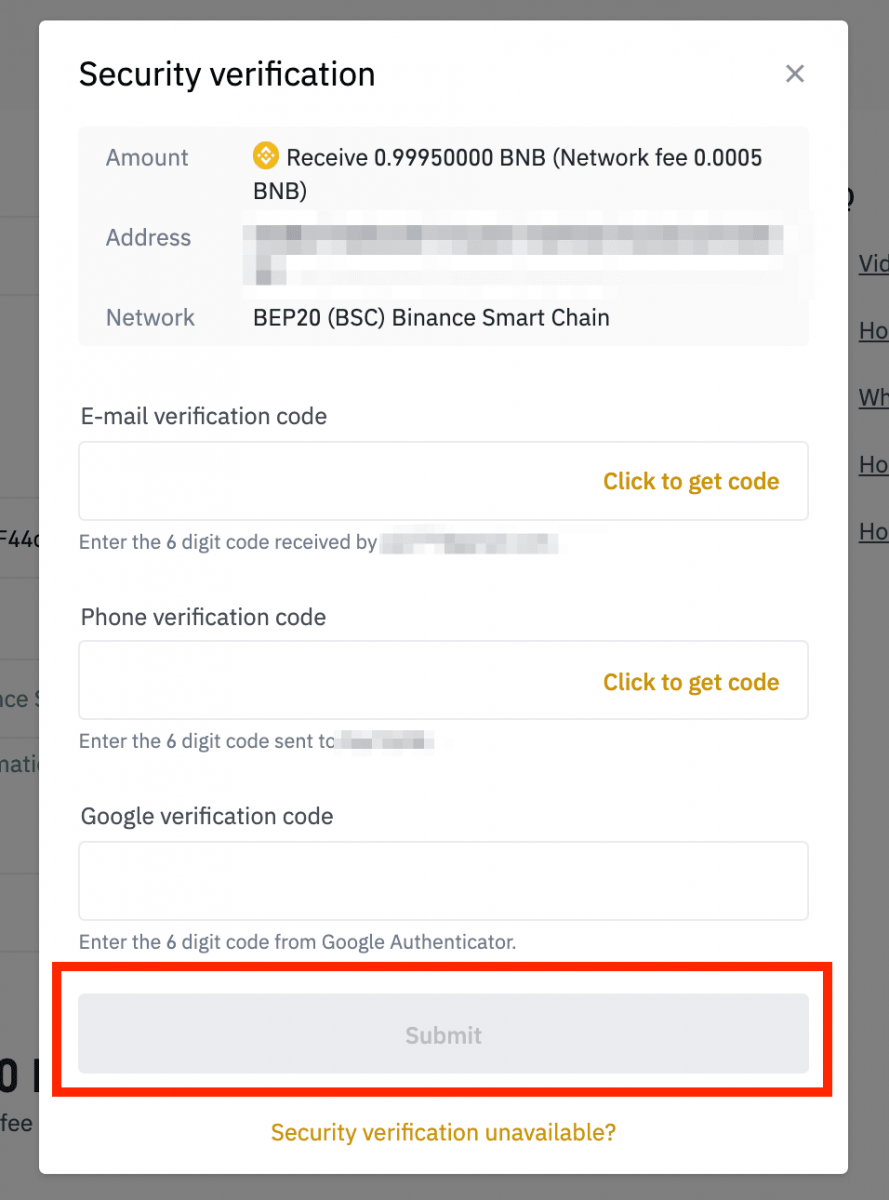
Jak mohu získat peníze vybrané na nesprávnou adresu?
- Pokud jste svá aktiva odeslali omylem na nesprávnou adresu a znáte vlastníka této adresy, kontaktujte prosím přímo vlastníka.
- Pokud byla vaše aktiva odeslána na nesprávnou adresu na jiné platformě, požádejte o pomoc zákaznickou podporu dané platformy.
- Pokud jste zapomněli napsat Tag/Memo pro výběr, kontaktujte prosím zákaznickou podporu dané platformy a poskytněte jim TxID vašeho výběru.
Proč můj výběr nedorazil?
1. Provedl jsem výběr z LBank na jinou směnárnu/peněženku, ale dosud jsem neobdržel své prostředky. Proč?
Převod prostředků z vašeho bankovního účtu na jinou směnárnu nebo peněženku zahrnuje tři kroky:
- Žádost o výběr na LBank
- Potvrzení sítě blockchain
- Vklad na odpovídající platformu
Normálně bude TxID (ID transakce) vygenerováno během 30-60 minut, což znamená, že LBank úspěšně odeslala transakci výběru.
Může však stále trvat nějakou dobu, než bude tato konkrétní transakce potvrzena, a ještě déle, než budou finanční prostředky nakonec připsány do cílové peněženky. Množství požadovaných „síťových potvrzení“ se pro různé blockchainy liší.
Například:
- A se rozhodne vybrat 2 BTC z LBank do své osobní peněženky. Poté, co žádost potvrdí, musí počkat, dokud LBank nevytvoří a odešle transakci.
- Jakmile je transakce vytvořena, A bude moci vidět TxID (ID transakce) na své stránce peněženky LBank. V tomto okamžiku bude transakce nevyřízená (nepotvrzená) a 2 BTC budou dočasně zmrazeny.
- Pokud vše půjde dobře, transakce bude potvrzena sítí a A obdrží BTC do své osobní peněženky po 2 potvrzeních sítě.
- V tomto příkladu musela čekat na 2 potvrzení sítě, dokud se vklad neobjevil v její peněžence, ale požadované množství potvrzení se liší v závislosti na peněžence nebo směnárně.
- Pokud průzkumník blockchainu ukáže, že transakce není potvrzena, počkejte na dokončení potvrzovacího procesu. To se liší v závislosti na blockchainové síti.
- Pokud průzkumník blockchainu ukáže, že transakce je již potvrzena, znamená to, že vaše prostředky byly úspěšně odeslány a nejsme schopni v této záležitosti poskytnout žádnou další pomoc. Budete muset kontaktovat vlastníka/tým podpory cílové adresy a požádat o další pomoc.
- Pokud nebylo TxID vygenerováno 6 hodin po kliknutí na potvrzovací tlačítko z e-mailové zprávy, kontaktujte prosím naši zákaznickou podporu a přiložte snímek obrazovky s historií výběru příslušné transakce . Ujistěte se, že jste poskytli výše uvedené podrobné informace, aby vám zástupce zákaznického servisu mohl rychle pomoci.
2. Jak zkontroluji stav transakce na blockchainu?
Přihlaste se ke svému účtu LBank a klikněte na [Peněženka] - [Spot] - [Historie transakcí] pro zobrazení záznamu o výběru kryptoměny.
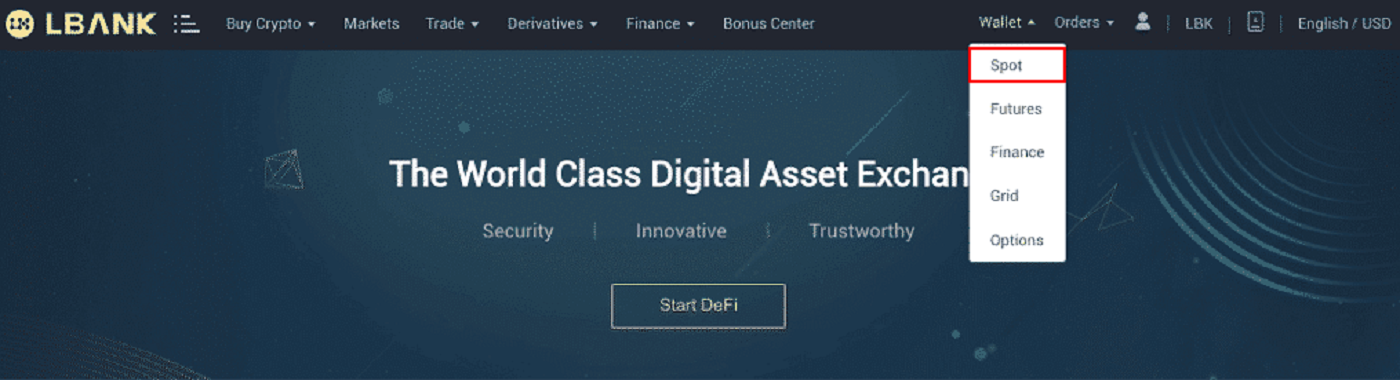
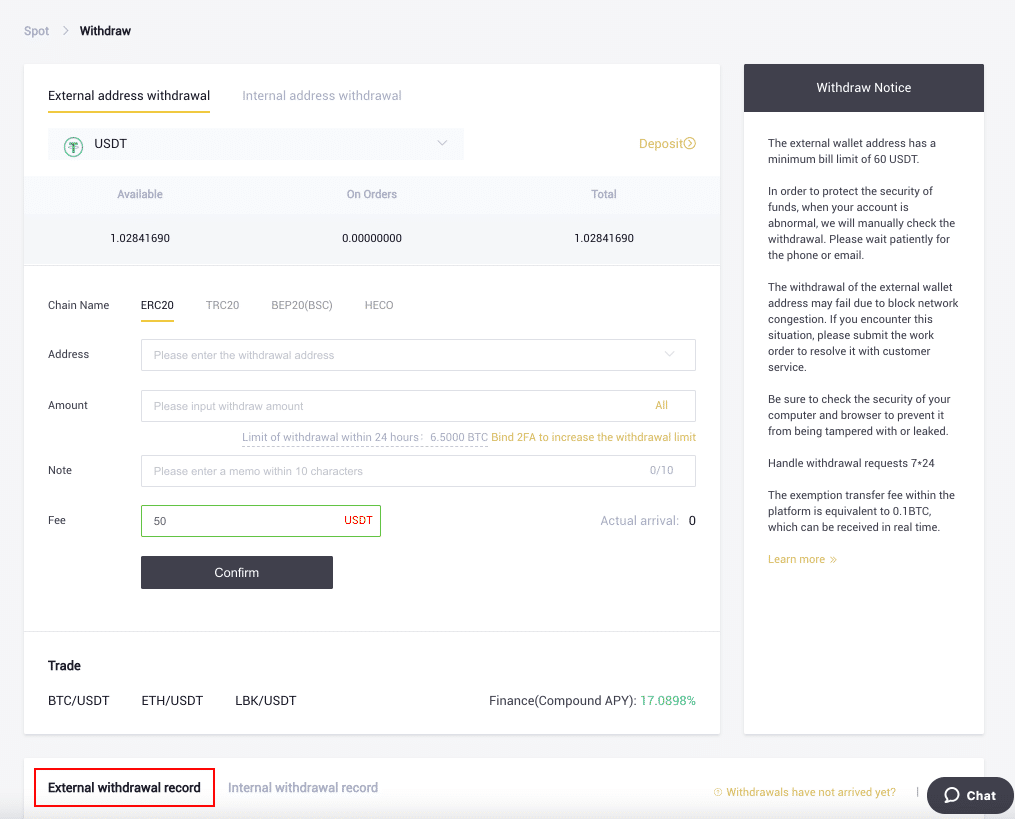
Pokud [Stav] ukazuje, že transakce je „Zpracovává se“, počkejte prosím na dokončení potvrzovacího procesu.
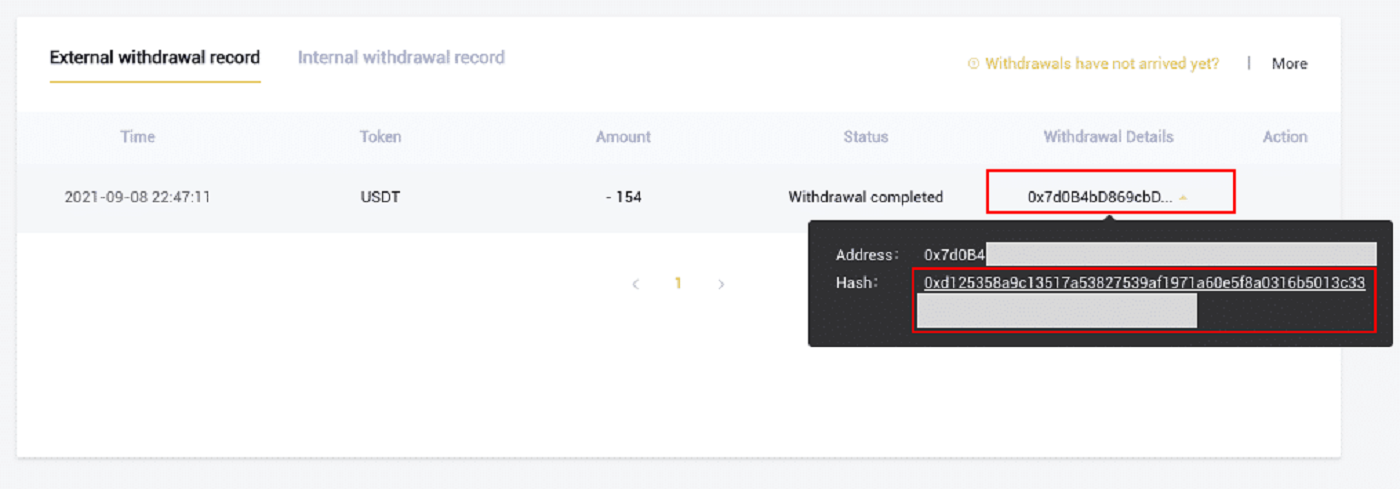
Pokud [Stav] ukazuje, že transakce je „Dokončena“, můžete zobrazit podrobnosti transakce kliknutím na.